
TomTom
Referanseguide

Innhold
Velkommen til navigasjon med TomTom 8
Hva er i esken 9
Hva er i esken ..................................................................................................................................... 9
Les meg først 10
Plassering av enheten ...................................................................................................................... 10
Installasjon i bilen ............................................................................................................................. 10
Slå av og på ...................................................................................................................................... 11
Oppsett ............................................................................................................................................. 11
GPS-mottak ....................................................................................................................................... 11
Micro-SD-kortspor ............................................................................................................................ 11
Om MyDrive...................................................................................................................................... 11
Konfigurere MyDrive ........................................................................................................................ 11
Sikkerhetsinnstillinger ...................................................................................................................... 12
Enheten starter ikke .......................................................................................................................... 13
Lade enheten .................................................................................................................................... 13
Dele informasjon med TomTom ..................................................................................................... 13
Sikkerhetsmerknad ........................................................................................................................... 13
Ta vare på navigeringsenheten ....................................................................................................... 13
Få hjelp til å bruke navigasjonsenheten .......................................................................................... 14
Planlegge en rute 15
Planlegge en rute .............................................................................................................................. 15
Ruteoppsummering.......................................................................................................................... 17
LIVE-oppsummering ........................................................................................................................ 17
Alternative ruter ................................................................................................................................ 18
Velge en rutetype ............................................................................................................................. 19
Ofte besøkte reisemål ...................................................................................................................... 20
Vis mine ofte besøkte reisemål ........................................................................................................ 20
Bruke ankomsttider .......................................................................................................................... 21
Alternativer på navigasjonsmenyen ................................................................................................ 21
Planlegge en rute på forhånd........................................................................................................... 22
Vise ruteinformasjon ........................................................................................................................ 23
Stemmekontroll 25
Stemmekontroll – naviger til ............................................................................................................ 26
Om stemmekontroll .................................................................................................................... 26
Bruke stemmekontroll ................................................................................................................. 26
Planlegge en reise ved hjelp av stemmen ................................................................................. 27
Stemmekontroll – kjør til .................................................................................................................. 29
Om stemmekontroll .................................................................................................................... 29
2
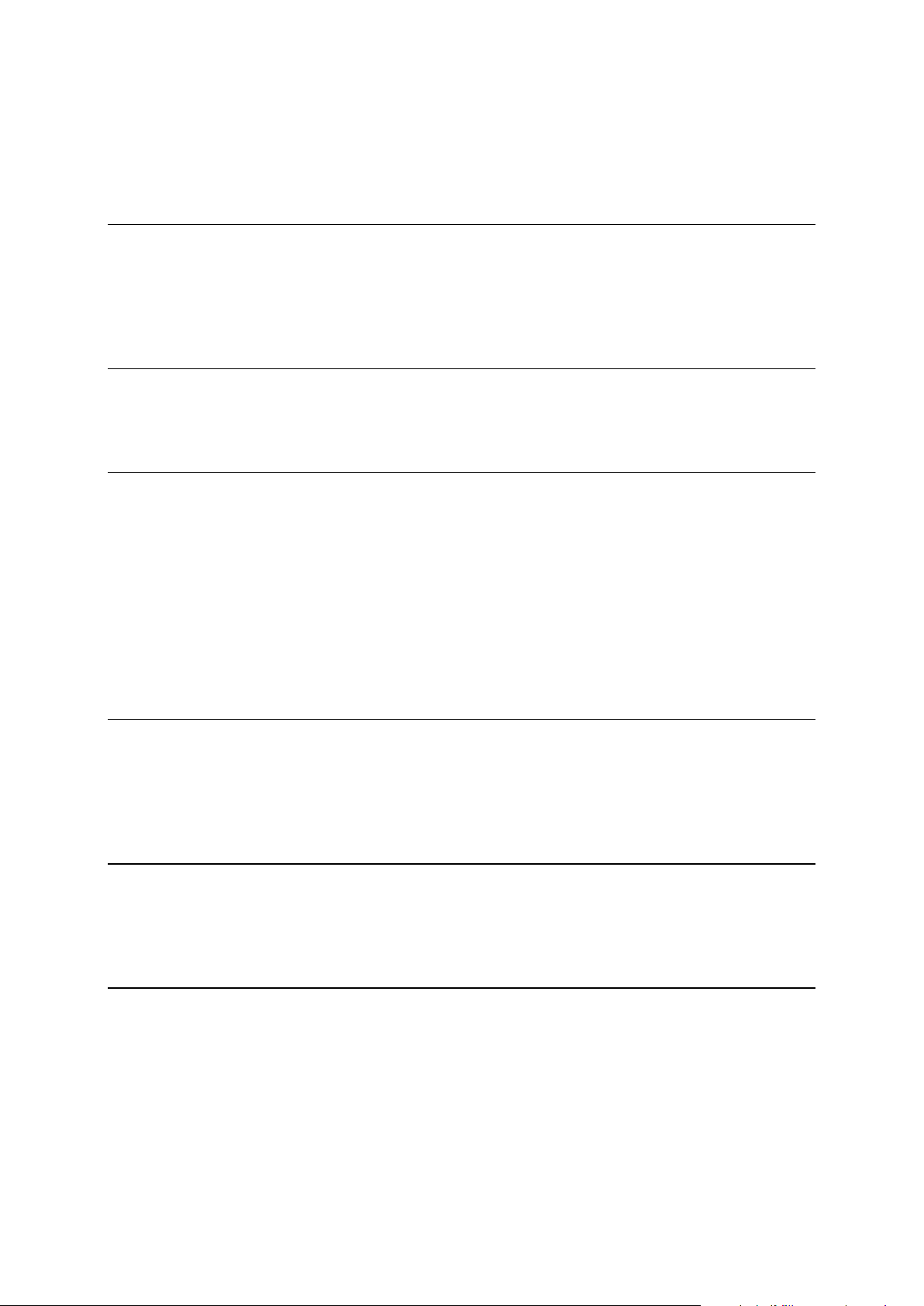
Bruke stemmekontroll ................................................................................................................. 29
Planlegge en reise ved hjelp av stemmen ................................................................................. 30
Angi adresser med stemmen ..................................................................................................... 32
Kjørevisningen 33
Om kjørevisningen ........................................................................................................................... 33
Kjørevisningen .................................................................................................................................. 33
Symboler i kjørevisning ................................................................................................................... 34
Om innstillinger for omplanlegging ................................................................................................. 34
Avansert kjørefeltguide 36
Om kjørefeltguide ............................................................................................................................. 36
Bruke kjørefeltguide ......................................................................................................................... 36
Endre ruten 38
Gjøre endringer på ruten .................................................................................................................. 38
Endre rutemeny ................................................................................................................................ 38
Om rutepunkter ................................................................................................................................ 39
Legge det første rutepunktet til på ruten ......................................................................................... 39
Legge til flere rutepunkter på ruten ................................................................................................. 40
Endre rekkefølgen på rutepunkter ................................................................................................... 40
Slette et rutepunkt ............................................................................................................................ 41
Endre innstillinger for varsler for et rutepunkt ................................................................................ 41
Aktivere et rutepunkt på nytt ........................................................................................................... 41
Vis kart 43
Om å vise kartet ................................................................................................................................ 43
Vis kart .............................................................................................................................................. 43
Alternativer ....................................................................................................................................... 44
Markørmeny ..................................................................................................................................... 45
Kartrettelser 47
Om Map Share ................................................................................................................................. 47
Rette en kartfeil ................................................................................................................................. 47
Typer kartrettelser ............................................................................................................................ 47
Lyder og stemmer 51
Om lyder og stemmer ...................................................................................................................... 51
Om datastemmer .............................................................................................................................. 51
Velge en stemme .............................................................................................................................. 51
Endre volumnivået ........................................................................................................................... 51
Automatisk volumkontroll ................................................................................................................ 52
3
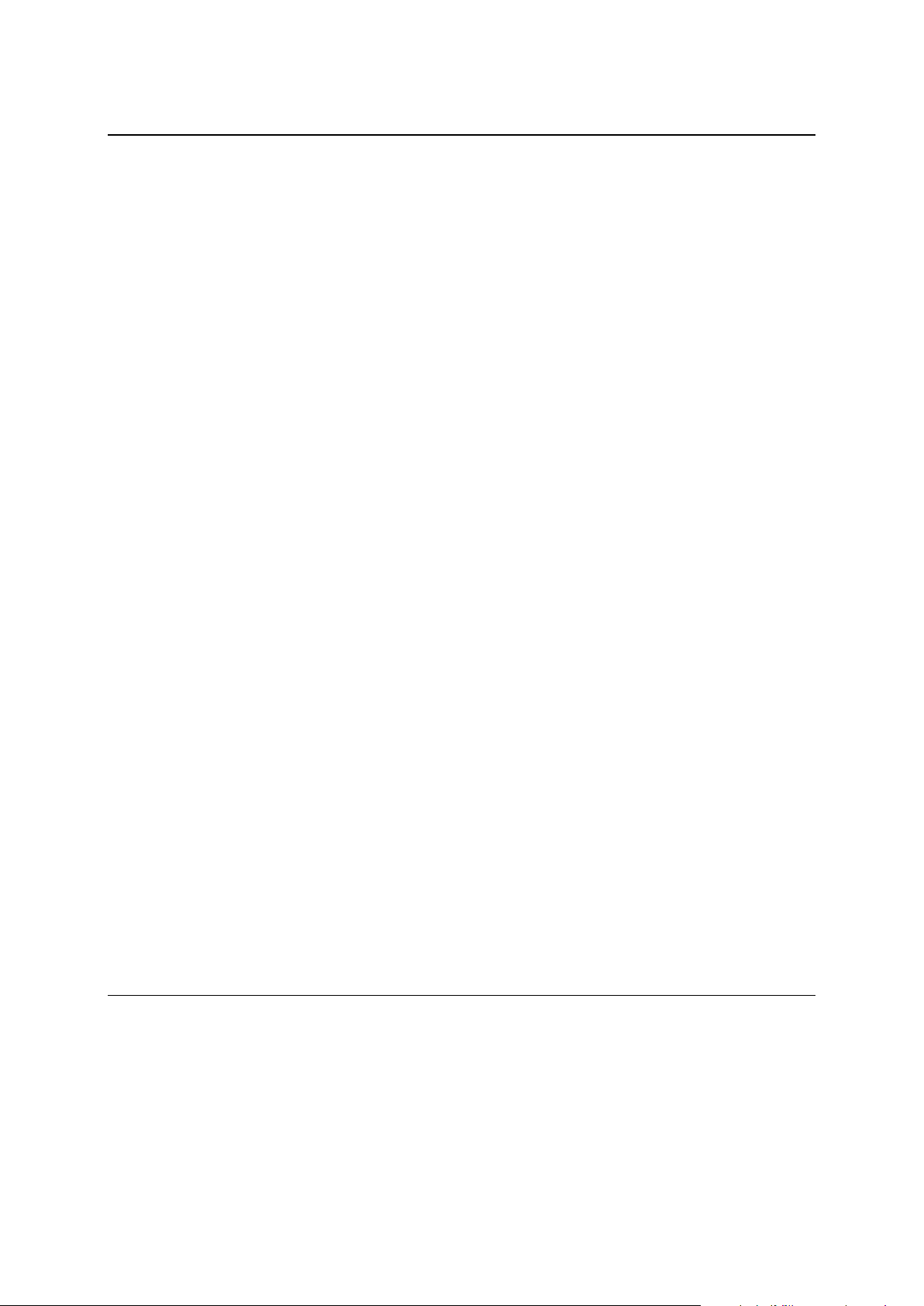
Innstillinger 53
Om innstillinger ................................................................................................................................ 53
2D-/3D-innstillinger ........................................................................................................................... 53
Avanserte innstillinger ..................................................................................................................... 53
Batterisparing.................................................................................................................................... 54
Lysstyrke ........................................................................................................................................... 54
Bilsymbol .......................................................................................................................................... 54
Klokke ................................................................................................................................................ 54
Tilkoblinger ....................................................................................................................................... 54
Aktivere/deaktivere Bluetooth ......................................................................................................... 55
Aktivere/deaktivere flymodus .......................................................................................................... 55
Favoritter ........................................................................................................................................... 55
GPS-status ........................................................................................................................................ 56
Hjemsted ........................................................................................................................................... 56
Tastatur ............................................................................................................................................. 56
Språk ................................................................................................................................................. 56
Lag din egen meny ........................................................................................................................... 56
Administrer POI-er ............................................................................................................................ 57
Kartfarger .......................................................................................................................................... 57
Kartrettelser ...................................................................................................................................... 57
Enheten min og jeg .......................................................................................................................... 58
MyTomTom-konto ........................................................................................................................... 58
Nettverk ............................................................................................................................................. 58
Betjen med venstre hånd / Betjen med høyre hånd ....................................................................... 58
Telefoner ........................................................................................................................................... 58
Nullstill fabrikkinnstillinger ............................................................................................................... 59
Ruteplanlegging ................................................................................................................................ 59
Sikkerhetsinnstillinger ...................................................................................................................... 59
Vis POI på kartet ............................................................................................................................... 60
Høyttaler ........................................................................................................................................... 60
Oppstart ............................................................................................................................................ 60
Statuslinje ......................................................................................................................................... 60
Bytt kart ............................................................................................................................................. 61
Slå av stemmeveiledning / Slå på stemmeveiledning .................................................................... 61
Enheter .............................................................................................................................................. 61
Bruk nattfarger / Bruk dagfarger ...................................................................................................... 61
Kjøretøy og ruter .............................................................................................................................. 62
Stemmer ........................................................................................................................................... 62
Stemmekontroll ................................................................................................................................ 63
Volum ................................................................................................................................................ 63
Interessepunkter 64
Om POI-er ......................................................................................................................................... 64
Opprette POI-er ................................................................................................................................ 64
Bruke POI-er til å planlegge en rute ................................................................................................. 66
Vise POI-er på kartet ......................................................................................................................... 66
Ringe til et POI .................................................................................................................................. 67
Konfigurere advarsler for POI-er ...................................................................................................... 67
Administrer POI-er ............................................................................................................................ 68
4

Hjelp 69
Om å få tak i hjelp ............................................................................................................................. 69
Bruke Hjelp til å ringe en lokal tjeneste ........................................................................................... 69
Alternativer i Hjelp-menyen ............................................................................................................. 69
Håndfritelefonering 71
Om håndfritelefonering .................................................................................................................... 71
Kople til telefonen............................................................................................................................. 71
Foreta anrop ..................................................................................................................................... 71
Motta anrop ...................................................................................................................................... 72
Automatisk svar ................................................................................................................................ 72
Koble flere telefoner til enheten ...................................................................................................... 72
Mobiltelefonmeny ............................................................................................................................ 72
Favoritter 74
Om Favoritter .................................................................................................................................... 74
Opprette en favoritt .......................................................................................................................... 74
Bruke en favoritt ............................................................................................................................... 76
Endre navn på en favoritt ................................................................................................................. 76
Slette en favoritt ............................................................................................................................... 76
Tjenester 77
Om LIVE-tjenester ............................................................................................................................ 77
Sikkerhetsmerknad ........................................................................................................................... 77
Abonnement på LIVE-tjenester ........................................................................................................ 77
Om TomTom Traffic ......................................................................................................................... 78
Om Søk og kjør ................................................................................................................................. 78
Om å dele reisemålet ....................................................................................................................... 78
Om lokalt søk .................................................................................................................................... 78
Bruke lokalt søk ................................................................................................................................ 79
Om Fotobokser ................................................................................................................................. 79
Andre tjenester ................................................................................................................................. 79
Søk og kjør 81
Om Søk og kjør ................................................................................................................................. 81
Bruke Søk og kjør for å finne POI-er ................................................................................................ 81
Del reisemålet på Twitter 83
Dele reisemål og ankomsttid ........................................................................................................... 83
Sjekke inn ved et reisemål ............................................................................................................... 84
Trafikk 85
Om trafikkinformasjon ...................................................................................................................... 85
Om TomTom Traffic ......................................................................................................................... 85
5
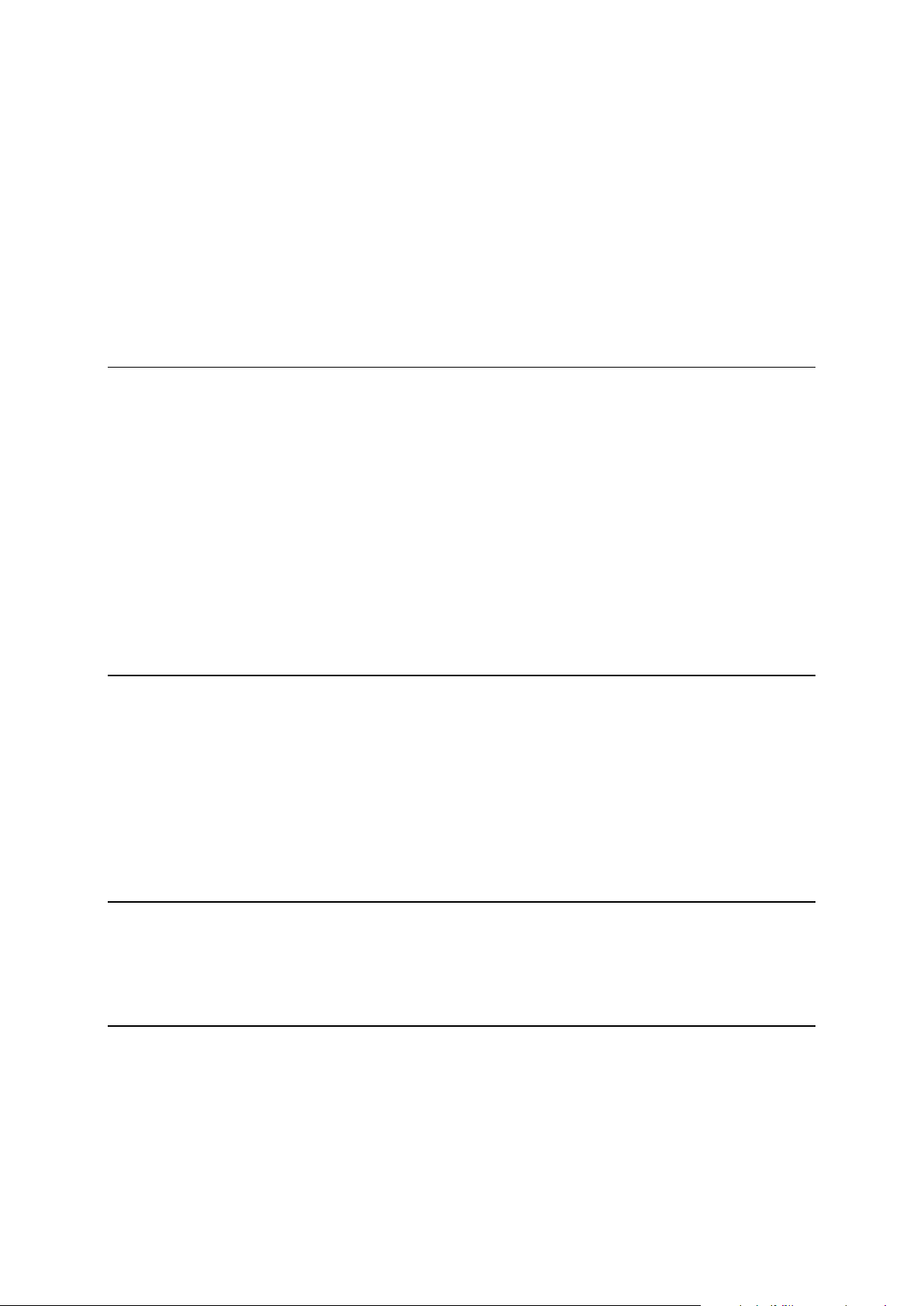
Sikkerhetsmerknad ........................................................................................................................... 85
Bruke trafikkinformasjon .................................................................................................................. 85
Ta den raskeste ruten ....................................................................................................................... 86
Minimere forsinkelser ....................................................................................................................... 87
Gjør det enklere å pendle til jobben ................................................................................................ 87
Få mer informasjon om en hendelse .............................................................................................. 88
Sjekker trafikkhendelser i ditt område ............................................................................................. 89
Endre trafikkinnstillinger .................................................................................................................. 90
Trafikkhendelser ............................................................................................................................... 90
Trafikkmeny ...................................................................................................................................... 91
Fotobokser 93
Om Fotobokser ................................................................................................................................. 93
Fotoboksvarsler ................................................................................................................................ 93
Endre måten du blir varslet på......................................................................................................... 93
Fotobokssymboler ............................................................................................................................ 94
Oppdatere varslingssteder ............................................................................................................... 95
Rapporteringsknapp ......................................................................................................................... 96
Rapportere en ny fotoboks mens du er på farten ........................................................................... 96
Rapportere en ny fotoboks hjemmefra ........................................................................................... 96
Rapportere uriktige fotoboksvarsler ................................................................................................ 97
Typer fotobokser du kan rapportere ............................................................................................... 97
Varsling om fotobokser som måler gjennomsnittshastighet ......................................................... 97
Fotoboksmenyen .............................................................................................................................. 98
Faresoner 99
Om faresoner .................................................................................................................................... 99
Varsler om faresoner ........................................................................................................................ 99
Endre måten du blir varslet på......................................................................................................... 99
Faresonesymboler .......................................................................................................................... 100
Rapporteringsknapp ....................................................................................................................... 100
Rapportere en ny faresone mens du kjører .................................................................................. 100
Rapportere en ny faresone hjemmefra ......................................................................................... 100
Menyen Sikkerhetsvarsler .............................................................................................................. 100
Vær 102
Om Vær ........................................................................................................................................... 102
Forespørsel om værmelding ......................................................................................................... 102
Typer steder .................................................................................................................................... 102
TomTom-produkter for campingbil og -vogn 105
Om TomTom-produktene for campingbil og -vogn ..................................................................... 105
Kjøretøytyper .................................................................................................................................. 105
Konfigurere kjøretøyet ................................................................................................................... 106
Velge et TomTom Camper & Caravan-kart ................................................................................... 107
Velge kjøretøytype ......................................................................................................................... 107
Vise knappen for kjøretøytype på hurtigmenyen ......................................................................... 108
6
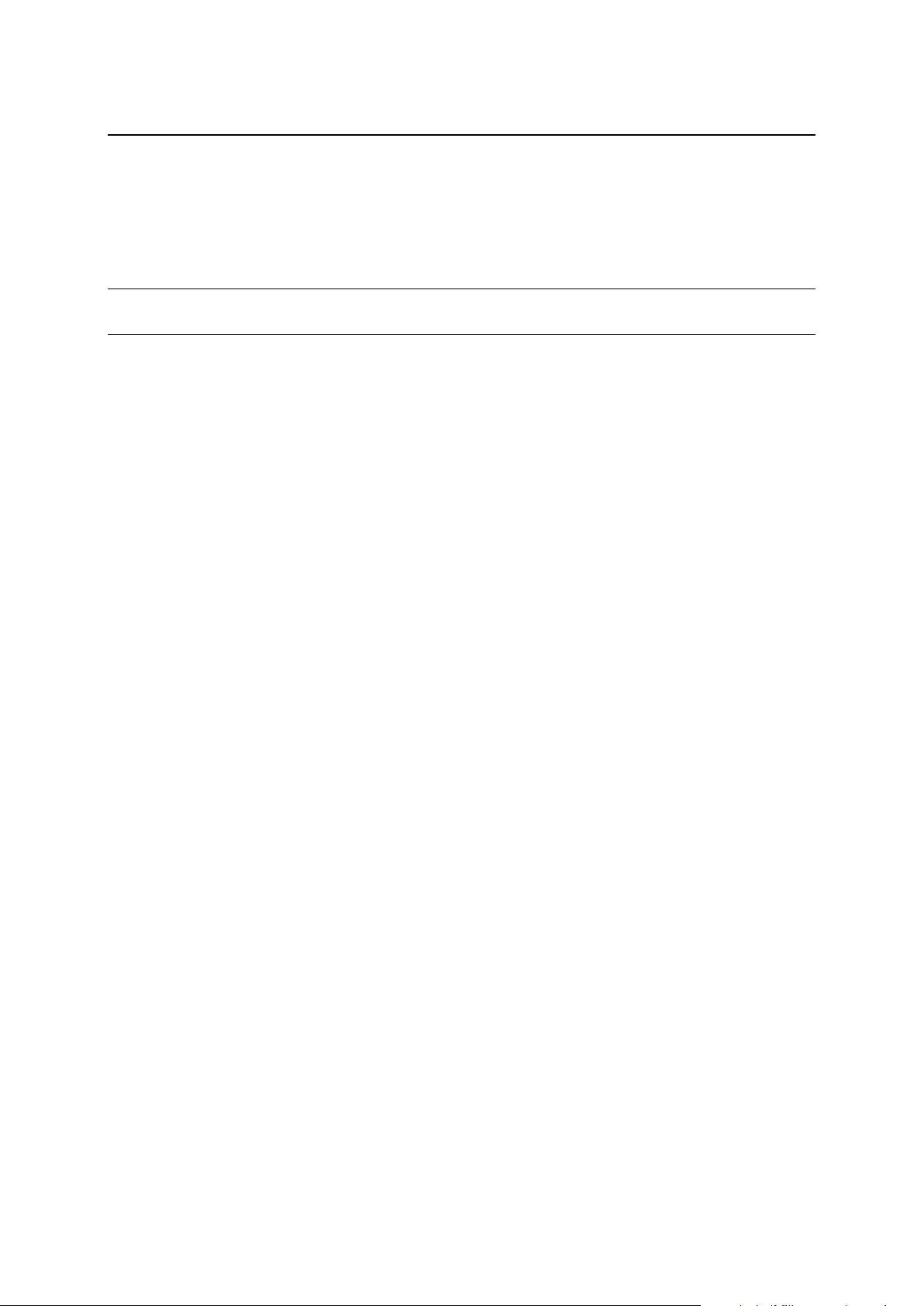
MyDrive 109
Om MyDrive.................................................................................................................................... 109
Om MyDrive Connect ..................................................................................................................... 109
MyTomTom-konto ......................................................................................................................... 109
Konfigurere MyDrive ...................................................................................................................... 109
Tillegg 111
Merknader om opphavsrett 115
7

Denne referanseguiden forklarer alt du trenger å vite om din nye TomTom-navigasjonsenhet.
Velkommen til navigasjon med TomTom
Hvis du vil lese raskt gjennom det grunnleggende, anbefaler vi deg å lese kapittelet Les meg først.
Dette omfatter installering, aktivering, konfigurering og oppdatering med MyDrive.
Etter dette vil du sannsynligvis se nærmere på ruteplanlegging. Du kan lese alt om det i kapittelet
Planlegge en rute.
Hvis du vil ha informasjon om hva du ser på selve enheten, kan du gå til:
Kjørevisningen
Vis kart
Trafikk
Fotobokser
Tips: Du finner også ofte stilte spørsmål på tomtom.com/support. Velg produktet ditt fra listen,
eller angi et søkeord.
Vi håper at du liker å lese om – og enda viktigere – å bruke din nye navigasjonsenhet!
8

Hva er i esken
Hva er i esken
TomTom-navigasjonsenhet med avtagbar eller integrert montering
USB-kabel
eller
USB-billader
Dashbord monteringsskiver. Skiver er inkludert i enkelte produkter og er tilgjengelig som
tilbehør for andre. Hvis du vil ha mer informasjon, kan du gå til tomtom.com/accessories.
Installasjonsplakat
9
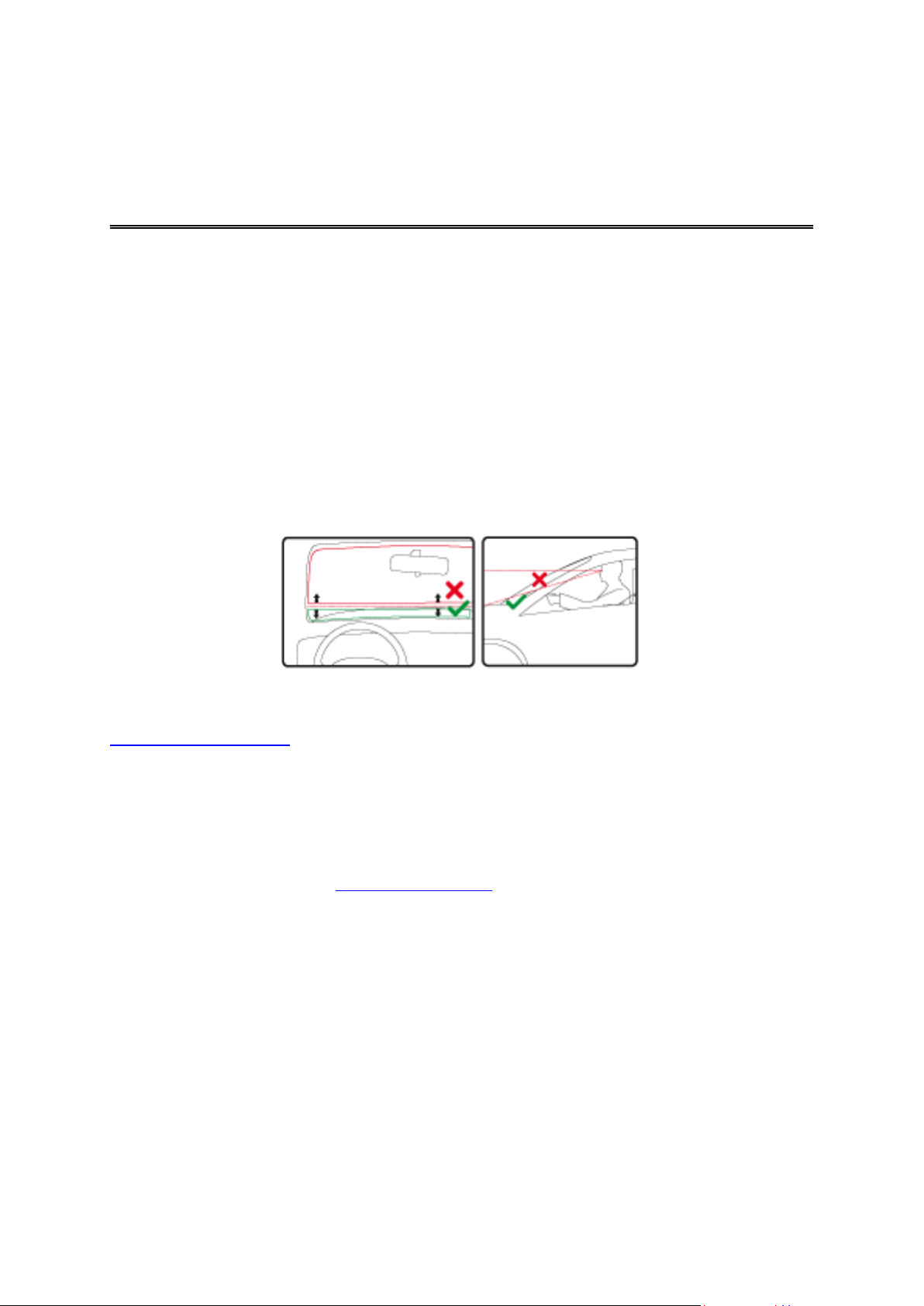
Plassering av enheten
Les meg først
Vær nøye med hvor du velger å installere TomTom-navigasjonsenheten i bilen. Navigasjonsenheten må ikke skjule eller på noen måte forstyrre følgende:
Veisikten
Noen av kontrollene i bilen
Noen av speilene
Eventuelle airbagger
Når navigasjonsenheten er installert, bør du kunne nå enheten enkelt uten å måtte strekke deg. Du
kan feste enheten på frontruten eller bruke en skive for montering på dashbord for å feste braketten til dashbordet. Skiver for montering på dashbord er inkludert i enkelte produkter og er
tilgjengelige som tilbehør. Diagrammet viser hvor du trygt kan feste braketten.
TomTom tilbyr også alternative festeløsninger for TomTom navigasjonsenheter. Hvis du vil ha mer
informasjon om skiver for montering på dashbord og alternative festeløsninger, kan du gå til
tomtom.com/accessories.
Installasjon i bilen
Bruk braketten som fulgte med enheten, for å installere TomTom-enheten i kjøretøyet. Du kan
feste enheten til frontruten eller bruke en skiven for montering på dashbord til å feste enheten til
dashbordet. Se installasjonsinstruksjonene som fulgte med produktet, hvis du vil ha mer informasjon. Les instruksjonene om plassering av enheten før du installerer enheten.
Slik installerer du enheten:
1. Velg den beste plasseringen for festing av TomTom-enheten. Stedet bør være så glatt som
mulig.
2. Hvis du bruker skiven for montering på dashbord, rengjør du dashbordet og fester skiven.
3. Sørg for at både sugekoppen på braketten og frontruten eller skiven er rene og tørre.
4. Trykk sugekoppen til braketten fast mot frontruten eller skiven.
5. Vri gummihåndtaket ved sokkelen på holderen med klokken til den låses fast.
6. Hvis festet ikke er innebygd i enheten, plasserer du enheten i festet og sørger for at den klikker
på plass.
7. Koble USB-billaderen til strømforsyningen på dashbordet.
8. Koble USB-kabelen til billaderen og enheten.
10
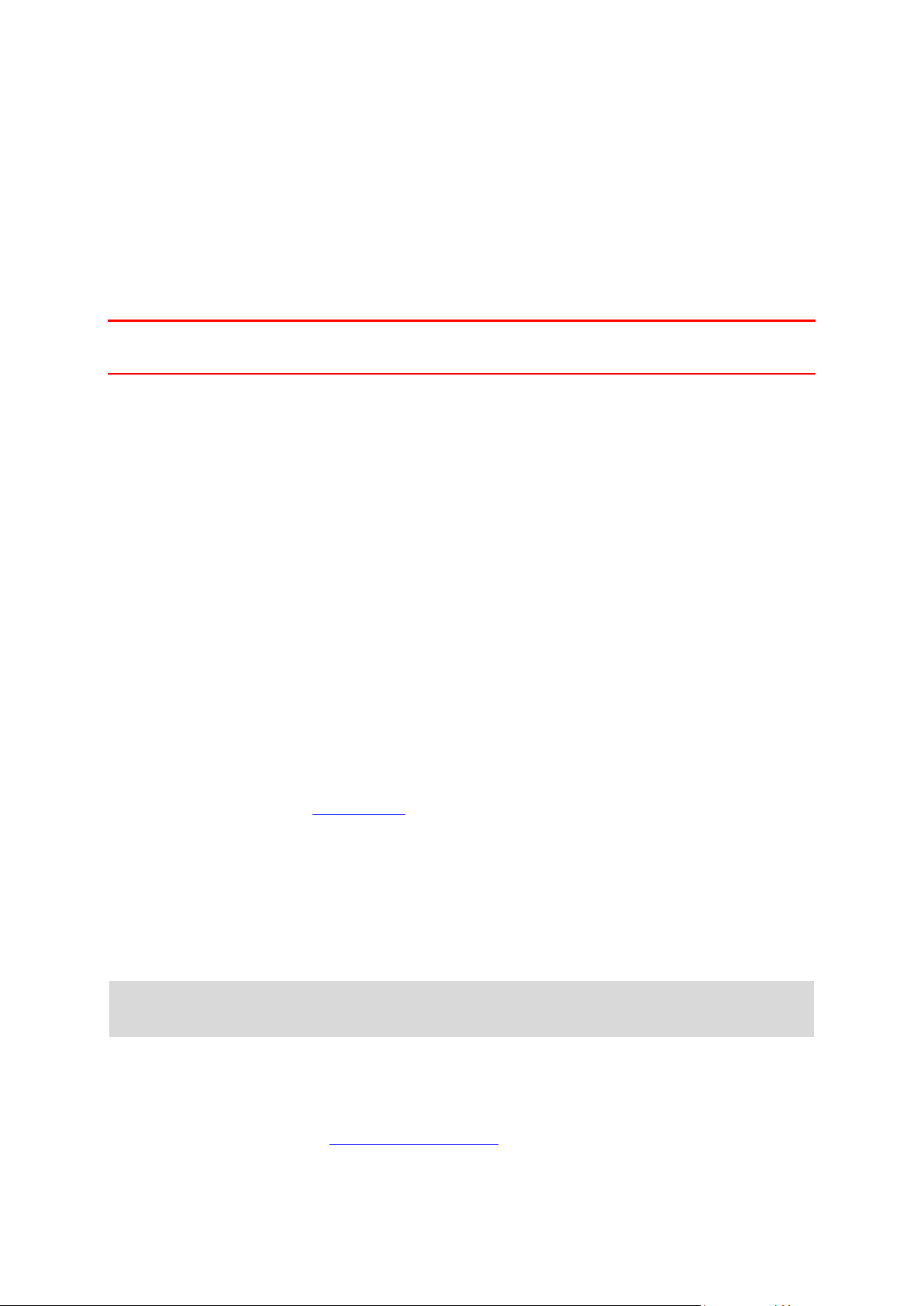
Navigasjonsenheten er nå ferdig installert. Neste trinn er å slå på den på og svare på noen spørsmål.
Slå av og på
For å slå på navigasjonsenheten, trykk og hold nede på-/av-knappen til du ser oppstartskjermen.
Når du slår på enheten for første gang, må du holde knappen nede i opptil 15 sekunder.
Oppsett
Viktig: Pass på at du velger riktig språk, ettersom språket du velger, vil bli brukt i all tekst på
skjermen.
Når du slår på enheten for første gang, må du svare på noen spørsmål om enheten. Svar på
spørsmålene ved å trykke på skjermen.
GPS-mottak
Når du slår TomTom navigasjonsenheten på for første gang, trenger enheten noen få minutter for
å avgjøre GPS-posisjonen og vise deg din nåværende posisjon på kartet. Senere vil det ta mye
kortere tid å finne posisjonen, vanligvis bare noen sekunder.
Du bør bruke enheten utendørs og holde den loddrett for å sikre godt GPS-mottak. Store objekter,
f.eks. høye bygninger, kan noen ganger forstyrre mottaket. GPS-mottaket kan også påvirkes hvis
enheten ligger flatt på en overflate eller holdes flatt i hånden.
Micro-SD-kortspor
Enkelte typer TomTom-navigasjonsenheter har et micro-SD-kortspor som du finner på siden eller
nederst på enheten.
Før du bruker minnekortsporet, bør du kontrollere at du bruker den nyeste versjonen av applikasjonen som er installert på navigasjonsenheten ved å koble til MyDrive. Når enheten er
oppdatert, kan du bruke minnekortet som ekstra lagringsplass for å legge til ekstra kart på
enheten. Kart kan kjøpes fra tomtom.com.
Om MyDrive
MyDrive er et nettbasert verktøy som hjelper deg med å administrere innholdet og tjenestene på
TomTom-navigasjonsenheten. Du bruker MyDrive for å få kartoppdateringer og mye annet.
Du logger deg på MyDrive på TomToms webområde. Det er lurt å koble navigasjonsenheten til
MyDrive regelmessig for å sørge for at du alltid har de nyeste oppdateringene.
Tips: Vi anbefaler at du bruker bredbåndstilkobling når du kobler navigasjonsenheten til
MyDrive.
Konfigurere MyDrive
Gjør følgende for å klargjøre MyDrive for første gangs bruk:
1. Åpne en nettleser og gå til tomtom.com/getstarted på datamaskinen.
2. Klikk på Kom i gang
11
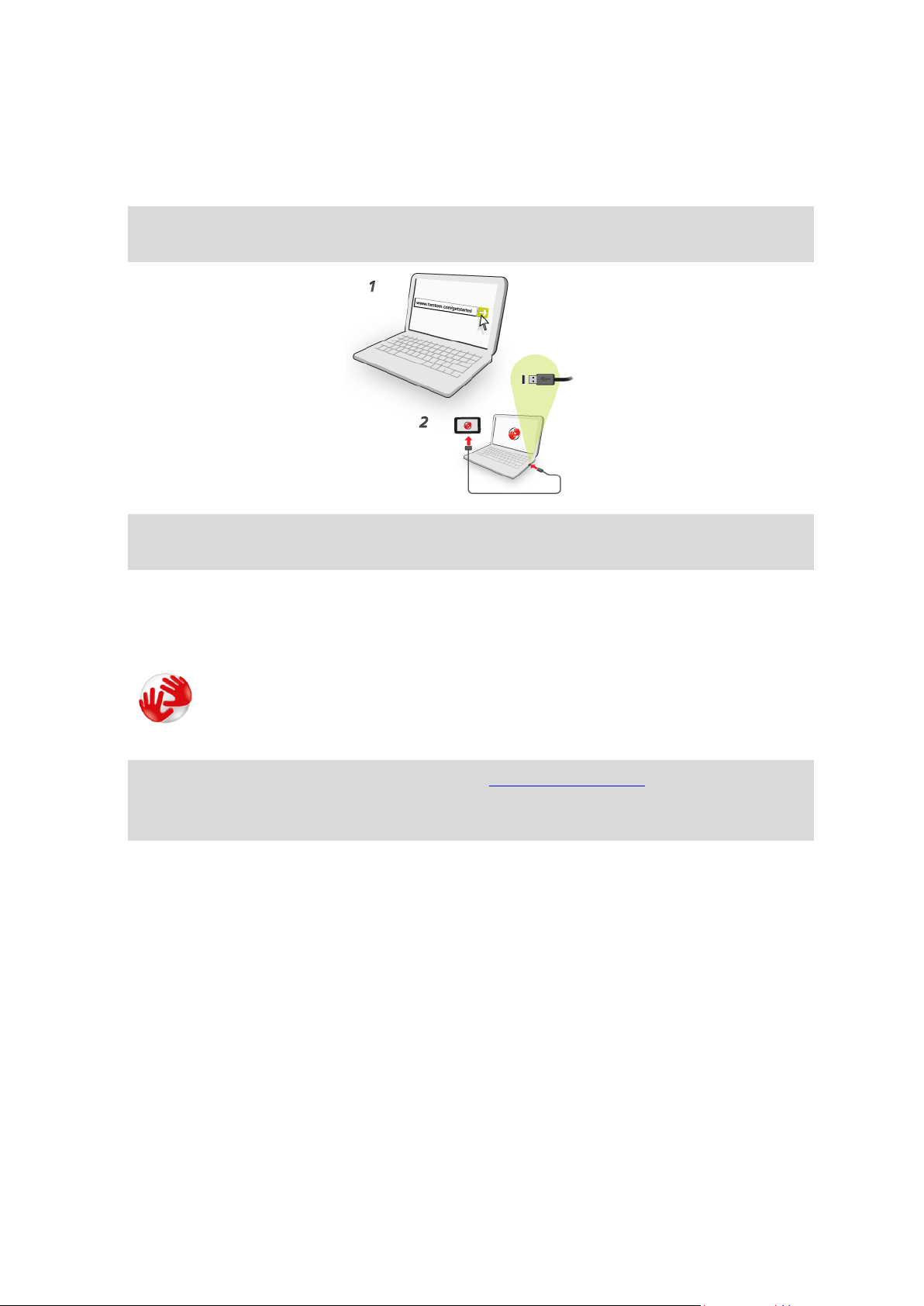
3. Klikk på Last ned MyDrive Connect.
Følg instruksjonene på skjermen.
4. Når du får beskjed om det, kobler du enheten til datamaskinen med USB-kabelen som fulgte
med enheten, og slår på enheten.
Merk: Bruk BARE USB-kabelen som fulgte med enheten. Andre USB-kabler fungerer kanskje
ikke.
Merk: Du bør koble USB-kabelen direkte til en USB-port på datamaskinen og ikke til en
USB-hub eller en USB-port på et tastatur eller en skjerm.
5. Angi nødvendig informasjon for å opprette konto, inkludert land.
Når konfigurasjonen er fullført, opprettes det en TomTom-konto og navigasjonsenheten
knyttes til denne kontoen.
Nå kan du åpne MyDrive Connect fra varslingsområdet på skrivebordet.
MyDrive starter automatisk når kontoen er opprettet.
Merk: Neste gang du vil åpne MyDrive, går du til tomtom.com/mydrive i en nettleser.
Tips: Når du kobler navigasjonsenheten til datamaskinen, sier MyDrive fra om det finnes
oppdateringer for enheten din.
Sikkerhetsinnstillinger
Vi anbefaler at du bruker sikkerhetsinnstillingene for å gjøre kjøringen så sikker som mulig.
Dette er noen av alternativene i sikkerhetsinnstillingene:
Vis viktige menyknapper under kjøring
Vis sikkerhetspåminnelser
Varsle når jeg kjører fortere enn lovlig
Hvis enheten støtter stemmekontroll, kan du også kjøre på en sikrere måte ved å bruke stemmekontroll til å kontrollere navigasjonsenheten.
12

Enheten starter ikke
I sjeldne tilfeller kan det hende at TomTom navigasjonsenheten ikke starter riktig eller slutter å
respondere på dine trykk.
Sjekk først om batteriene er tilstrekkelig oppladet. Hvis du vil lade batteriet, kobler du enheten til
billaderen. Det kan ta opptil 2 timer å fullade batteriet.
Dersom dette ikke løste problemet, kan du nullstille enheten. Hvis du vil gjøre dette, trykker du inn
på-/av-knappen til du hører trommelyden og enheten startes på nytt. Dette kan ta over
30 sekunder.
Lade enheten
Batteriet i TomTom-navigasjonsenheten lader når du kobler den til billaderen eller til en datamaskin.
Viktig: Du bør plugge USB-kontakten direkte inn i en USB-port på datamaskinen og ikke i en
USB-hub eller USB-port på tastaturet eller skjermen.
Dele informasjon med TomTom
Når du begynner å navigere eller utfører en nullstilling, ber enheten om tillatelse til å samle informasjon om bruken av navigasjonsenheten. Informasjonen lagres på enheten til vi henter den. Vi
bruker den anonymt til å forbedre produktene og tjenestene våre. Hvis du bruker LIVE-tjenester,
bruker vi også posisjonsinformasjonen din til å levere tjenester til deg.
Du kan når som helst endre hvorvidt du vil dele denne informasjonen med oss. Slik gjør du dette:
1. På hovedmenyen trykker du på Innstillinger.
2. Trykk på Enheten min og jeg.
3. Trykk på Min informasjon.
4. Trykk på Nei for å slutte å dele, eller trykk på Ja for å begynne å dele.
Merk: Hvis du velger ikke å dele denne informasjonen, vil du ikke lenger motta LIVE-tjenester.
Årsaken til dette er at LIVE-tjenester må sende posisjonen til enheten din til TomTom for at de
skal kunne motta trafikkinformasjon for stedet der du befinner deg. Sluttdatoen på abonnementet forblir den samme selv om du ikke deler denne informasjonen med oss.
Hvis du vil ha mer informasjon, finner du personvernerklæringen vår på tomtom.com/privacy.
Sikkerhetsmerknad
Enkelte navigasjonsenheter inneholder en GSM/GPRS-modul som kan forstyrre elektronisk utstyr
som pacemakere, høreapparater og flyutstyr.
Interferens med disse innretningene kan sette ditt eller andres liv og helse i fare.
Hvis enheten har en GSM/GPRS-modul, kan du ikke bruke den i nærheten av ubeskyttet elektronisk utstyr eller i områder hvor bruk av mobiltelefon er forbudt, som på sykehus eller i fly.
Ta vare på navigeringsenheten
Det er viktig å ta godt vare på enheten:
13
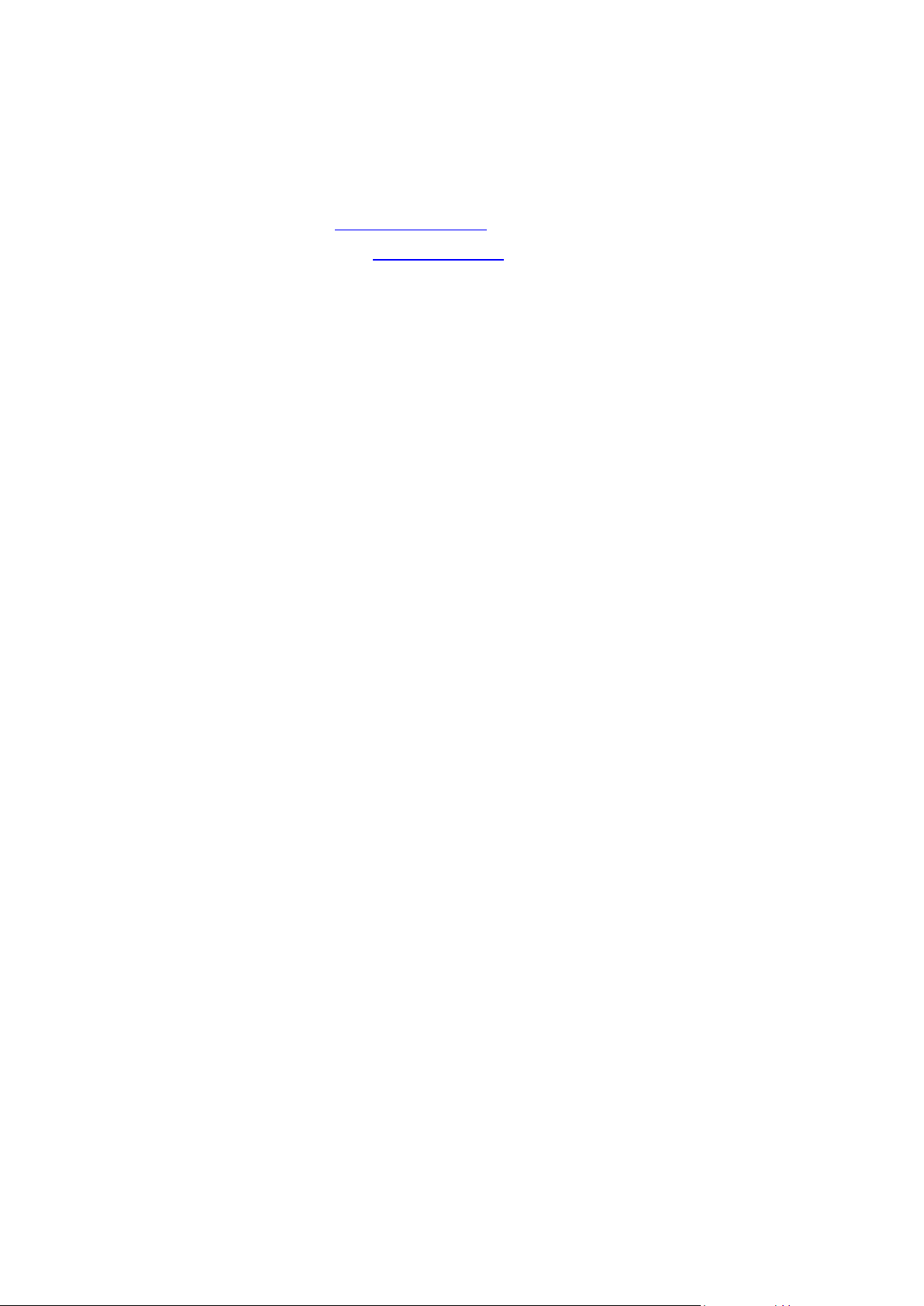
Du må aldri åpne dekselet. Det kan være farlig, og opphever garantien.
Rengjør skjermen på enheten med en myk klut. Flytende rengjøringsmidler må ikke benyttes.
Få hjelp til å bruke navigasjonsenheten
Du kan få mer hjelp ved å gå til tomtom.com/support.
Du finner informasjon om garanti på tomtom.com/legal.
14
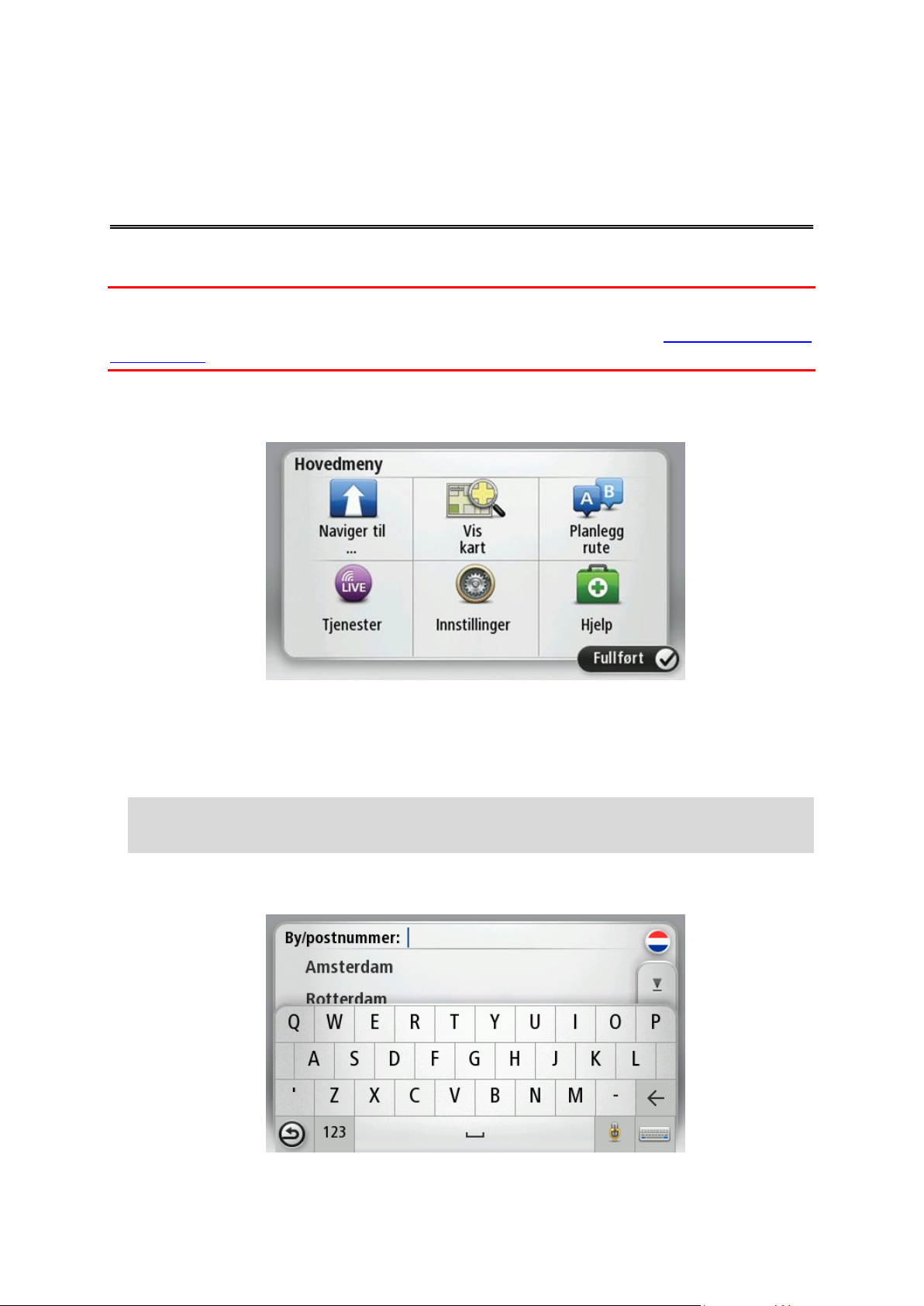
Planlegge en rute
Planlegge en rute
Viktig: Av sikkerhetsmessige grunner bør du alltid planlegge ruten før du start kjøringen.
Viktig: Hvis du bruker et TomTom-produkt for campingbil eller -vogn, bør du konfigurere enheten
for kjøretøyet før du planlegger en rute.
Slik planlegger du en rute på TomTom-enheten:
1. Trykk på skjermen for å åpne hovedmenyen.
2. Trykk på Naviger til eller Kjør til.
3. Trykk på Adresse.
Du kan endre innstillingen for land eller delstat ved å trykke på flagget før du velger en by.
4. Angi navnet på stedet eller byen eller postnummeret.
Tips: Hvis enheten støtter stemmekontroll, trykker du på mikrofonknappen i stedet for å
skrive inn adressen når du skal angi adressen ved å snakke til TomTom-enheten.
Byer med lignende navn vises på listen mens du skriver.
Når riktig by eller sted vises på listen, kan du trykke på navnet for å velge reisemålet.
15
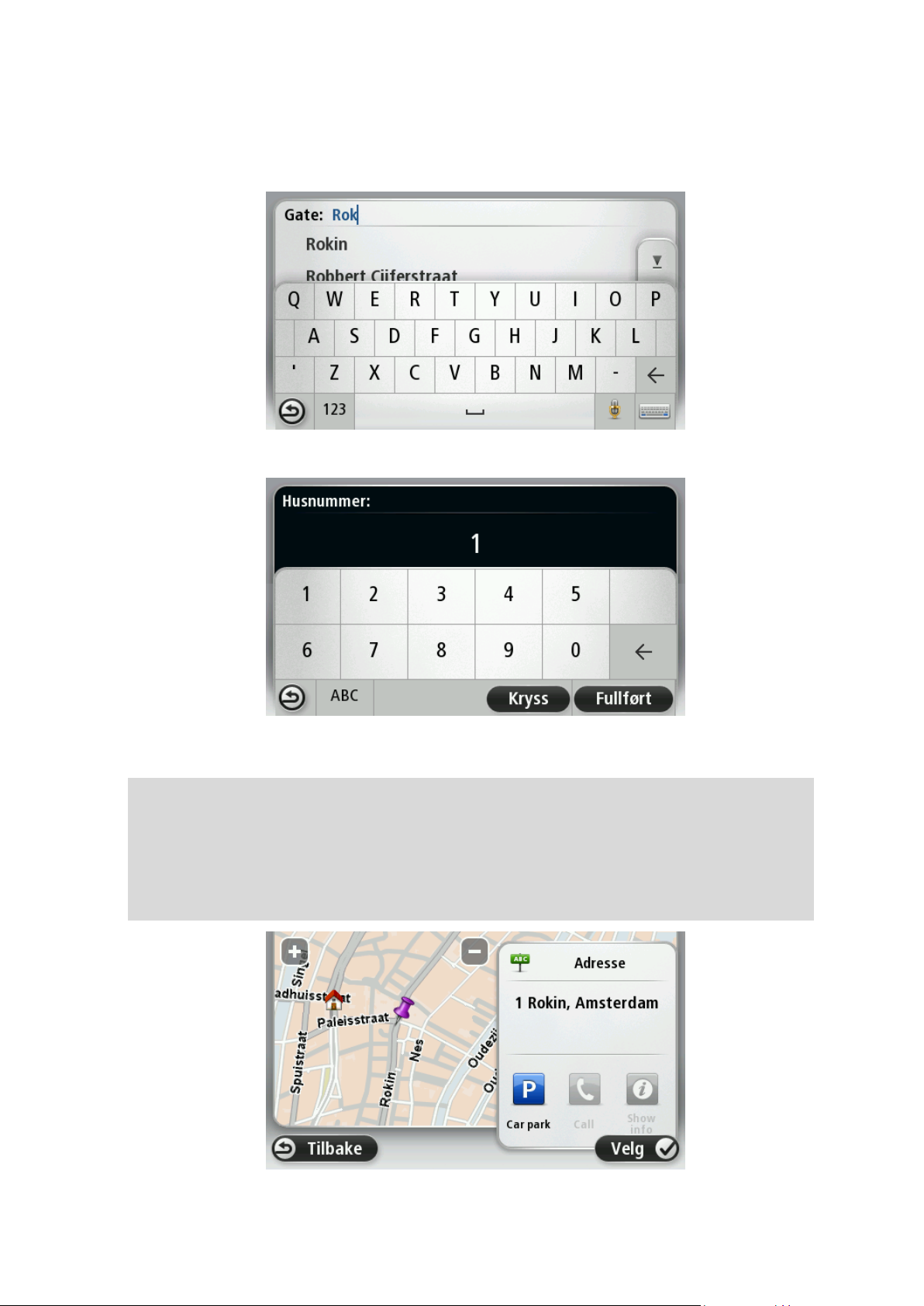
5. Angi gatenavnet.
Gater med lignende navn vises på listen mens du skriver.
Når det korrekte gatenavnet vises på listen, kan du trykke på navnet for å velge reisemålet.
6. Tast inn husnummer og trykk deretter på Fullført.
7. Beliggenheten vises på kartet. Trykk på Velg for å fortsette, eller trykk på Tilbake for å angi en
annen adresse.
Viktig: Hvis du planlegger en rute for campingbil eller -vogn og det ikke blir funnet noen
bestemt rute, blir du spurt om du vil bruke en rute for bil i stedet. Hvis du bruker en rute for
bil, må du være spesielt oppmerksom på eventuelle rutebegrensninger mens du kjører.
Tips: Hvis du ønsker at det endelige reisemålet skal være en parkeringsplass, kan du trykke
på Parkeringsplass og velge et sted fra listen over parkeringsplasser i nærheten av det generelle reisemålet.
16
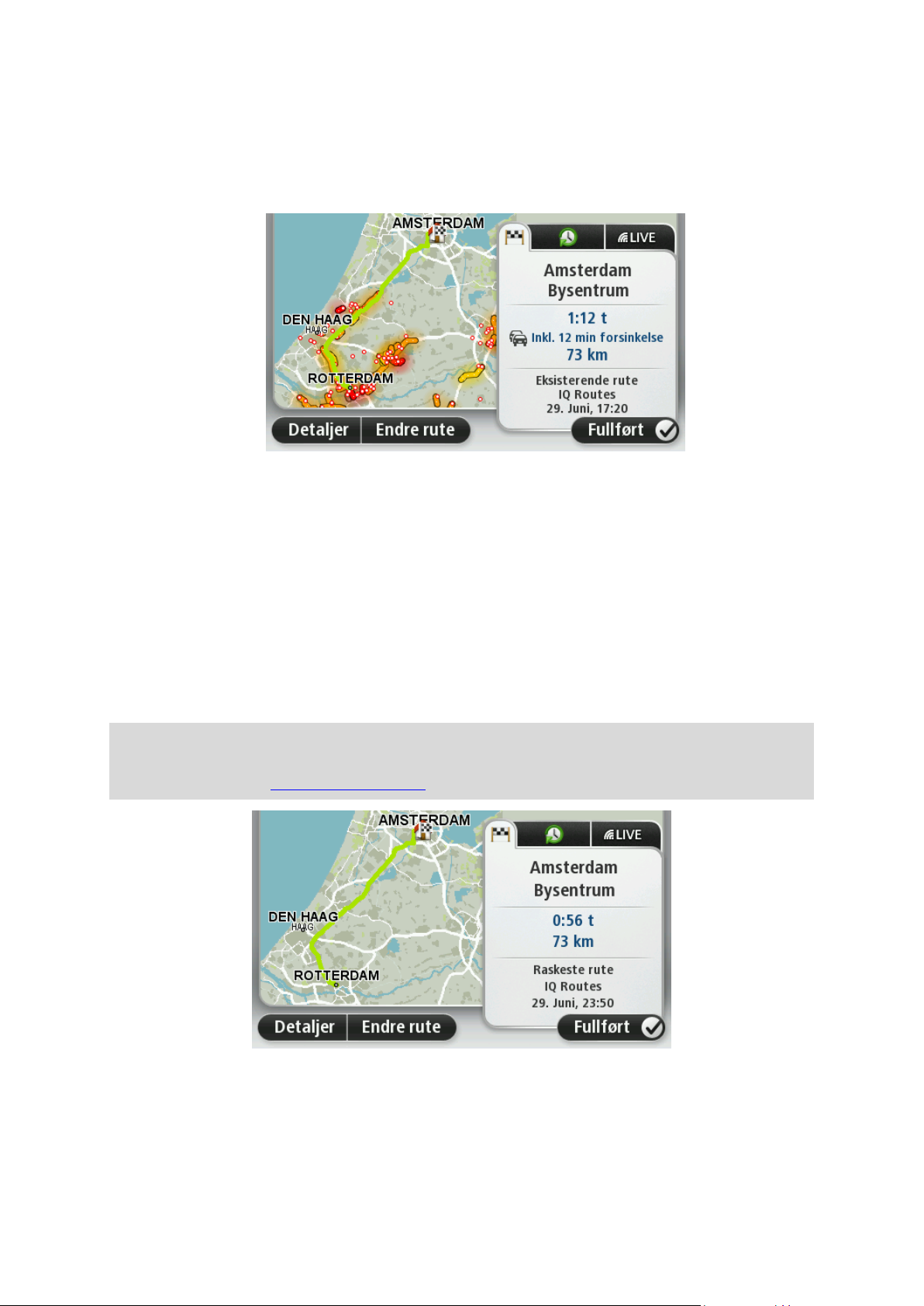
8. Trykk på Fullført når den nye ruten vises.
For mer informasjon om ruten kan du trykke på Detaljer.
Hvis du vil endre ruten for for eksempel å reise via et bestemt sted eller velge et nytt reisemål,
trykker du på Endre rute.
Enheten begynner umiddelbart å veilede deg til reisemålet ved hjelp av både talte instruksjoner og
instruksjoner på skjermen.
Ruteoppsummering
Ruteoppsummeringen viser en oversikt over ruten, gjenværende avstand til reisemålet og
resterende beregnet reisetid.
Hvis du vil vise ruteoppsummeringen, trykker du på panelet til høyre på statuslinjen i
kjørevisningen eller på Vis rute i hovedmenyen og deretter på Vis rutesammendrag.
Hvis du har TomTom Traffic eller en RD-TMC-mottaker, viser ruteoppsummeringen også trafikkinformasjon om forsinkelser på ruten.
Merk: Hvis du ønsker å bruke TomToms trafikkinformasjonstjeneste, trenger du et abonnement
eller en mottaker. Trafikktjenester støttes ikke i alle land eller regioner. Hvis du vil ha mer informasjon, kan du gå til tomtom.com/services.
LIVE-oppsummering
LIVE-oppsummeringen viser informasjon om LIVE-tjenester på ruten.
17

Trykk på fanen LIVE på ruteoppsummeringsskjermen for å vise LIVE-oppsummeringsinformasjon.
Trykk på panelene for å få mer detaljert informasjon.
Panelene i fanen LIVE viser følgende informasjon:
Trafikk på ruten - trykk på dette panelet for å vise detaljert informasjon om trafikkforsinkelser
og andre hendelser på ruten.
Fotobokser eller faresoner – trykk på dette panelet for å åpne menyen Fotobokser eller
Faresoner. Deretter kan du rapportere en fotoboks eller en faresone eller endre innstillingene
for varsler.
Vær - trykk på dette panelet for å vise de siste værmeldingene.
Merk: LIVE-tjenester er ikke tilgjengelige i alle land eller regioner, og ikke alle LIVE-tjenester er
tilgjengelige i alle land eller regioner. Det er mulig du kan bruke LIVE-tjenesten når du reiser
utenlands. Hvis du vil ha mer informasjon om tilgjengelige tjenester, kan du gå til
tomtom.com/services.
Alternative ruter
Merk: Denne funksjonen er ikke tilgjengelig på alle TomTom-navigasjonsenheter.
TomTom-enheten hjelper deg med å nå reisemålet så fort som mulig ved å vise deg en raskere,
alternativ rute når det er tilgjengelig.
18
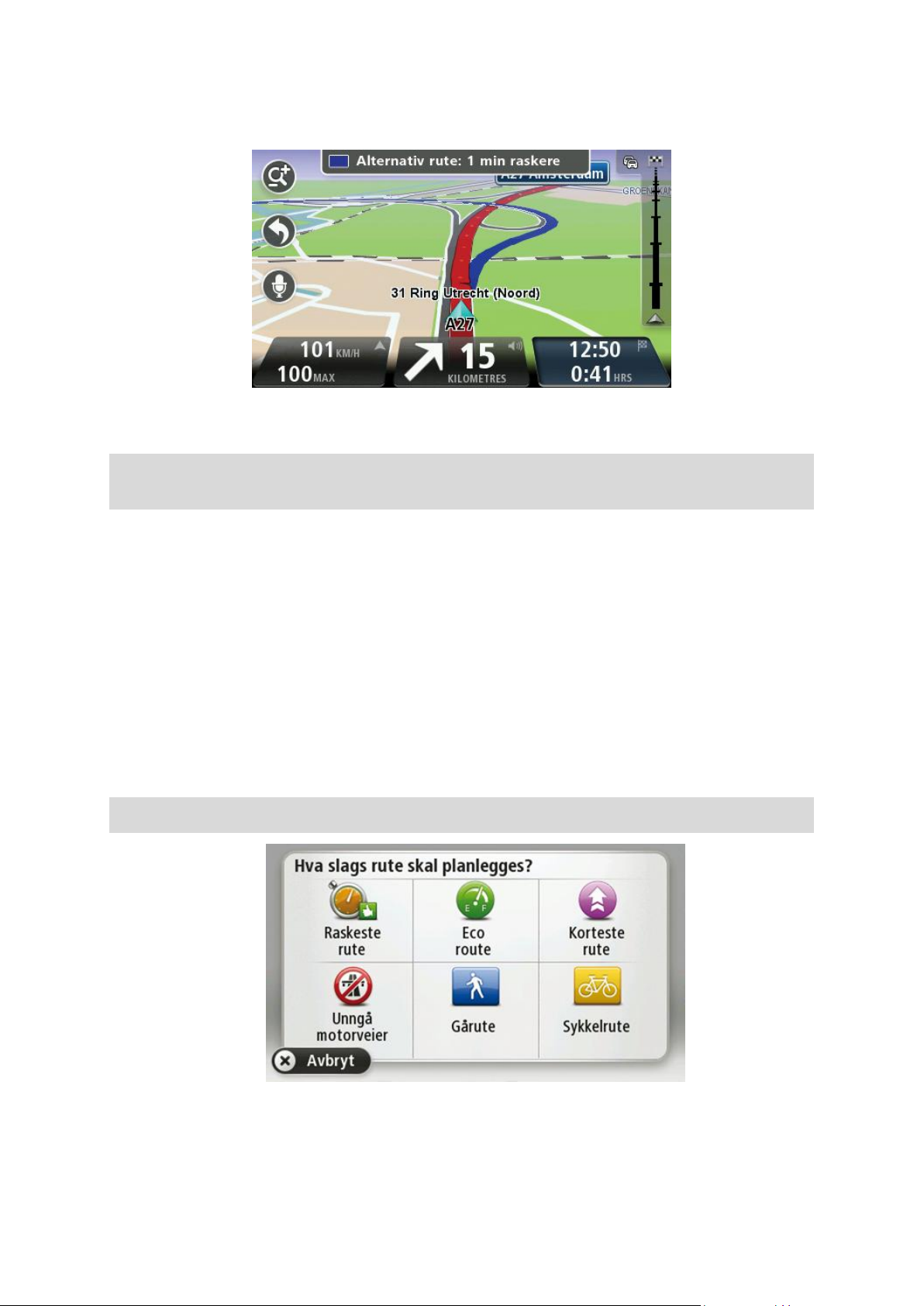
Hvis du vil ta den alternative ruten, trykker du på ballongen øverst på skjermen. Hvis du ikke vil ta
den alternative ruten, fortsetter du å kjøre for å motta instruksjoner for den opprinnelige ruten.
Tips: Den alternative ruten forsvinner når den ikke er raskere enn den opprinnelige ruten lenger,
eller når det er for sent å velge den.
Hvis du vil endre hvordan du blir spurt om alternative ruter, trykker du på Innstillinger og deretter
på Ruteplanlegging. Trykk på Neste til du finner valget Innstillinger for omplanlegging.
Velge en rutetype
Hver gang du planlegger en rute, kan du også velge å bli spurt om hva slags type rute du vil
planlegge.
Hvis du vil gjøre dette, trykker du på Innstillinger etterfulgt av Ruteplanlegging og deretter Rute-
typer. Trykk på Spør meg hver gang jeg planlegger.
Hvis du bruker et TomTom-produkt for campingbil og -vogn, må du sette kjøretøytypen til Bil for å
kunne velge rutetype. Trykk på Innstillinger etterfulgt av Kjøretøy og ruter og deretterKjøretøy-
og rutetyper. Velg Bil som kjøretøytype, og trykk deretter på Spør meg hver gang jeg planlegger.
Merk: Du kan bare velge å bli spurt om rutetypen når du velger bil som kjøretøy.
Du kan velge mellom følgende rutetyper:
Raskeste rute – ruten som tar minst tid.
19

Miljøvennlig rute - den ruten som gir lavest drivstofforbruk.
Korteste rute - den korteste veien mellom stedene du har valgt. Dette er ikke nødvendigvis
den raskeste ruten, spesielt hvis denne ruten går gjennom byer eller tettsteder.
Gangrute - en rute som beskriver hvordan du kan gå denne strekningen til fots.
Sykkelrute - en rute som beskriver hvordan du kan sykle denne strekningen.
Begrenset hastighet – en rute basert på maksimal hastighet. Når du velger denne typen
rute, angir du en maksimal hastighet. Ruten og estimert ankomsttid planlegges basert på
hastigheten du har angitt.
Trykk på Neste. Hvis du valgte Raskeste rute, må du velge om du alltid vil unngå motorveier.
Ofte besøkte reisemål
Hvis du ofte reiser til de samme stedene, kan du angi at TomTom-enheten skal spørre om du vil
planlegge en rute til et av disse stedene, hver gang enheten starter. Det er raskere enn å planlegge
ruten på vanlig måte.
Vis mine ofte besøkte reisemål
Du kan angi at TomTom-enheten skal spørre om du vil planlegge en rute til et av de stedene du
ofte reiser til, hver gang enheten starter.
Hvis du vil endre denne innstillingen, gjør du følgende:
1. Trykk på Oppstart i menyen Innstillinger, og velg deretter Spør etter et reisemål.
2. Trykk på Ja, og trykk på Ja en gang til for å skrive inn informasjon om reisemålet.
3. Velg et symbol for reisemålet, og trykk på Fullført for å angi symbolet. Trykk deretter på Ja.
Tips: For å legge til nye reisemål kan du velge en av de nummererte symbolene og gi den
nye reisemålknappen et navn.
4. Trykk på Ja, og skriv eventuelt inn et nytt navn. Trykk deretter på Fullført.
5. Skriv inn adresseinformasjonen på samme måte som du skriver inn en adresse når du
planlegger en rute, og trykk deretter på Fullført.
6. Hvis du vil angi flere reisemål, gjentar du trinnene ovenfor. Hvis ikke, trykker du på Fullført.
7. Du får spørsmål om du vil endre oppstartsbildet.
8. Hvis du vil endre bildet, kan du trykke på Ja og deretter følge instruksene som vises på skjer-
men. Hvis ikke trykker du på Nei.
20
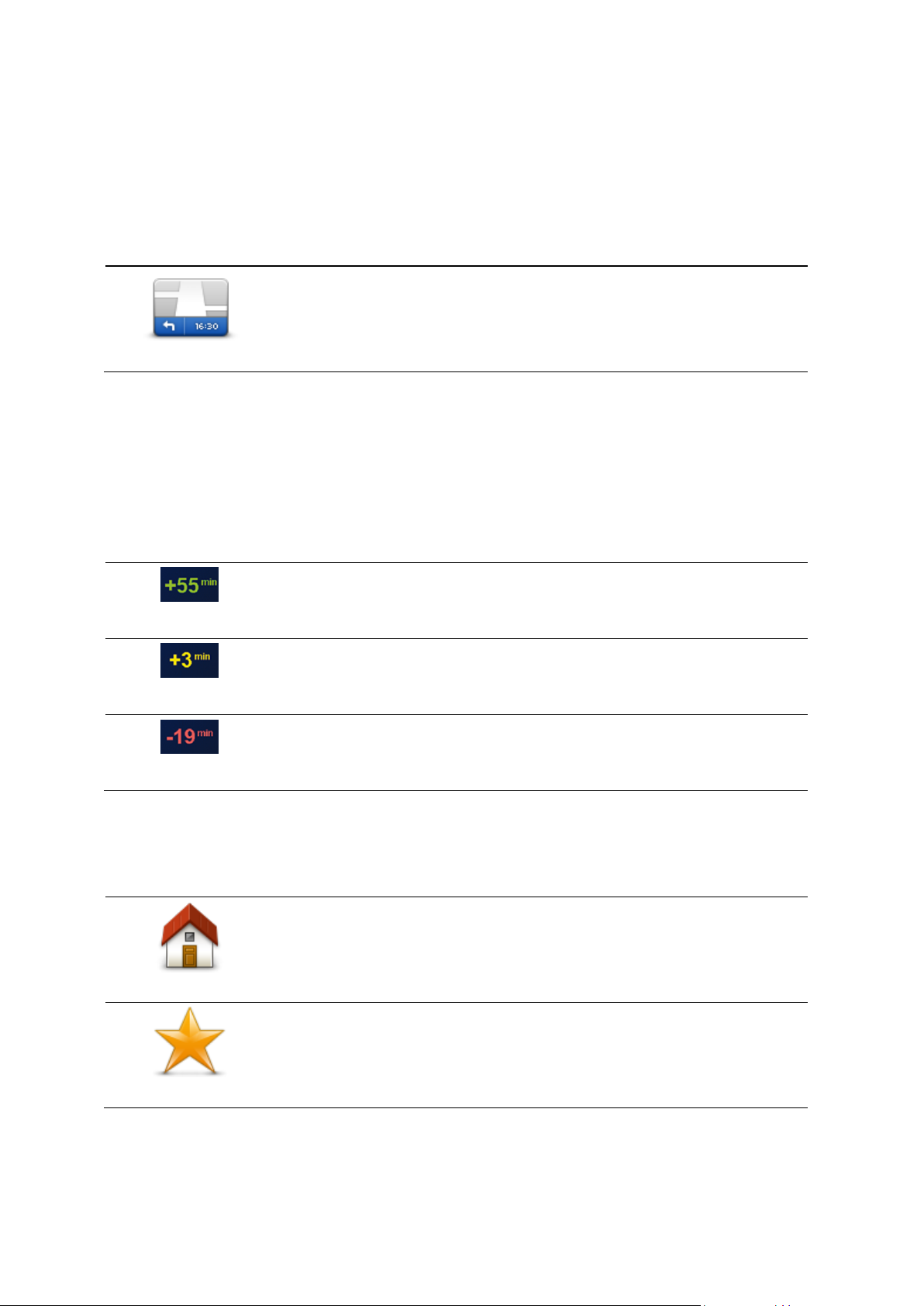
Hver gang enheten starter, får du spørsmål om du vil planlegge en rute. Hvis du trykker på Avbryt,
Statuslinje
Trykk på Statuslinje i menyen Innstillinger for å aktivere eller deaktivere
varsler om ankomsttid.
Hvis du vil aktivere varsler om ankomsttid, velger du Tidsmargin.
Du vil ankomme 55 minutter før ankomsttiden du la inn.
Om den estimerte ankomsttiden er mer enn fem minutter før tidspunktet
du har lagt inn, vises dette i grønt.
Du vil ankomme 3 minutter før ankomsttiden du la inn.
Dersom den estimerte ankomsttiden er mindre enn fem minutter før
tidspunktet du har lagt inn, vises dette i gult.
Du vil ankomme 19 minutter for sent.
Dersom den estimerte ankomsttiden er senere enn tidspunktet du har
lagt inn, vises dette i rødt.
Hjem
Trykk på denne knappen for å navigere til ditt hjem.
Du vil trolig bruke denne knappen mer enn noen annen.
Favoritt
Trykk på denne knappen for å velge en favoritt som ditt reisemål.
åpnes kjørevisningen.
Bruke ankomsttider
Du kan angi at TomTom-enheten skal spørre deg om du trenger å ankomme på et bestemt tidspunkt, når du planlegger en rute.
Når du har planlagt en rute, trykker du på JA for å angi et foretrukket ankomsttidspunkt.
Enheten beregner ankomsttiden og viser om du vil ankomme til riktig tid.
Du kan også bruke denne informasjonen for å finne ut når det er på tide å dra. Hvis enheten viser
at du vil ankomme 30 minutter for tidlig, kan du vente 30 minutter med å dra, i stedet for å
ankomme for tidlig.
Din ankomsttid blir konstant rekalkulert under reisen. Statuslinjen viser om du vil ankomme til
riktig tid eller om du kommer til å bli forsinket. Dette vises nedenfor:
Alternativer på navigasjonsmenyen
Når du trykker på Naviger til eller Kjør til, kan du angi reisemålet på mange måter, ikke bare ved å
taste inn adressen. De andre alternativene ser du her:
21
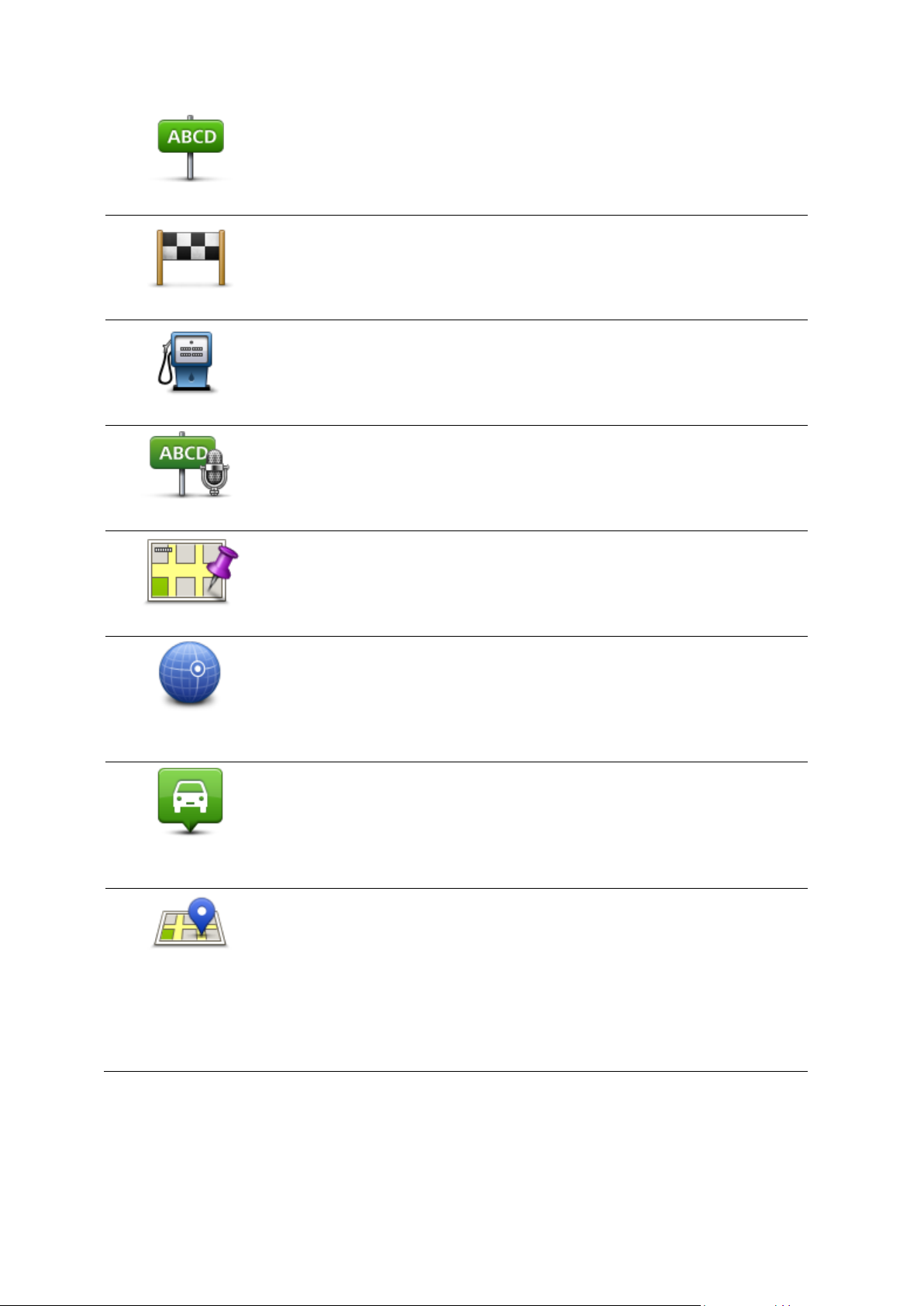
Adresse
Trykk på denne knappen for å legge inn en adresse som ditt reisemål.
Nylig reisemål
Trykk på denne knappen for å velge ditt reisemål fra en liste over steder
du nylig har brukt som reisemål.
Interessepunkt
Trykk på denne knappen for å navigere til et interessepunkt (POI).
Talt adresse
På noen enheter kan du angi en adresse ved hjelp av stemmen. Se
Stemmekontroll.
Punkt på kartet
Trykk på denne knappen for å velge et punkt på kartet som ditt reisemål
ved hjelp av kartsøkeren.
Breddegrad/lengde
grad
Trykk på denne knappen for å legge inn et reisemål ved hjelp av breddeog lengdegrader.
Posisjon ved siste
stopp
Trykk på denne knappen for å velge din sist registrerte posisjon som ditt
reisemål.
Lokalt søk
Trykk på denne knappen for å bruke Lokalt søk med TomTom Places,
som kan hjelpe deg med å finne butikker og bedrifter i nærheten av der
du befinner deg.
Du kan velge å søke etter butikker og bedrifter i nærheten av gjeldende
plassering, reisemålet, i nærheten av andre reisemål eller i en by.
Hvis du for eksempel leter etter en svømmehall i nærheten av gjeldende
plassering, skriver du inn "svømmehall" og velger det beste søkeresultatet.
Planlegge en rute på forhånd
Du kan bruke TomTom-enheten til å planlegge en rute på forhånd, ved å velge både startpunkt og
reisemål.
22

Her er noen andre grunner til å planlegge en rute på forhånd:
Vis instruksjoner
Trykk på denne knappen for en liste over alle nødvendige svinginger
langs ruten.
Dette er veldig nyttig, dersom du skal forklare ruten til noen andre.
Finne ut før du starter hvor lang tid en reise vil ta deg.
Du kan også sammenligne reisetiden for den samme ruten på et annet tidspunkt på døgnet
eller en annen ukedag. Enheten bruker IQ Routes når den planlegger en rute. IQ Routes kalkulerer ruter basert på den reelle, gjennomsnittlige hastigheten målt på veiene.
Sjekk ruten for turen du planlegger.
Sjekk ruten for noen som kommer på besøk og forklar dem ruten i detalj.
For å planlegge en rute på forhånd, følg disse trinnene:
1. Trykk på skjermen for å vise hovedmenyen.
2. Trykk på pilknappen for å gå til neste menyskjermbilde, og trykk på Planlegg rute.
Denne knappen vises når det ikke er noen planlagt rute på TomTom-enheten.
3. Velg startpunktet for reisen din på samme måte som du ville valgt reisemål.
4. Angi reisemålet for reisen.
5. Hvis du har satt ruteplanleggingsinnstillingene til Spør meg hver gang jeg planlegger, velger
du rutetypen du vil planlegge:
Raskeste rute - ruten som tar minst tid.
Miljøvennlig rute - den ruten som gir lavest drivstofforbruk.
Korteste rute - den korteste veien mellom stedene du har valgt. Dette er ikke nødvendigvis
den raskeste ruten, spesielt hvis denne ruten går gjennom byer eller tettsteder.
Unngå motorveier - en rute som unngår motorveier.
Gangrute - en rute som beskriver hvordan du kan gå denne strekningen til fots.
Sykkelrute - en rute som beskriver hvordan du kan sykle denne strekningen.
6. Velg dato og tidspunkt for reisen du planlegger.
Enheten bruker IQ Routes til å finne den best mulige ruten på dette tidspunktet. Dette er nyttig for
å se hvor lang tid en reise tar på forskjellige tider av dagen eller på forskjellige ukedager.
Navigasjonsenheten planlegger ruten mellom de to stedene du har valgt.
Vise ruteinformasjon
Du får tilgang til disse valgene for ruten du planla sist, ved å trykke på Vis rute i hovedmenyen
eller knappen Detaljer på skjermen for ruteoppsummering.
Du kan også velge fra følgende alternativer:
23
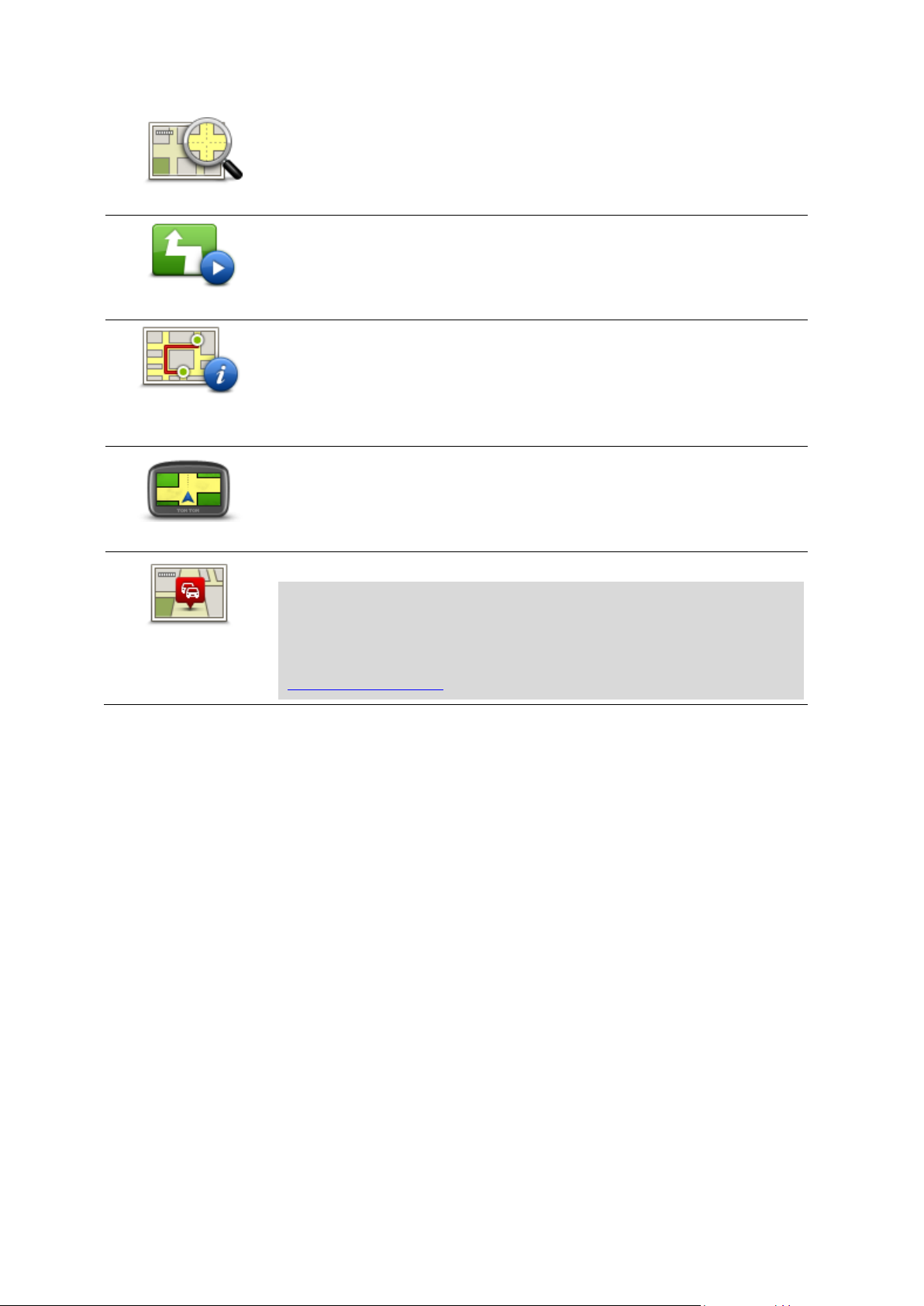
Vis kart over ruten
Trykk på denne knappen for å se en oversikt over ruten ved hjelp av
kartsøkeren.
Vis rutedemo
Trykk på denne knappen for å se en demonstrasjon av turen. Du kan
avbryte denne demonstrasjonen når som helst ved å berøre skjermen.
Vis ru-
teoppsummering
Trykk på denne knappen for å åpne rutesammendrag-skjermen.
Vis reisemål
Trykk på denne knappen hvis du vil se en forhåndsvisning av reisemålet.
Du kan navigere til en parkeringsplass nær reisemålet og se tilgjengelig
informasjon om reisemålet, for eksempel telefonnummer.
Vis trafikk på ruten
Trykk på denne knappen for å se alle trafikkhendelser på ruten.
Merk: Denne knappen vises bare hvis enheten enten har et Traffic-abonnement eller en RDS-TMS-mottaker. Trafikkinformasjon er ikke
tilgjengelig i alle land eller regioner. Hvis du vil ha mer informasjon om
TomToms trafikkinformasjonstjenester, kan du gå til
tomtom.com/services.
24

Merk: Stemmekontroll støttes ikke på alle enheter eller alle språk.
Stemmekontroll
Stemmekontroll fungerer på forskjellige måter avhengig av enhetstypen.
Naviger til
Hvis du ser knappen Naviger til på hovedmenyen på enheten, kan du lese disse emnene om
stemmekontroll:
Stemmekontroll – naviger til
Kjør til
Hvis du ser knappen Kjør til på hovedmenyen på enheten, kan du lese disse emnene om
stemmekontroll:
Stemmekontroll – kjør til
25
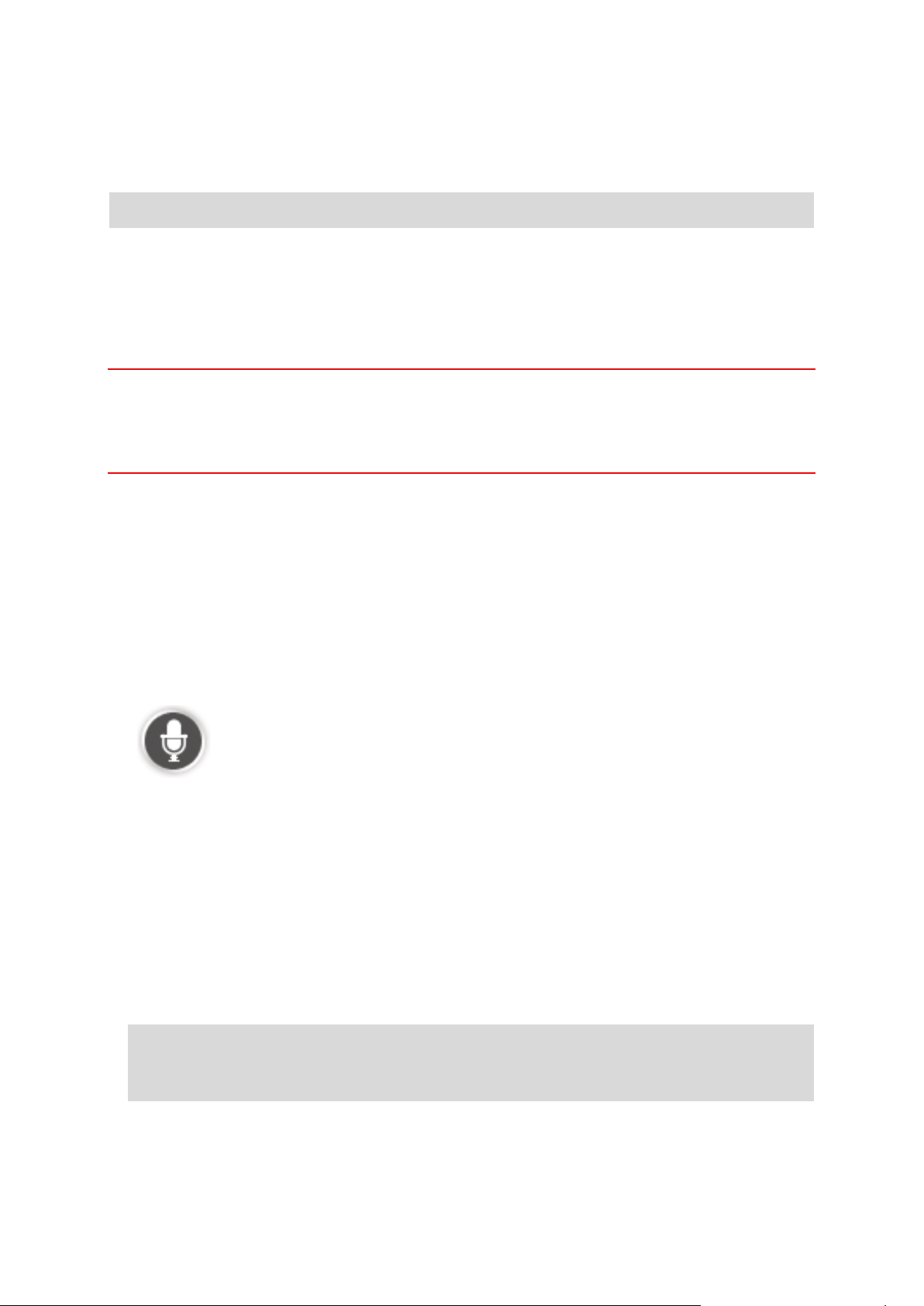
Stemmekontroll – naviger til
Om stemmekontroll
Merk: Stemmekontroll støttes ikke på alle enheter eller alle språk.
I stedet for å trykke på skjermen for å styre TomTom-enheten kan du bruke stemmen til å styre
den.
Du kan for eksempel si "Øk volum" for å øke volumet på enheten.
For å vise listen med tilgjengelige kommandoer kan du trykke på Hjelp i hovedmenyen, trykke på
Produkthåndbøker og deretter på Hva kan jeg si?
Viktig: Stemmekontroll krever en datastemme. Denne funksjonen er ikke tilgjengelig hvis det ikke
er installert og valgt en datastemme på TomTom-enheten.
For å velge en datastemme kan du trykke på Stemmer i innstillingsmenyen, deretter på Endre
stemme og velge en datastemme.
Bruke stemmekontroll
Hvis du vil slå på stemmekontrollen og vise knappen i kjørevisningen, trykker du på Stemmekontroll i menyen Innstillinger og velger Aktiver stemmekontroll.
Hvis du vil slå av stemmekontrollen og fjerne knappen fra kjørevisningen, trykker du på Stemmekontroll i menyen Innstillinger og velger Deaktiver stemmekontroll.
Følgende eksempel viser hvordan du bruker stemmekontroll til å planlegge en reise til hjemmeadressen:
1. Trykk på mikrofonknappen i kjørevisningen for å slå på mikrofonen.
En skjerm med eksempler for kommandoer du kan si, vises.
Trykk på Hva kan jeg si? hvis du vil se en fullstendig liste over kommandoer du kan si. Du kan
også trykke på Innstillinger i hovedmenyen og deretter på Stemmekontroll og Hva kan jeg si?
2. Når du hører pipetonen, sier du en kommando. Du kan for eksempel si "Kjør hjem". Enheten er
bare klar til å lytte etter at pipetonen er avspilt.
Når du snakker, viser mikrofonskjermbildet hvor godt enheten hører stemmen din:
En grønn linje betyr at enheten kan høre stemmen din.
En rød linje betyr at stemmen din er for høy til at enheten kan kjenne igjen enkeltord.
En grå linje betyr at stemmen din er for lav til at enheten kan kjenne igjen enkeltord.
For enkelte fraser ber enheten om bekreftelse.
Tips: Snakk normalt uten å uttale ordene på en unaturlig måte for at det du sier skal bli best
mulig gjenkjent. Hvis det for eksempel er mye veistøy, kan det hende du må snakke mot
mikrofonen.
3. Hvis kommandoen er riktig, sier du "Ja".
Hvis kommandoen er feil, sier du "Nei" og gjentar kommandoen etter at du har hørt pipetonen
igjen.
26
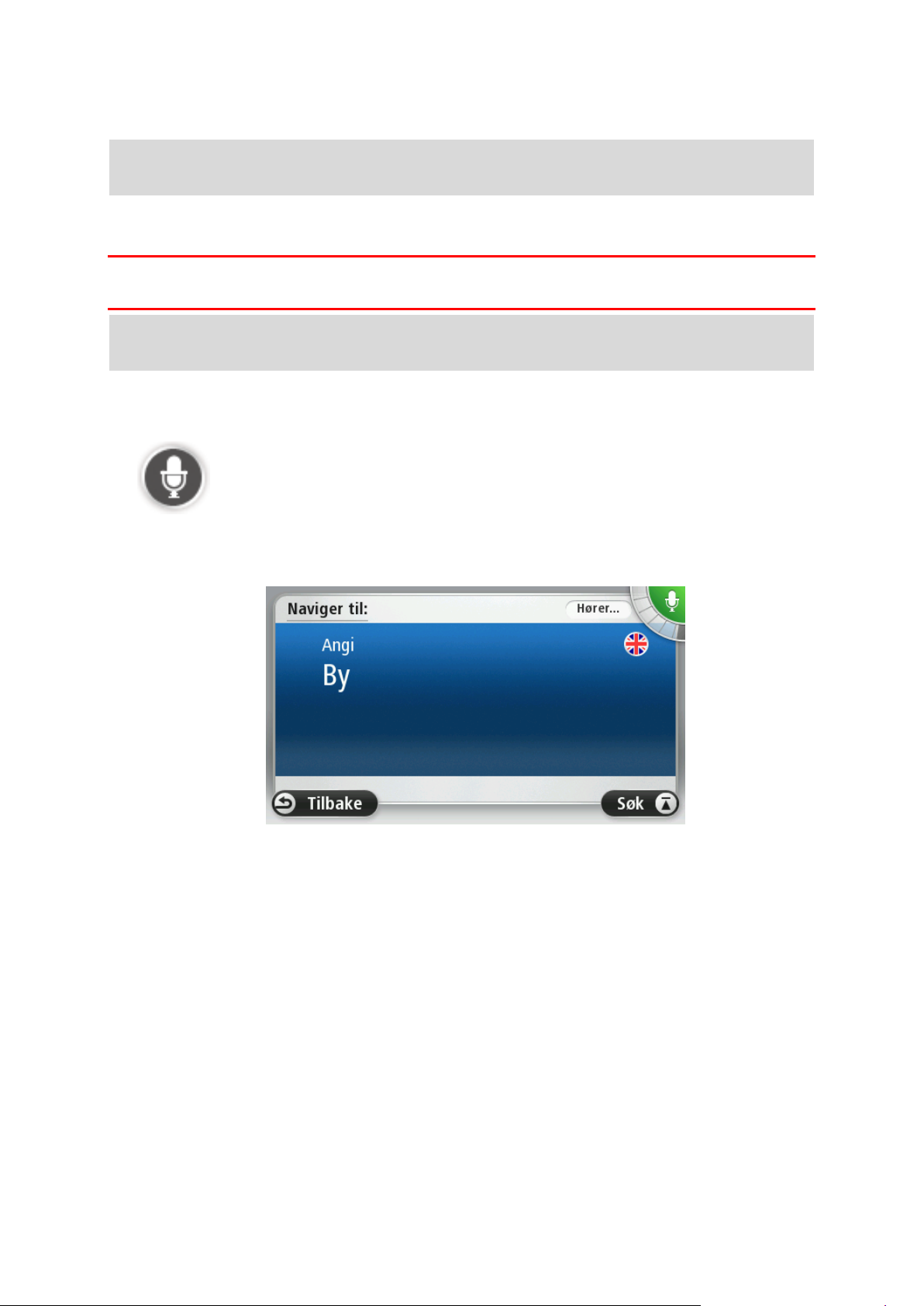
Enheten planlegger en rute fra gjeldende posisjon til reisemålet.
Tips: Hvis du vil at enheten ikke lenger skal lytte etter kommandoer, sier du "Avbryt". Hvis du vil
gå et trinn tilbake, sier du "Tilbake".
Planlegge en reise ved hjelp av stemmen
Viktig: Med tanke på sikkerheten og for å unngå forstyrrelser bør du alltid planlegge ruten før du
starter kjøringen.
Merk: Det er ikke mulig å planlegge en rute ved hjelp av stemmen for alle kart i alle land eller på
alle språk.
Hvis du vil planlegge en rute ved hjelp av stemmen, gjør du følgende:
1. Trykk på stemmekontrollknappen i kjørevisningen.
2. Når du hører pipetonen, sier du "Naviger til adresse".
3. Si navnet på byen.
Enheten viser en liste over byer som høres ut som det du sa, og forteller deg hvilken by som
er øverst på listen.
Hvis byen du hører, er den samme som byen du ba om, kan du si "Fullført" eller "OK" eller "Ja"
eller "Én", eller du kan trykke på byen øverst på listen.
Hvis byen du hører, ikke er riktig, men den riktige byen står oppført på listen, sier du tallet ved
siden av riktig by eller trykker på bynavnet.
Hvis korrekt by, for eksempel, er Rotterdam og byen vises som tredje by i listen, kan du si "Tre"
eller trykke på navnet, Rotterdam.
Hvis navnet ikke er på listen, kan du si "Tilbake" eller "Nei" eller trykke på Tilbake for å gå
tilbake tl forrige skjermbilde og si navnet på byen igjen når du hører pipetonen
4. Si veinavnet.
Enheten viser en liste over gatenavn som høres ut som det du sa, og forteller deg hvilket
gatenavn som er øverst på listen.
27
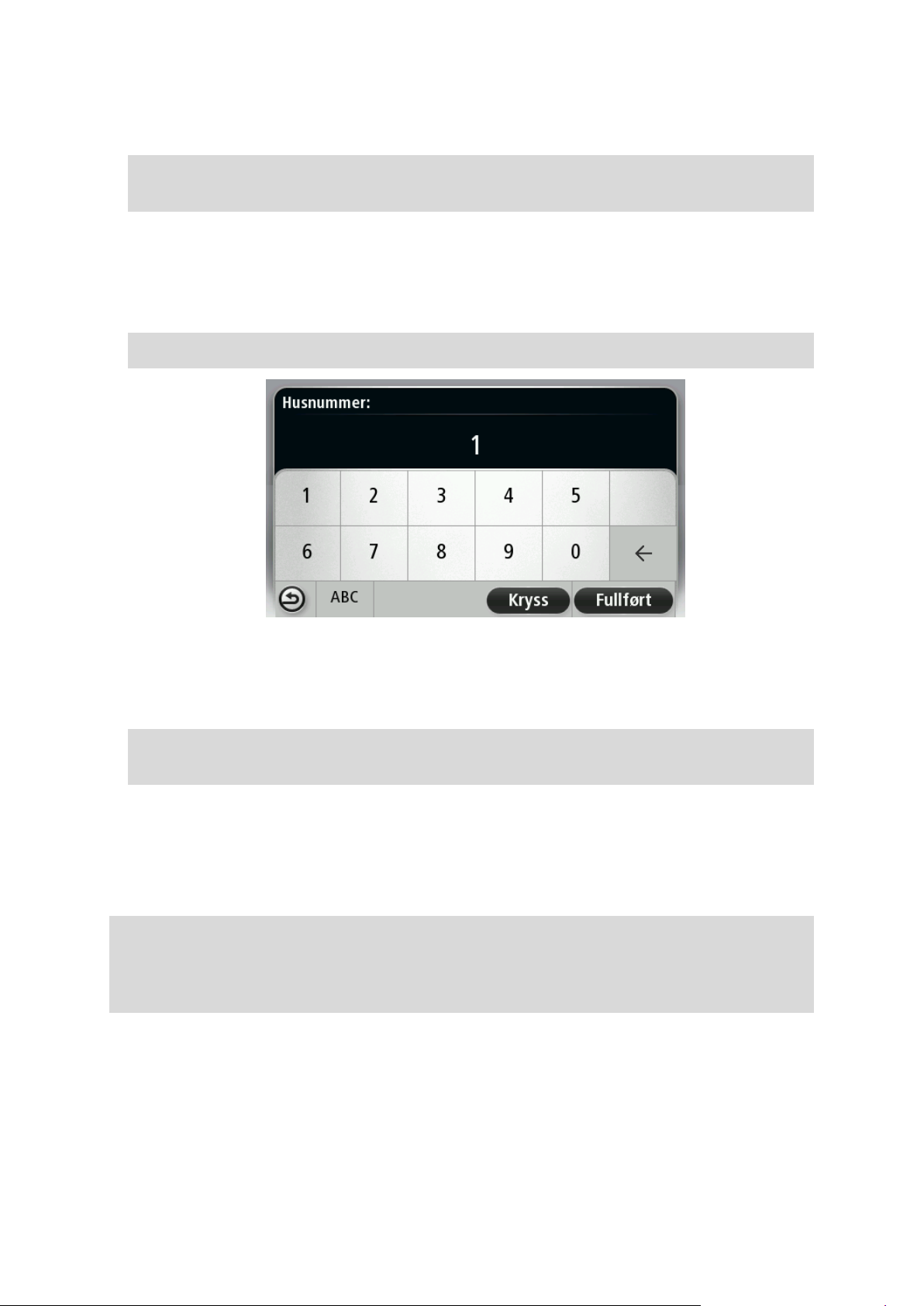
Hvis veinavnet du hører er den samme som veinavnet du ba om, kan du si "Fullført" eller "OK"
eller "Ja" eller "En", eller trykke på veinavnet øverst på listen.
Tips: Forskjellige steder kan ha det samme navnet, som en vei som går over flere postnumre.
Når dette skjer, må du se på skjermen og trykke på det korrekte stedet.
Hvis gatenavnet du hører, ikke er riktig, men det riktige gatenavnet står oppført på listen, sier
du tallet ved siden av riktig gatenavn eller trykker på gatenavnet på listen.
Hvis veinavnet ikke er på listen, kan du si "Tilbake" eller "Nei" eller trykke på Tilbake for å gå
tilbake til forrige skjermbilde og si veinavnet igjen når du hører pipetonen.
5. Si husnummeret.
Viktig: Tall må sies på samme språk som brukes på knappenavn og menyer på enheten.
Tall bør uttales på samme måte som du vanligvis ville sagt et tall, i én sammenhengende setning. 357 vil da uttales på følgende måte: "tre hundre og femtisju".
Hvis tallet vises riktig, sier du "Fullført" eller "OK" eller trykker på tastaturet for å angi tallet.
Hvis tallet vises feil, sier du "Tilbake" eller "Nei" eller trykker på tilbaketasten og gjentar tallet.
Tips: Hvis du sier "Tilbake" når det ikke vises tall på skjermen, går enheten tilbake til forrige
skjermbilde.
Når tallet vises riktig, si "Fullført" eller "OK." Du kan evt. også bekrefte tallet på skjermen ved å
trykke på det.
6. Når ruten er blitt beregnet og rutesammendraget vises, skal du trykke på Fullført.
Enheten begynner umiddelbart å veilede deg til reisemålet ved hjelp av både talte instruksjoner og
instruksjoner på skjermen.
Tips: I tillegg til å planlegge en rute ved hjelp av stemmekontroll, kan du trykke på Naviger til i
hovedmenyen og deretter trykke på Talt adresse. Du kan også trykke på knappen nederst på
tastaturet når du skriver inn adressen. Når denne knappen vises i grått, kan du ikke bruke tale til
å angi en adresse.
28
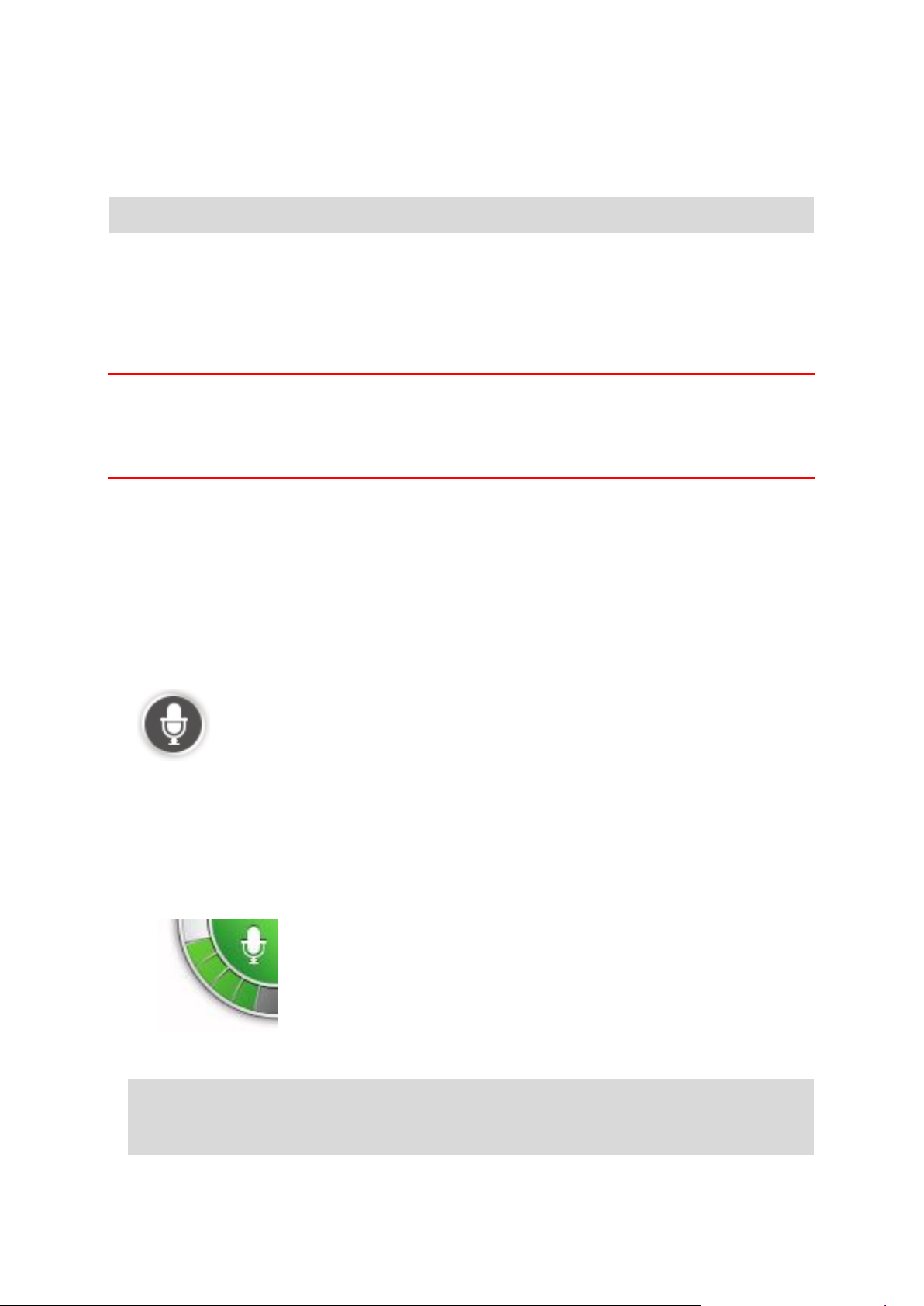
Stemmekontroll – kjør til
En grønn linje betyr at enheten kan høre stemmen din.
En rød linje betyr at stemmen din er for høy til at enheten kan kjenne
igjen enkeltord.
En grå linje betyr at stemmen din er for lav til at enheten kan kjenne
igjen enkeltord.
Om stemmekontroll
Merk: Stemmekontroll støttes ikke på alle enheter eller alle språk.
I stedet for å trykke på skjermen for å styre TomTom-enheten kan du bruke stemmen til å styre
den.
Hvis du for eksempel vil øke volumet på enheten, kan du si "Øk volum" eller "Volum 50 %".
Hvis du vil vise listen over tilgjengelige kommandoer, trykker du på Hjelp i hovedmenyen og
deretter på Produkthåndbøker og Hva kan jeg si.
Viktig: Stemmekontroll krever en datastemme. Denne funksjonen er ikke tilgjengelig hvis det ikke
er installert og valgt en datastemme på TomTom-enheten.
For å velge en datastemme kan du trykke på Stemmer i innstillingsmenyen, deretter på Endre
stemme og velge en datastemme.
Bruke stemmekontroll
Stemmekontroll er som standard slått på hvis den støttes av det valgte språket.
Hvis du vil slå av stemmekontrollen og fjerne knappen fra kjørevisningen, trykker du på Stemme-
kontroll i menyen Innstillinger og velger Deaktiver stemmekontroll.
Følgende eksempel viser hvordan du bruker stemmekontroll til å planlegge en reise til hjemmeadressen:
1. Trykk på mikrofonknappen i kjørevisningen for å slå på mikrofonen.
En skjerm med eksempler for kommandoer du kan si, vises.
Trykk på Hva kan jeg si hvis du vil se en fullstendig liste over kommandoer du kan si. Du kan
også trykke på Innstillinger i hovedmenyen og deretter på Stemmekontroll og Hva kan jeg si.
2. Når du hører "Si en kommando" etterfulgt av en pipetone, sier du ønsket kommando. Du kan
for eksempel si "Kjør hjem". Enheten er bare klar til å lytte etter at pipetonen er avspilt.
Når du snakker, viser mikrofonskjermbildet hvor godt enheten hører stemmen din:
For enkelte uttrykk gjentar enheten det du sier, og ber om bekreftelse.
Tips: Snakk normalt uten å uttale ordene på en unaturlig måte for at det du sier skal bli best
mulig gjenkjent. Hvis det for eksempel er mye veistøy, kan det hende du må snakke mot
mikrofonen.
29
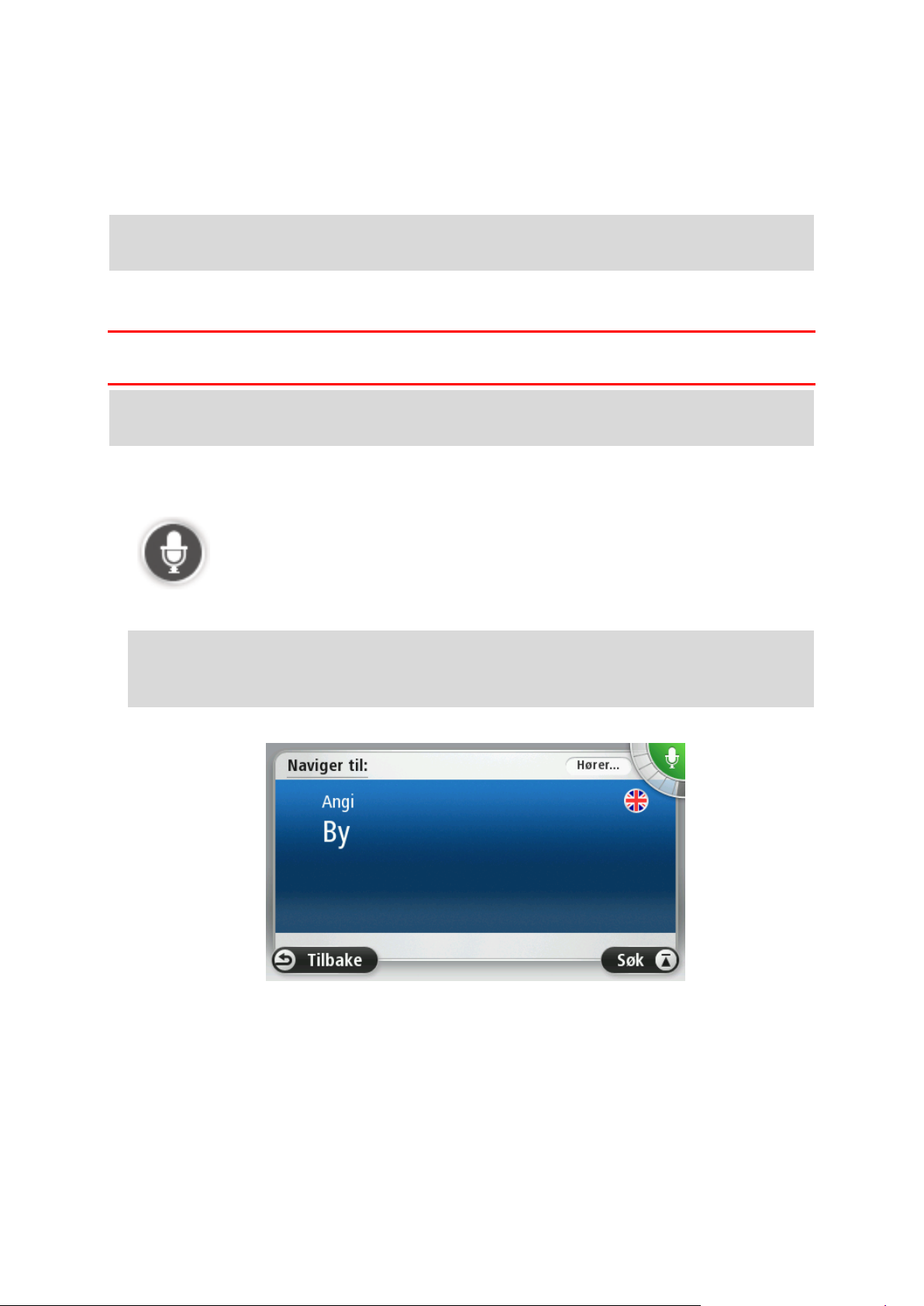
3. Hvis kommandoen er riktig, sier du "Ja".
Hvis kommandoen er feil, sier du "Nei" og gjentar kommandoen etter at du har hørt pipetonen
igjen.
Enheten planlegger en rute fra gjeldende posisjon til reisemålet.
Tips: Hvis du vil at enheten ikke lenger skal lytte etter kommandoer, sier du "Avbryt". Hvis du vil
gå et trinn tilbake, sier du "Tilbake".
Planlegge en reise ved hjelp av stemmen
Viktig: Med tanke på sikkerheten og for å unngå forstyrrelser bør du alltid planlegge ruten før du
starter kjøringen.
Merk: Det er ikke mulig å planlegge en rute ved hjelp av stemmen for alle kart i alle land eller på
alle språk.
Hvis du vil planlegge en rute ved hjelp av stemmen, gjør du følgende:
1. Trykk på stemmekontrollknappen i kjørevisningen.
2. Når du hører pipetonen, sier du "Naviger til adresse" eller "Kjør til adresse".
Tips: Enheten har enten Naviger til eller Kjør til på knappen i hovedmenyen. Når du
planlegger en rute til en adresse ved hjelp av tale, sier du "Naviger til adresse" hvis knappen
viser Naviger til, eller "Kjør til adresse" hvis knappen viser Kjør til.
3. Si navnet på byen.
Enheten viser en liste over byer som høres ut som det du sa, og forteller deg hvilken by som
er øverst på listen.
Hvis byen du hører, er den samme som byen du ba om, kan du si "Fullført" eller "OK" eller "Ja"
eller "Én", eller du kan trykke på byen øverst på listen.
Hvis byen du hører, ikke er riktig, men den riktige byen står oppført på listen, sier du tallet ved
siden av riktig by eller trykker på bynavnet.
30
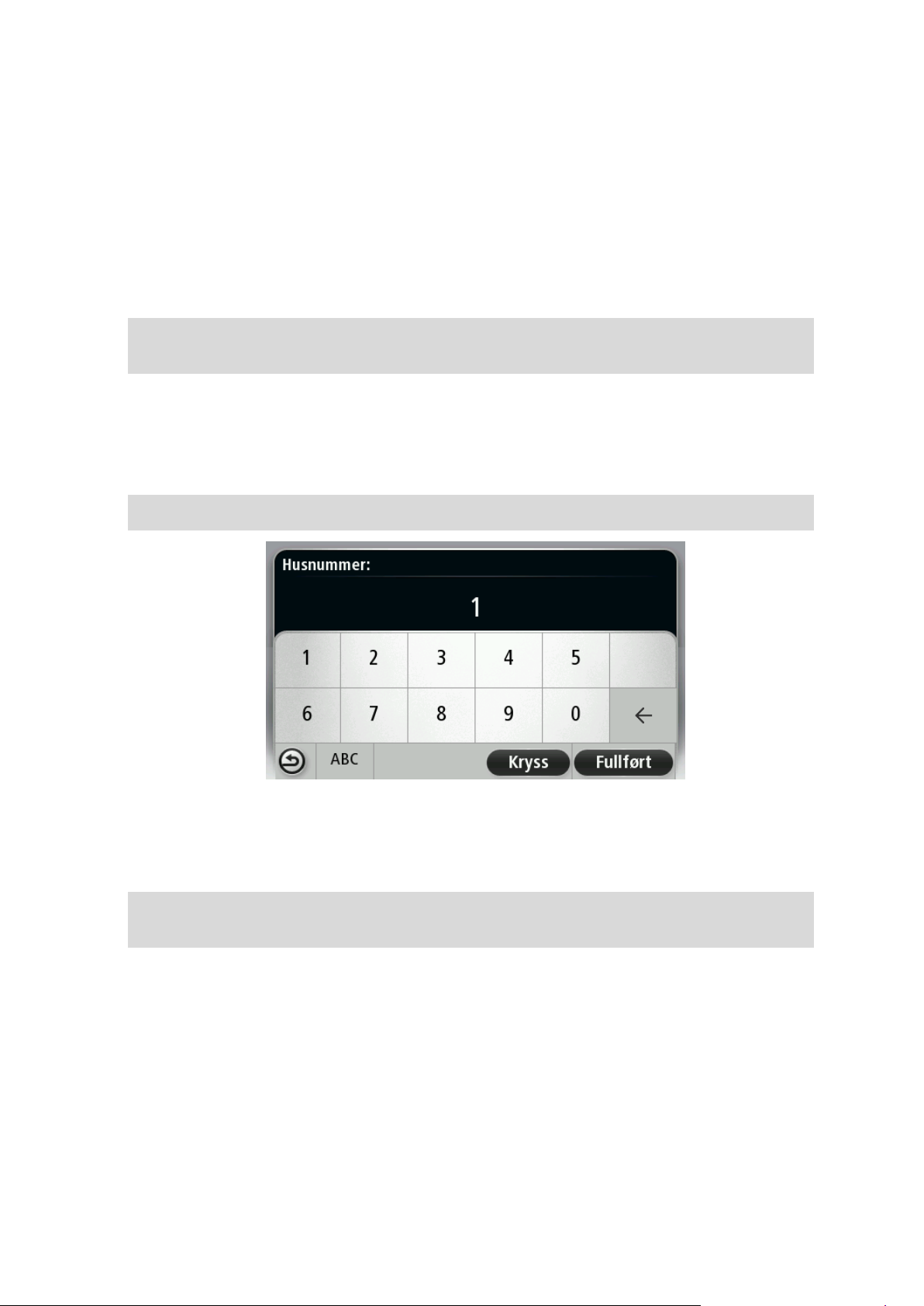
Hvis korrekt by, for eksempel, er Rotterdam og byen vises som tredje by i listen, kan du si "Tre"
eller trykke på navnet, Rotterdam.
Hvis navnet ikke er på listen, kan du si "Tilbake" eller "Nei" eller trykke på Tilbake for å gå
tilbake tl forrige skjermbilde og si navnet på byen igjen når du hører pipetonen
4. Si veinavnet.
Enheten viser en liste over gatenavn som høres ut som det du sa, og forteller deg hvilket
gatenavn som er øverst på listen.
Hvis veinavnet du hører er den samme som veinavnet du ba om, kan du si "Fullført" eller "OK"
eller "Ja" eller "En", eller trykke på veinavnet øverst på listen.
Tips: Forskjellige steder kan ha det samme navnet, som en vei som går over flere postnumre.
Når dette skjer, må du se på skjermen og trykke på det korrekte stedet.
Hvis gatenavnet du hører, ikke er riktig, men det riktige gatenavnet står oppført på listen, sier
du tallet ved siden av riktig gatenavn eller trykker på gatenavnet på listen.
Hvis veinavnet ikke er på listen, kan du si "Tilbake" eller "Nei" eller trykke på Tilbake for å gå
tilbake til forrige skjermbilde og si veinavnet igjen når du hører pipetonen.
5. Si husnummeret.
Viktig: Tall må sies på samme språk som brukes på knappenavn og menyer på enheten.
Tall bør uttales på samme måte som du vanligvis ville sagt et tall, i én sammenhengende setning. 357 vil da uttales på følgende måte: "tre hundre og femtisju".
Hvis tallet vises riktig, sier du "Fullført" eller "OK" eller trykker på tastaturet for å angi tallet.
Hvis tallet vises feil, sier du "Tilbake" eller "Nei" eller trykker på tilbaketasten og gjentar tallet.
Tips: Hvis du sier "Tilbake" når det ikke vises tall på skjermen, går enheten tilbake til forrige
skjermbilde.
Når tallet vises riktig, si "Fullført" eller "OK." Du kan evt. også bekrefte tallet på skjermen ved å
trykke på det.
6. Når ruten er blitt beregnet og rutesammendraget vises, skal du trykke på Fullført.
Enheten begynner umiddelbart å veilede deg til reisemålet ved hjelp av både talte instruksjoner og
instruksjoner på skjermen.
31

Angi adresser med stemmen
Talt adresse
Trykk på denne knappen for å legge inn en adresse ved å bruke bare
stemmen.
Talt adresse hjelper deg til å angi informasjon uten å trykke på skjermen.
Dette alternativet gjenkjenner følgende talte uttrykk:
Kommandoer: Ja, Nei, Tilbake, Fullført, OK, Kryss.
Gatenavn.
Steder, byer og deres sentre.
Favoritter og POI-er
Planlegg alternativ rute, Beregn opprinnelig rute på nytt, Unngå
veisperring, Minimer forsinkelser, Slett rute, Reis via ... og Nylig reisemål.
Trykk på denne knappen nederst på tastaturet for å bruke tale til å angi
en adresse. Når denne knappen vises i grått, kan du ikke bruke tale til å
angi en adresse.
Denne knappen er tilgjengelig for følgende typer reisemål:
Bysentrum - for å velge et bysentrum.
Gate- og husnummer - for å velge en adressse.
Veikryss - for å velge et punkt der to gater møtes.
Viktig: Med tanke på sikkerheten og for å unngå forstyrrelser bør du alltid planlegge ruten før du
starter kjøringen.
Selv om du ikke bruker stemmekontroll til å starte planleggingen av en reise, kan du likevel bruke
stemmen til å angi adressen.
Når du vil planlegge en reise, trykker du på Naviger til eller Kjør til i hovedmenyen og trykker
deretter på Adresse.
Hvis du vil bruke stemmen til å angi reisemålet, trykker du på én av følgende knapper:
Tips
Enheten kjenner igjen steder og gatenavn når de uttales på det lokale språket med lokal uttale.
Talte adresseoppføringer er ikke mulig for postnumre, som må angis ved hjelp av tastaturet.
Talte adresseangivelser er ikke tilgjengelige for alle kart i alle land.
32

Om kjørevisningen
Kjørevisningen
Når TomTom-enheten starter første gang, vises kjørevisningen sammen med detaljert informasjon
om gjeldende posisjon.
Trykk på midten av skjermen når som helst for å åpne hovedmenyen.
Du kan velge hvilken skjerm som skal vises når du slår på enheten, ved å trykke på Innstillinger i
hovedmenyen og deretter på Oppstart.
Kjørevisningen
1. Zoom-knapp - trykk på forstørrelsesglasset for å vise knapper for zooming inn og ut.
2. Hurtigmeny - for å aktivere hurtigmenyen må du trykke på på innstillingsmenyen. Hvis det
bare er én eller to knapper i menyen, vises begge knappene i kjørevisningen.
3. Din nåværende posisjon.
4. Veiskiltinformasjon eller neste veinavn.
33

5. Sidestolpe for trafikkinformasjon. Trykk på sidestolpen for å se detaljer om trafikkhendelser på
Lyd dempet – dette symbolet vises når lyden er dempet. Trykk på panelet
i midten på statuslinjen for å slå på lyden igjen.
Batteri – dette symbolet vises når batterinivået er lavt. Når du ser dette
symbolet, må du lade navigasjonsenheten umiddelbart.
Koblet til datamaskinen – dette symbolet vises når navigasjonsenheten er
koblet til datamaskinen.
Mobiltelefon ikke tilkoblet - dette symbolet vises når valgt mobiltelefon
ikke er koblet til enheten. Du må allerede ha opprettet en forbindelse til
denne telefonen.
LIVE-tjenester slått av – dette symbolet vises når dataforbindelsen er
brutt.
ruten.
Sidepanelet for trafikk vises bare hvis enheten enten har et Traffic-abonnement eller er koblet
til en RDS-TMC-mottaker. Trafikkinformasjon er ikke tilgjengelig i alle land eller regioner.
6. Batterinivåindikator.
7. Mikrofonknapp for stemmekontroll.
Merk: Stemmekontroll støttes ikke på alle enheter eller alle språk.
8. Klokkeslettet, din gjeldende hastighet og fartsgrensen, hvis den er kjent. Hvis du vil se for-
skjellen mellom foretrukket ankomsttid og beregnet ankomsttid, kan du krysse av i boksen
Tidsmargin i innstillingene for statuslinjen.
Trykk på denne delen av statuslinjen for å veksle mellom et 3D-kart og et 2D-kart.
9. Navnet på gaten du befinner deg i.
10. Navigasjonsinstruksjoner for veien foran deg og avstanden til neste instruksjon. Hvis den
neste instruksen er under 150 meter etter den første, vises den med en gang i stedet for
avstanden.
Trykk på denne delen av statuslinjen for å gjenta den forrige taleinstruksjonen og endre volumet. Du kan også trykke her for å dempe lyden.
11. Den gjenværende kjøretiden, gjenværende avstand og antatt ankomsttid.
Trykk på denne delen av statuslinjen for å åpne ruteoppsummeringsskjermen.
Hvis du vil endre opplysningene som vises på statuslinjen, kan du trykke på Statuslinje i menyen
Innstillinger.
Symboler i kjørevisning
Om innstillinger for omplanlegging
TomTom-enheten hjelper deg med å nå reisemålet så fort som mulig ved å vise deg en raskere,
alternativ rute når det er tilgjengelig.
Hvis du vil endre hvordan du blir spurt om alternative ruter, trykker du på Innstillinger og deretter
på Ruteplanlegging. Trykk på Neste til du finner valget Innstillinger for omplanlegging.
34

Merk: Denne innstillingen er bare tilgjengelig hvis enheten enten har et Traffic-abonnement
eller en RDS-TMS-mottaker. Trafikkinformasjon er ikke tilgjengelig i alle land eller regioner. Hvis
du vil ha mer informasjon om TomToms trafikkinformasjonstjenester, kan du gå til
tomtom.com/services.
Angi om du vil at TomTom-enheten skal planlegge den gjeldende ruten på nytt hvis det blir funnet
en raskere rute mens du kjører. Dette er nyttig hvis trafikken tetner til eller løsner opp lenger
fremme på ruten. Velg blant følgende innstillinger:
Bytt alltid til den ruten – velg dette alternativet for ikke å motta meldinger når en raskere rute
er funnet. Den gjeldende ruten beregnes automatisk til å være den raskeste.
Spør meg om jeg ønsker denne ruten – velg dette alternativet for å bli spurt om du vil ta den
nye ruten. Når du blir spurt om du vil ta den alternative ruten, trykker du på Ja for at den
gjeldende ruten skal beregnes om til å være den raskeste. Trykk på Nei hvis du ikke vil ta den
alternative ruten. Hvis du ombestemmer deg, trykker du på ballongen øverst på skjermen for å
ta den alternative ruten.
Trykk på Info for å se en oppsummering av både den opprinnelige og den alternative ruten.
Deretter kan du trykke på Fullført for å ta den raskeste ruten eller Gjeldende rute for å fortsette
på den opprinnelige ruten.
Ikke spør – vis meg – velg dette alternativet hvis du vil at den nye ruten skal vises på skjermen
uten at du mottar meldinger. Du kan deretter trykke på ballongen hvis du bestemmer deg for å
bruke den alternative ruten.
35

Om kjørefeltguide
Avansert kjørefeltguide
Merk: Kjørefeltguide er ikke tilgjengelig for alle kryss eller i alle land.
TomTom-enheten hjelper deg med å forberede deg på avkjøringer på motorveier og kryss ved å
vise deg hvilke kjørefelt du bør bruke på den planlagte ruten.
Kjørefeltet du bør ligge i, vises på skjermen når du nærmer deg avkjørselen eller krysset.
Bruke kjørefeltguide
Det er to typer kjørefeltguide:
Kjørefeltsbilder
For å slå av kjørefeltbildene kan du trykke på Innstillinger i hovedmenyen og deretter på Ad-
vanserte innstillinger. Fjern hakemerket i boksen Vis kjørefeltbilder.
Tips: Trykk hvor som helst på skjermen for å gå tilbake til kjørevisningen.
Instrukser i statuslinjen
36

Tips: Hvis det ikke vises noen kjørefeltguide i statuslinjen og alle kjørefelt er markert, kan du
bruke alle kjørefelt.
37
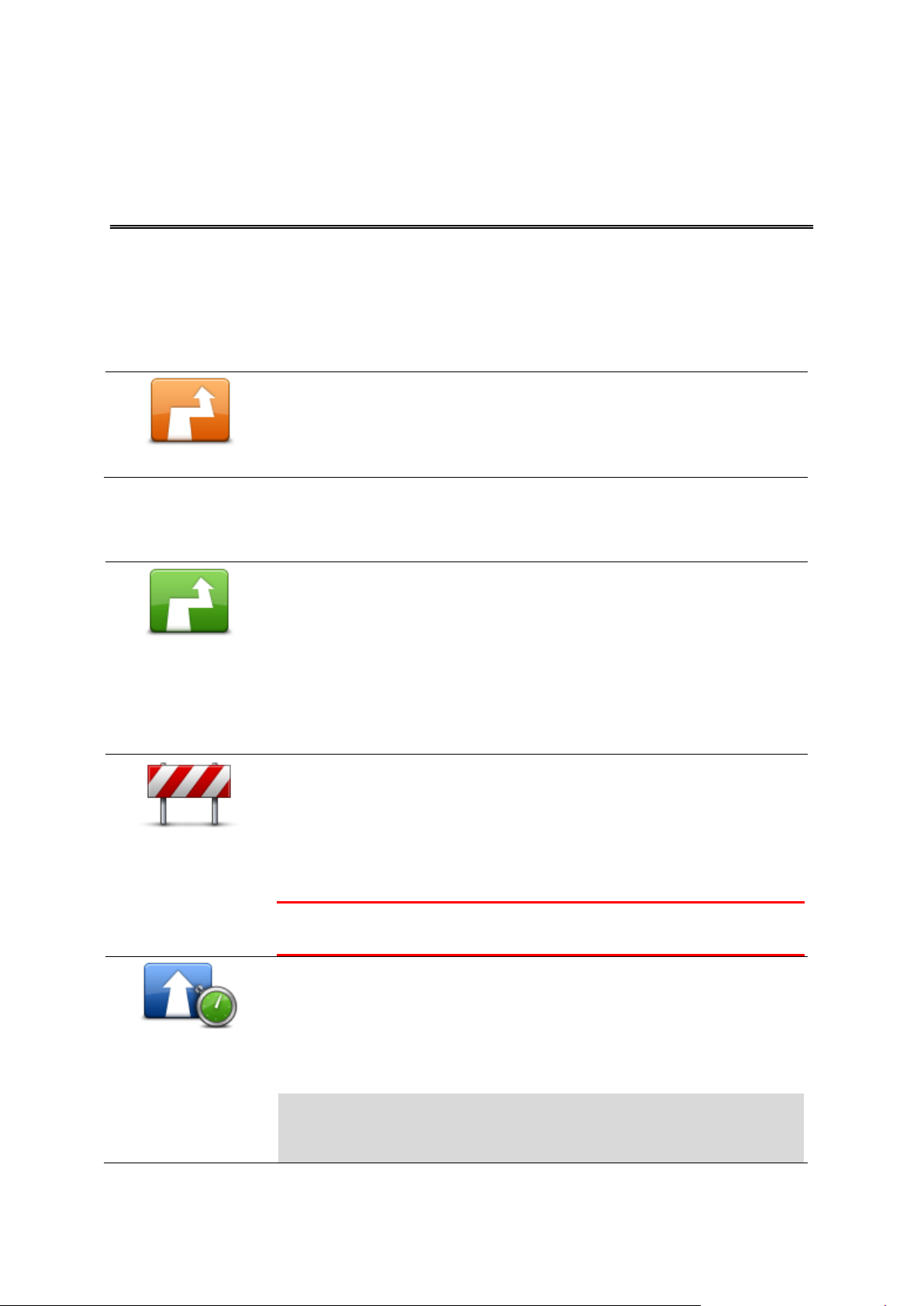
Gjøre endringer på ruten
Endre rute
Trykk på denne knappen for å endre gjeldende rute.
Denne knappen vises bare når det ikke er planlagt noen rute på enheten.
Beregn alternativ
Trykk på denne knappen for å finne et alternativ til gjeldende rute.
Denne knappen vises bare når det ikke er planlagt noen rute på
TomTom-enheten.
Dette er enkel måte for å finne en annen rute til det gjeldende reisemålet.
Enheten beregner en ny rute fra gjeldende posisjon for å nå reisemålet
via helt forskjellige veier.
Den nye ruten vises ved siden av den opprinnelige ruten, slik at du kan
velge den ruten du helst vil bruke.
Unngå
veiproblemer
Trykk på denne knappen mens du kjører en planlagt rute for å unngå en
veisperring eller trafikkproblemer på veien fremover.
Enheten foreslår en ny rute som unngår veiene på den gjeldende ruten,
for den valgte distansen.
Hvis veisperringen eller trafikkproblemene plutselig blir borte, kan du
trykke på Rekalkuler rute for å planlegge den opprinnelige ruten på nytt.
Viktig: Vær oppmerksom på at når en ny rute beregnes, kan du med en
gang bli bedt om å svinge av den veien du befinner deg på.
Minimer for-
sinkelser
Trykk på denne knappen for å unngå trafikkforsinkelser på en planlagt
rute.
Det er ikke alltid mulig å unngå alle trafikkforsinkelser. Selv om enheten
kontinuerlig søker etter forsinkelser på ruten, kan du trykke på denne
knappen for å søke manuelt. Enheten beregner deretter den beste ruten
for å unngå alle eller de fleste forsinkelsene.
Merk: Denne knappen vises bare hvis enheten enten har et Traffic-abonnement eller en RDS-TMS-mottaker. Trafikkinformasjon er ikke
tilgjengelig i alle land eller regioner. Hvis du vil ha mer informasjon om
Endre ruten
Etter at du har planlagt en rute, kan det være nødvendig å endre ruten eller reisemålet. Du kan
endre ruten på flere forskjellige måter, uten å måtte planlegge hele reisen på nytt.
For å endre den gjeldende ruten kan du trykke på Endre rute i hovedmenyen:
Endre rutemeny
Trykk på en av de følgende knappene for å endre den gjeldende ruten eller reisemålet:
38

TomToms trafikkinformasjonstjenester, kan du gå til
tomtom.com/services.
Endre reisemål
Trykk på denne knappen for å endre gjeldende reisemål.
Når du endrer reisemålet vises du de samme alternativene og blir bedt
om å angi den nye adressen på samme måte som når du planlegger en
ny rute.
Unngå del av ruten
Trykk på denne knappen for å unngå en del av den gjeldende ruten.
Du vises en liste med veinavn på ruten. Når du trykker på et av gate-
navnene, beregner enheten en omvei for å unngå den valgte gaten.
Rutesammendraget viser både den nye ruten og den opprinnelige ruten.
Trykk på panelet til høyre for å velge en av rutene og trykk deretter på
Fullført.
Hvis du ikke ønsker å bruke noen av rutene som vises i rutesammendraget, kan du trykke på Endre rute for å finne en annen måte å endre
ruten på. Reis via ...
Trykk på denne knappen for å endre ruten ved å velge et sted du ønsker
å kjøre forbi, kanskje slik at du kan møte noen på turen.
Når du velger et sted å kjøre forbi vises du de samme alternativene og
blir bedt om å angi den nye adressen på samme måte som når du
planlegger en ny rute.
Enheten beregner ruten til reisemålet via den valgte posisjonen.
Det valgte stedet vises på kartet med en markør.
Du mottar et varsel når du er fremme ved reisemålet, og når du reiser
forbi en merket posisjon.
Om rutepunkter
Merk: Denne funksjonen er ikke tilgjengelig på alle TomTom-navigasjonsenheter.
Du kan velge å bruke rutepunkter av følgende grunner:
Du ønsker å reise langs en bestemt vei eller gjennom et bestemt område på vei til reisemålet.
Du ønsker å gjøre noen stopp før du kommer frem til reisemålet.
Ruten kan inkludere følgende typer rutepunkter:
Rutepunkter med varsler – et rutepunkt som du antageligvis vil stoppe ved, for eksempel et
POI, en bensinstasjon eller hjemme hos en venn. Når du nærmer deg og kommer frem til
rutepunktet, varsles du med taleinstruksjoner eller en melding.
Rutepunkter uten varsler – et rutepunkt du bruker som veiledning på ruten, hvis du for
eksempel vil reise fra Amsterdam til Rotterdam ved hjelp av en bestemt motorvei. Du blir ikke
varslet når du nærmer deg rutepunktet.
Legge det første rutepunktet til på ruten
Slik legger du det første rutepunktet til på ruten:
1. Trykk på skjermen for å vise hovedmenyen.
2. Trykk på Endre rute.
39

3. Trykk på Reis via.
Tips: Du kan også trykke på Vis kart og deretter på Reis via på markørmenyen. Hvis enheten
støtter stemmekontroll, kan du også gi talekommandoer for å legge til rutepunkter.
4. Velg rutepunktets posisjon fra enten Hjem, Favoritt, Adresse, Nylig reisemål, POI, punkt på
kartet, lengdegrad/breddegrad, posisjon ved siste stopp eller søk.
På ruteoppsummeringsskjermen vises det en melding som bekrefter at ruten beregnes på nytt
for å inkludere rutepunktet. På menyen Endre rute endres knappen Reis via for å vise at du nå
har ett rutepunkt på gjeldende rute.
Merk: Alle rutepunkter legges først til som rutepunkter med varsel. Du kan maksimalt legge
til tre rutepunkter.
Legge til flere rutepunkter på ruten
Slik legger du til flere rutepunkter på ruten etter å ha lagt til det første:
1. Trykk på skjermen for å vise hovedmenyen.
2. Trykk på Endre rute.
3. Trykk på Reis via.
Tips: Hvis enheten støtter stemmekontroll, kan du også gi talekommandoer for å legge til
rutepunkter.
4. Trykk på Legg til.
5. Velg rutepunktets posisjon fra enten Hjem, Favoritt, Adresse, Nylig reisemål, POI, punkt på
kartet, breddegrad/lengdegrad, posisjon ved siste stopp eller søk.
En melding viser hvor det nye rutepunktet er satt inn på listen over rutepunkter.
6. Trykk på Fullført.
På ruteoppsummeringsskjermen vises det en melding som bekrefter at ruten beregnes på nytt
for å inkludere rutepunktene.
7. Gjenta for å legge til flere rutepunkter.
På menyen Endre rute endres knappen Reis via for å vise at du nå har flere rutepunkter på den
gjeldende ruten.
Merk: Alle rutepunkter legges først til som rutepunkter med varsel.
Endre rekkefølgen på rutepunkter
Rutepunkter legges til i en optimal rekkefølge automatisk, men du kan endre rekkefølgen manuelt
hvis du har behov for det. Slik endrer du rekkefølgen på rutepunktene:
1. Trykk på skjermen for å vise hovedmenyen.
2. Trykk på Endre rute.
3. Trykk på Reis via.
En liste over rutepunktene vises.
4. Trykk på rutepunktet du vil flytte oppover eller nedover.
Det vises en skjerm med navnet på rutepunktet øverst.
5. Trykk på Flytt oppover eller Flytt nedover
40

Rutepunktet endrer plassering på listen, og du tas øyeblikkelig tilbake til listen over rutepunkter.
Tips: Du kan ikke flytte et rutepunkt du ikke har besøkt ennå, til en liste over rutepunkter du
har besøkt.
Slette et rutepunkt
Slik sletter du et rutepunkt:
1. Trykk på skjermen for å vise hovedmenyen.
2. Trykk på Endre rute.
3. Trykk på Reis via.
En liste over rutepunktene vises.
4. Trykk på rutepunktet du vil slette.
Det vises en skjerm med navnet på rutepunktet øverst.
5. Trykk på Slett.
Rutepunktet slettes, og du tas øyeblikkelig tilbake til listen over rutepunkter.
Endre innstillinger for varsler for et rutepunkt
Hvis varsler for et rutepunkt er aktivert, ser du et ikon ved siden av punktet på listen over rutepunkter. Slik slår du varsler for et rutepunkt av eller på:
1. Trykk på skjermen for å vise hovedmenyen.
2. Trykk på Endre rute.
3. Trykk på Reis via.
En liste over rutepunktene vises.
4. Trykk på rutepunktet som du vil endre varselsinnstillinger for.
Det vises en skjerm med navnet på rutepunktet øverst.
5. Trykk på Slå varsel av/på
Innstillingen for varsler for rutepunktet endres, og du tas øyeblikkelig tilbake til listen over
rutepunkter.
Tips: Du kan ikke slå varselet av eller på hvis du har besøkt rutepunktet allerede.
Aktivere et rutepunkt på nytt
Merk: Du kan bare aktivere et rutepunkt på nytt hvis du har besøkt det. Rutepunkter som du har
besøkt, vises i grått.
Slik aktiverer du et rutepunkt på nytt:
1. Trykk på skjermen for å vise hovedmenyen.
2. Trykk på Endre rute.
3. Trykk på Reis via.
En liste over rutepunktene vises.
4. Trykk på rutepunktet du vil aktivere på nytt.
Det vises en skjerm med navnet på rutepunktet øverst.
41
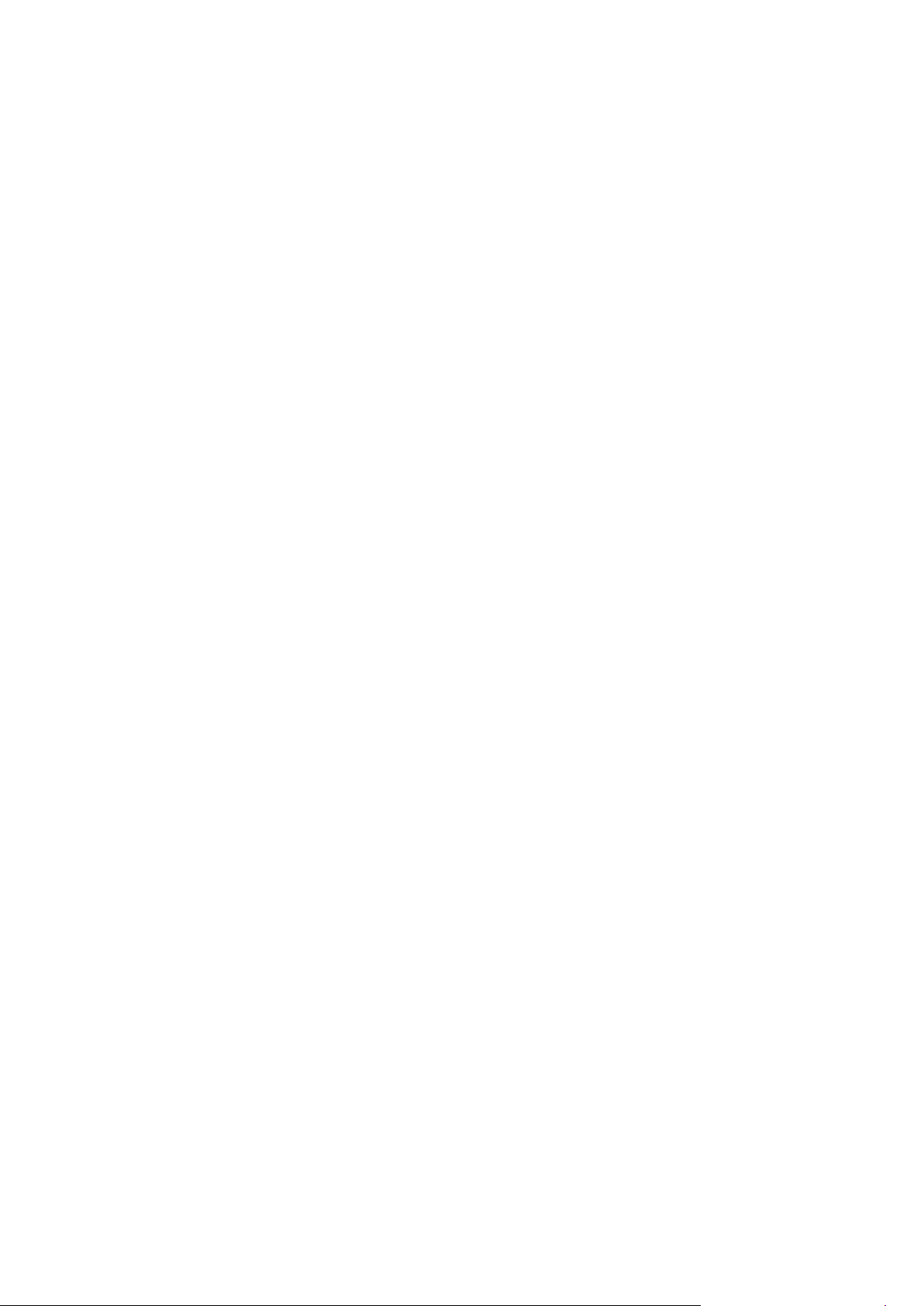
5. Trykk på Aktiver på nytt.
Rutepunktet slettes og føres inn på listen over veipunkter du ikke har besøkt ennå.
42

Om å vise kartet
Vis kart
Du kan vise kartet på samme måte som du ser på et vanlig papirkart. Kartet viser gjeldende
posisjon og mange andre steder, som favoritter og POI-er.
For å vise kartet på denne måten kan du trykke på Vis kart eller Vis rute i hovedmenyen.
Du viser forskjellige steder på kartet ved å bevege kartet over skjermen. Trykk på skjermen og dra
fingeren over skjermen for å flytte kartet. Hvis enheten støtter fingerbevegelser, kan du også
zoome inn og ut ved å berøre skjermen med tommelen og pekefingeren og skyve fingrene inn og
ut.
Hvis du vil velge et sted på kartet, trykker du på stedet på kartet. Markøren uthever stedet og viser
nyttig informasjon om stedet i et informasjonspanel. Trykk på informasjonspanelet for å opprette
en favoritt eller planlegge en rute til stedet.
Vis kart
1. Målestokk
43

2. Trafikk - aktuelle trafikkhendelser. Bruk Alternativer-knappen til å velge om det skal vises
trafikkinformasjon på kartet. Når det vises trafikkinformasjon på kartet, vises ikke interessepunkter og favoritter.
Merk: Hvis du ønsker å bruke TomToms trafikkinformasjonstjeneste, trenger du et abonnement eller en mottaker. Trafikktjenester støttes ikke i alle land eller regioner. Hvis du vil ha
mer informasjon, kan du gå til tomtom.com/services.
3. Markør
En markør viser avstanden til stedet. Markørene er farget slik:
Blå - viser din gjeldende plassering. Denne markøren er grå hvis du har mistet
GPS-mottaket.
Gul - viser deg hvor hjemmet ditt er.
Rød - viser deg reisemålet.
Trykk på en markør for å sentrere kartet på det stedet som markøren peker til.
Du kan også angi en egen markør. Trykk på markørknappen, og trykk deretter på Sett
markørposisjon for å plassere en grønn markør ved posisjonen.
Slå av markører ved å trykke på Alternativer, Avansert og velge bort Markører.
4. Alternativer-knappen
5. Markøren med gatenavnballong
Trykk på knappen i gatenavnballongen for å åpne markørmenyen. Du kan navigere til
markørposisjonen, angi markørposisjonen som favoritt, eller finne et POI i nærheten av
markørposisjonen.
6. Finn-knappen
Trykk på denne knappen for å finne bestemte adresser, favoritter eller POI-er.
7. Zoom
Zoom inn og ut ved å bevege skyveknappen.
Alternativer
Trykk på Alternativer-knappen for å angi hvilken informasjon som vises på kartet og vise følgende
informasjon:
Trafikk - velg dette alternativet for å vise trafikkinformasjon på kartet. Når det vises trafikkin-
formasjon, vises ikke interessepunkter og favoritter.
Merk: Hvis du ønsker å bruke TomToms trafikkinformasjonstjeneste, trenger du et abonnement eller en mottaker. Trafikktjenester støttes ikke i alle land eller regioner. Hvis du vil ha
mer informasjon, kan du gå til tomtom.com/services.
Navn - velg dette alternativet for å vise gate- og bynavn på kartet.
Interessepunkter (POI) - velg dette alternativet for å vise interessepunkter på kartet. Trykk på
Velg POI-er for å velge hvilke POI-kategorier som skal vises på kartet.
Bilder - velg dette alternativet for å vise satellittbilder av området som vises. Satellittbilder ikke
tilgjengelige på alle kart eller for alle steder på kartet.
Favoritter - velg dette alternativet for å vise dine favoritter på kartet.
Trykk på Avansert for å vise eller skjule følgende informasjon:
Markører- velg dette alternativet for å aktivere markører. Markører peker til gjeldende posisjon
(blå) hjemme (oransje) og reisemål (rød). Markørene viser avstanden til stedet.
44
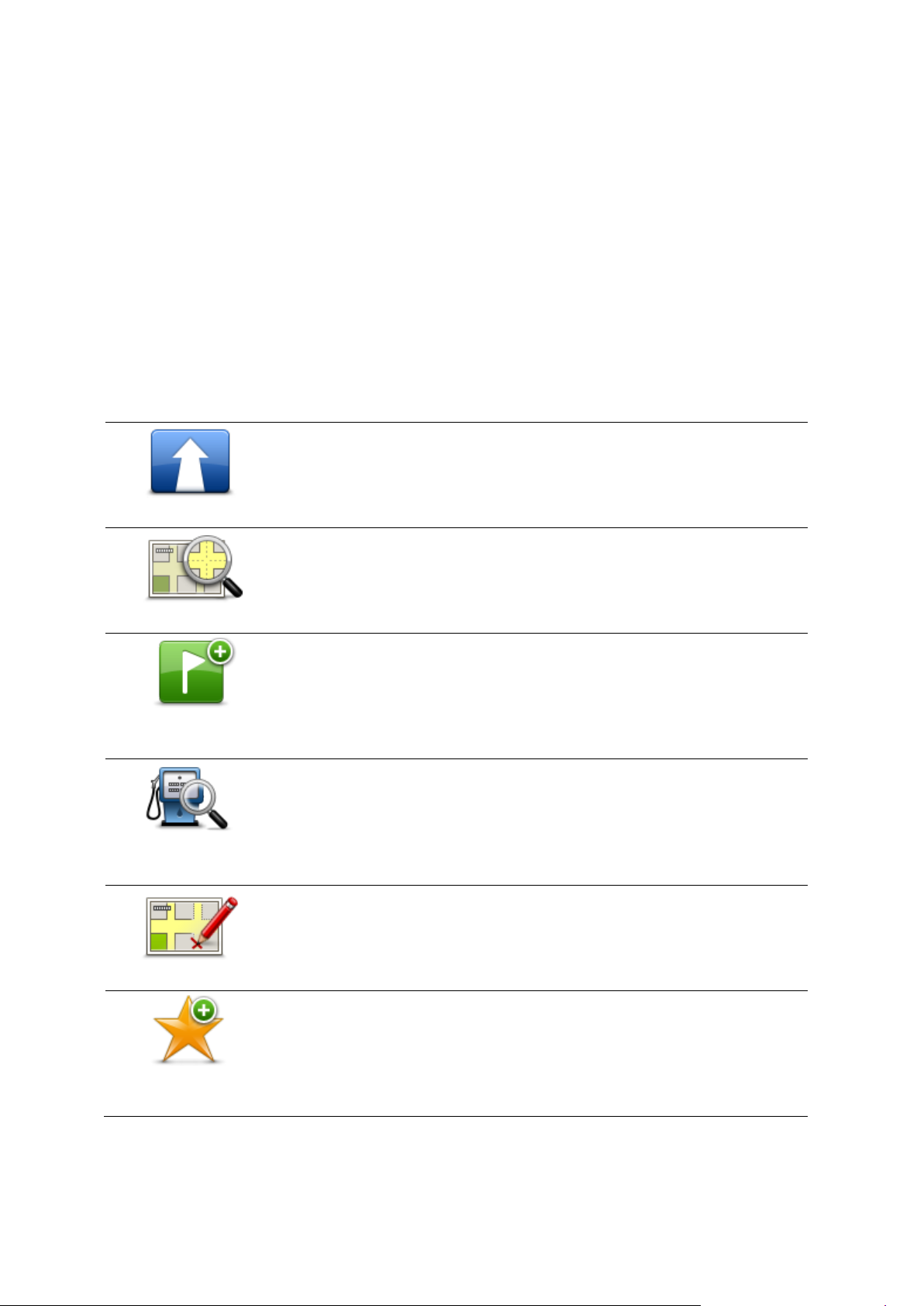
Trykk på en markør for å sentrere kartet på stedet som markøren peker til.
Naviger dit
Trykk på denne knappen for å planlegge en rute til markørposisjonen på
kartet.
Vis sted
Trykk på denne knappen for å vise informasjon om stedet på kartet, som
for eksempel adressen
Sett markørposis-
jon
Trykk på denne knappen for å opprette din egen grønne markør og
plassere den i markørposisjonen.
Hvis det finnes en grønn markør, skifter denne knappen til Slett markør.
Finn POI i
nærheten
Trykk på denne knappen for å finne et POI i nærheten av markørposisjonen på kartet.
Hvis markøren for eksempel uthever et sted med en restaurant på kartet,
kan du søke etter et parkeringshus i nærheten.
Rett opp posisjon
Trykk på denne knappen for å gjøre en kartrettelse for markørposisjonen
på kartet.
Du kan velge å gjøre rettelsen bare på ditt eget kart, eller du kan dele
rettelsen med TomToms Map Share-fellesskap.
Legg til som
favoritt
Trykk på denne knappen for å opprette en favoritt ved markørposisjonen
på kartet.
Trykk på markørknappen for å opprette din egen markør. Trykk deretter på Sett markørposis-
jon for å plassere en grønn markør ved markørposisjonen.
For å deaktivere markører kan du trykke på Alternativer og deretter Avansert og fjerne hakemerket fra Markører.
Koordinater - velg dette alternativet for å vise GPS-koordinater i nedre venstre hjørne av
kartet.
Markørmeny
Markøren kan brukes til mer enn å utheve et sted på kartet.
Plasser markøren på en posisjon på kartet, trykk på pilen og deretter på en av følgende knapper:
45
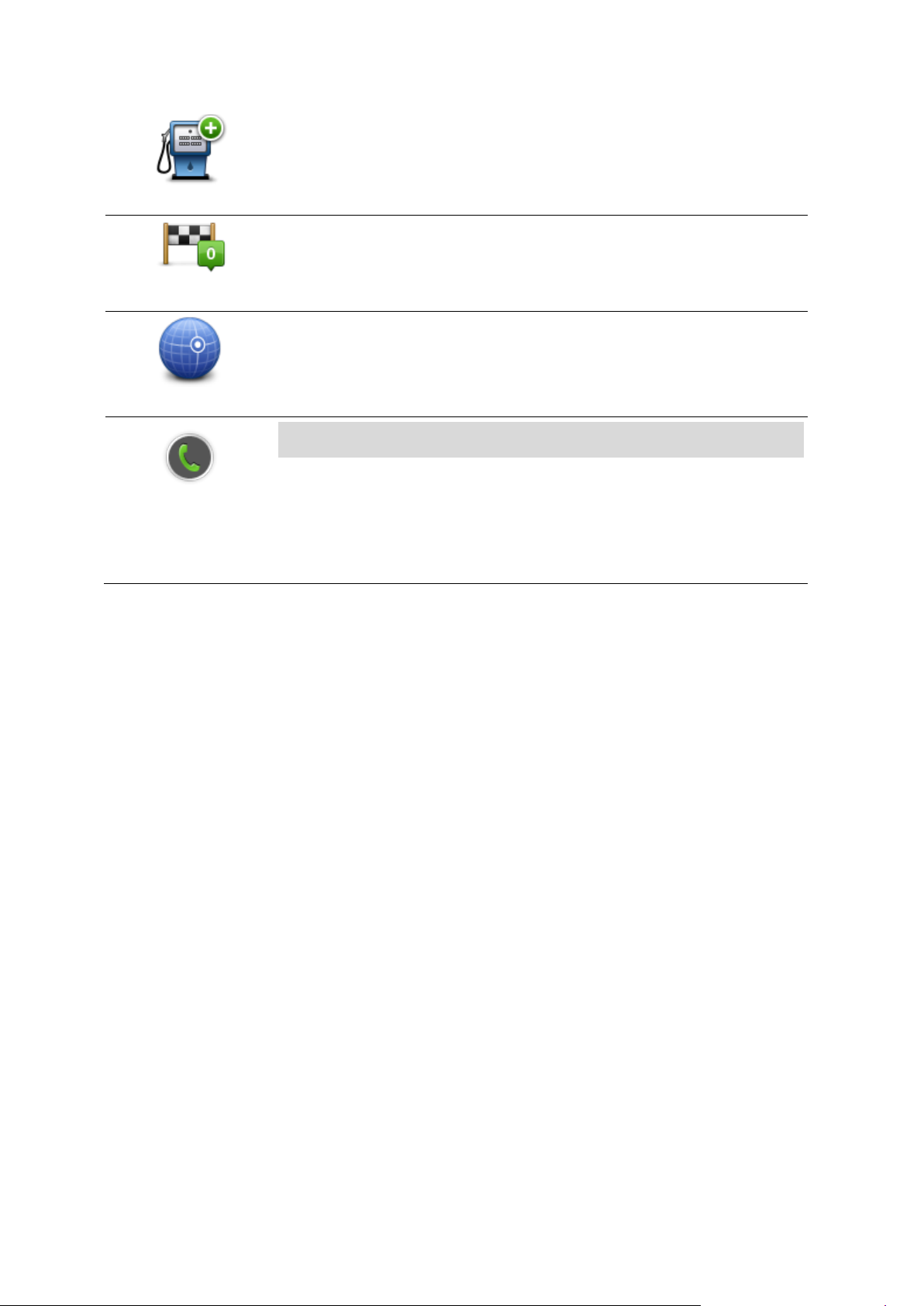
Legg til som POI
Trykk på denne knappen for å opprette et interessepunkt ved markørposisjonen på kartet.
Reis via ...
Trykk på denne knappen for å reise via markørposisjonen på kartet som
en del av den gjeldende ruten. Reisemålet forblir det samme, men ruten
inkluderer nå denne posisjonen.
Denne knappen er bare tilgjengelig når det er en planlagt rute.
Sentrer på kartet
Trykk på denne knappen for å sentrere kartet i forhold til markørposisjonen
Ring ...
Merk: Ikke alle enheter har støtte for håndfritelefonering.
Trykk på denne knappen for å ringe til stedet ved markørposisjonen.
Denne knappen er bare tilgjengelig hvis TomTom-enheten har telefon-
nummeret til stedet.
Telefonnumre for mange POI-er er tilgjengelige på TomTom-enheten.
Du kan også ringe telefonnumre for dine egne interessepunkter.
46
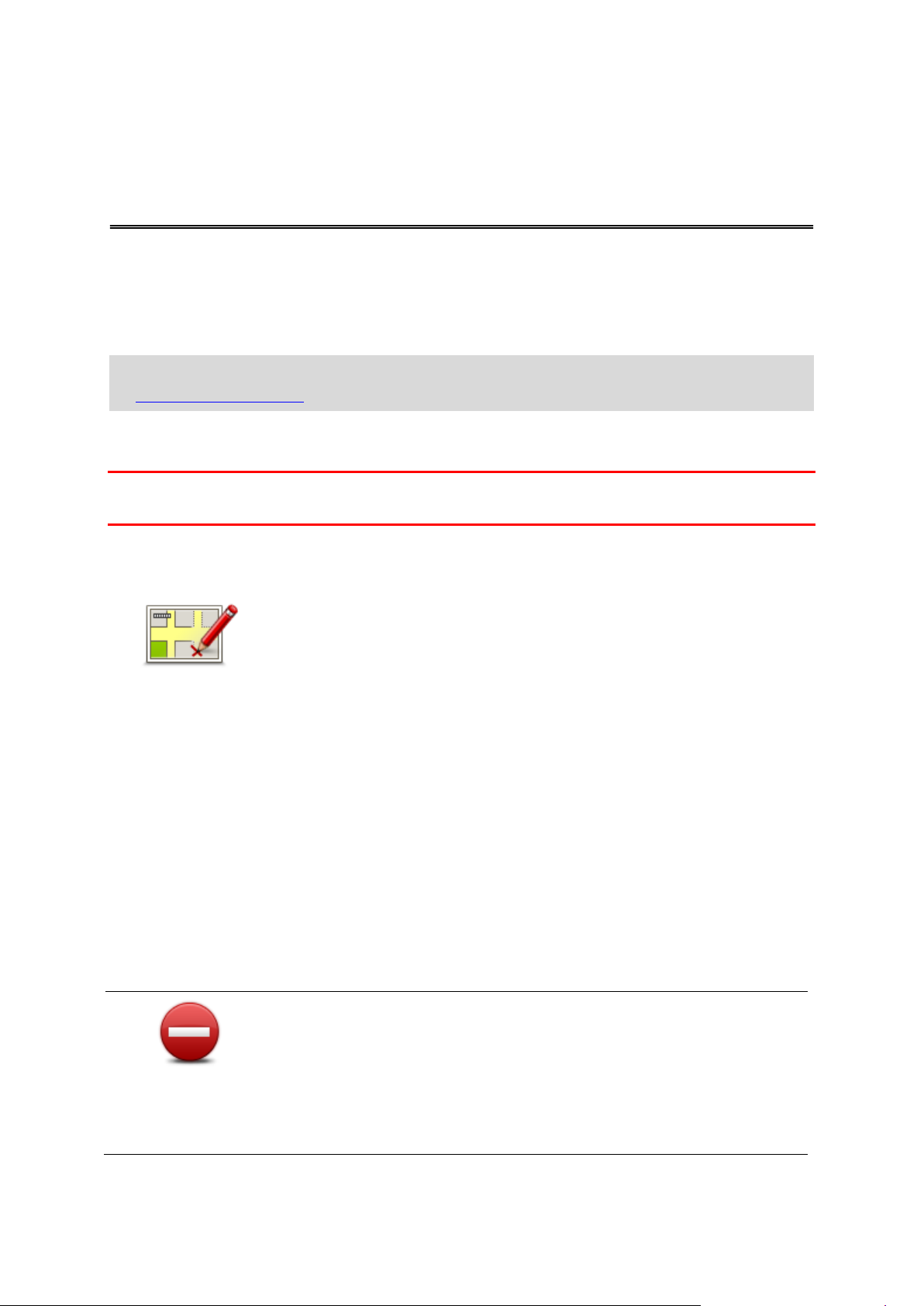
Om Map Share
(Av)blokker vei
Trykk på denne knappen for å blokkere eller avblokkere en vei. Du kan
blokkere eller avblokkere veien i én eller begge retninger.
For eksempel, gjør følgende for å korrigere en gate i nærheten av din
nåværende plassering:
1. Trykk på (Av)blokker vei.
2. Trykk på I nærheten for å velge en gate i nærheten av din nåværende
plassering. Du kan også velge en gate etter navnet, en gate i
Kartrettelser
Map Share hjelper deg med å rette opp kartfeil. Du kan rette opp flere forskjellige typer kartfeil.
Hvis du vil gjøre rettelser på ditt eget kart, trykker du på Kartrettelser i menyen Innstillinger.
Merk: Map Share er ikke tilgjengelig i alle regioner. Hvis du vil ha mer informasjon, kan du gå
til tomtom.com/mapshare.
Rette en kartfeil
Viktig: Av sikkerhetsgrunner må du ikke angi alle detaljene om en kartrettelse mens du kjører.
Merk av stedet for kartrettelsen, og angi detaljene senere.
Gjør følgende for å rette en kartfeil:
1. Trykk på Kartrettelser i menyen Innstillinger.
2. Trykk på Rett opp en kartfeil.
3. Velg typen kartrettelse du vil legge til.
4. Velg hvordan du vil velge stedet.
5. Velg stedet. Trykk deretter på Fullført.
6. Angi detaljene i rettelsen. Trykk deretter på Fullført.
7. Velg om rettelsen er midlertidig eller permanent.
8. Trykk på Fortsett.
Rettelsen er lagret.
Typer kartrettelser
Når du vil gjøre en rettelse på kartet, trykker du på Kartrettelser i menyen Innstillinger og trykker
deretter på Rett opp en kartfeil. Det finnes flere typer kartrettelser.
47

nærheten av ditt hjemsted eller en gate på kartet.
3. Velg den gaten eller delen av en gaten du vil korrigere ved å trykke
på den på kartet.
Gaten du valgte, utheves, og markøren viser navnet på gaten.
4. Trykk på Fullført.
Enheten din viser gaten og hvorvidt trafikken er blokkert eller ikke i
hver retning.
5. Trykk på en av retningsknappene for å blokkere eller avblokkere
trafikkstrømmen i den retningen.
6. Trykk på Fullført.
Snu kjøreretning
Trykk på denne knappen for å korrigere trafikkretningen for en enveiskjørt gate, dersom trafikkretningen er annerledes enn den som vises
på kartet.
Merk: Snu kjøreretning fungerer bare for enveiskjørte gater. Dersom
du velger en gate med trafikk i begge retninger, får du muligheten til å
blokkere/avblokkere gaten, ikke endre trafikkretningen.
Rediger veinavn
Trykk på denne knappen for å endre navnet på en gate på kartet.
Når du for eksempel skal gi nytt navn til en gate i nærheten av din
nåværende posisjon:
1. Trykk på Rediger veinavn.
2. Trykk på I nærheten.
3. Velg den gaten eller delen av en gaten du vil korrigere ved å trykke
på den på kartet.
Gaten du valgte, utheves, og markøren viser navnet på gaten.
4. Trykk på Fullført.
Tips: Hvis den uthevede delen ikke er riktig, trykker du på Rediger
for å endre individuelle veideler.
5. Tast inn det korrekte veinavnet.
6. Trykk på Fortsett.
48

Endre svinge-
restriksjoner
Trykk på denne knappen for å endre og rapportere feil svingerestriksjoner.
Endre veihastighet
Trykk på denne knappen for å endre og rapportere fartsgrenser.
Legg til/fjern
rundkjøring
Trykk på denne knappen for å legge til eller fjerne en rundkjøring.
Legg til manglende
POI
Trykk på denne knappen for å legge til et nytt interessepunkt (POI).
For eksempel for å legge til en ny restaurant i nærheten av din
nåværende posisjon:
1. Trykk på Legg til manglende POI.
2. Trykk på Restaurant i listen over POI-kategorier.
3. Trykk på I nærheten.
Du kan velge sted ved å taste inn adressen, eller velge plasseringen
på kartet. Velg I nærheten eller Nær hjemme for å åpne kartet i din
nåværende posisjon eller din hjemmeposisjon
4. Velg sted for den manglende restauranten.
5. Trykk på Fullført.
6. Tast inn navnet på restauranten. Trykk deretter på Neste.
7. Hvis du kan telefonnummeret til restauranten, kan du taste det inn og
deretter trykke på Neste.
Hvis du ikke kan nummeret, trykker du bare på Neste uten å taste inn
noe nummer.
1. Trykk på Fortsett.
Rediger POI
Trykk på denne knappen for å redigere et eksisterende interessepunkt.
Du kan bruke denne knappen for å foreta følgende endringer av et
interessepunkt:
Slett POI.
Omdøp POI.
Endre telefonnummeret for POI.
Endre kategorien et POI tilhører.
Flytt POI på kartet.
Kommenter POI
Trykk på denne knappen for å gi en kommentar om et interessepunkt.
Bruk denne knappen hvis du ikke kan redigere feilen ved interessepunktet med Rediger POI-knappen.
49

Rett opp husnum-
mer
Trykk på denne knappen for å rette stedet for et husnummer. Angi
adressen som du vil rette opp, og angi deretter riktig sted for
husnummeret på kartet.
Eksisterende gate
Trykk på denne knappen for å redigere en eksisterende gate. Når du har
valgt gaten, kan du velge en feil du vil rapportere. Du kan velge flere
typer feil for en og samme gate.
Manglende gate
Trykk på denne knappen for å rapportere en gate som mangler. Du må
velge start- og sluttpunktet for gaten som mangler.
By
Trykk på denne knappen for å rapportere en feil om en by, et tettsted
eller en landsby. Du kan rapportere følgende typer feil:
By mangler
Feil bynavn
Alternativt bynavn
Annet
Motorvei
på-/avkjørsel
Trykk på denne knappen for å rapportere en feil om en påkjørsel eller
avkjørsel på en motorvei.
Postnummer
Trykk på denne knappen for å rapportere en feil i forbindelse med et
postnummer.
Annet
Trykk på denne knappen for å rapportere om andre typer rettelser.
Disse rettelsene legges ikke umiddelbart til på kartet, men lagres i en
spesialrapport.
Du kan rapportere manglende gater, feil i påkjøringer og avkjøringer til
motorveier og manglende rundkjøringer. Dersom rettelsen du vil rapportere ikke dekkes av disse rapporteringstypene, taster du inn en
generell beskrivelse, og trykker deretter på Annet.
50
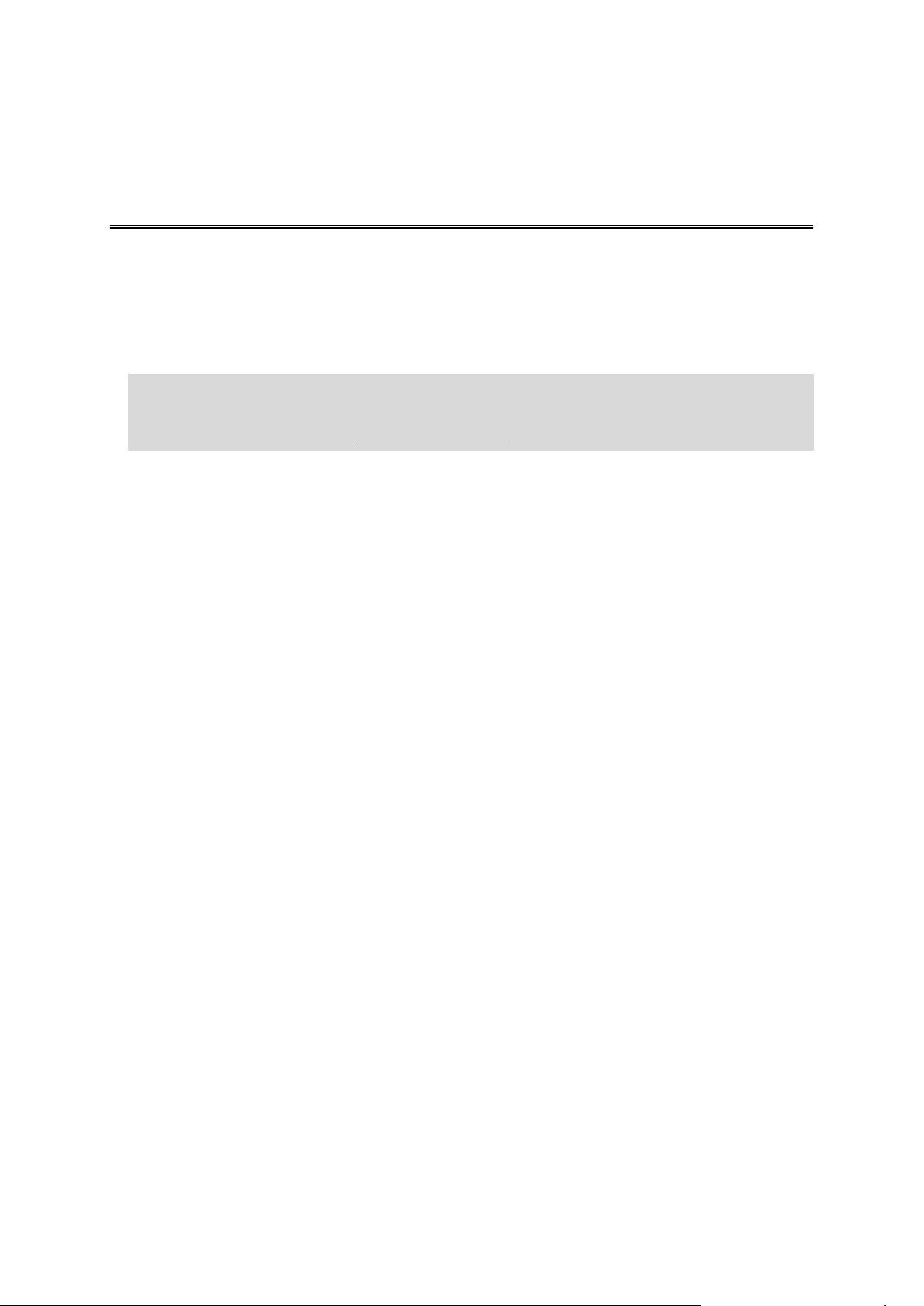
Om lyder og stemmer
Lyder og stemmer
TomTom-enheten bruker lyd for noen av eller alle de følgende:
Kjøreinstrukser og andre ruteinstrukser
Trafikkinformasjon
Merk: Hvis du ønsker å bruke TomToms trafikkinformasjonstjeneste, trenger du et abonnement eller en mottaker. Trafikktjenester støttes ikke i alle land eller regioner. Hvis du vil ha
mer informasjon, kan du gå til tomtom.com/services.
Advarsler som du angir
Håndfritelefonering
Det er to typer tilgjengelige stemmer for enheten:
Datastemmer
Datastemmer genereres av enheten. De gir ruteinstrukser og leser opp by- og veinavn, trafikkmeldinger og annen nyttig informasjon.
Menneskestemmer
Disse er spilt inn av en skuespiller, og gir kun ruteinstruksjoner.
Om datastemmer
TomTom-enheten bruker tekst-til-tale-teknologi og datastemmer til å lese gatenavnene på kartet
når den veileder deg på ruten.
En datastemme analyserer hele setningen før den snakker for å sørge for at setningen ligner så
mye som mulig på naturlig tale.
Datastemmer kan gjenkjenne og uttale utenlandske byer og gatenavn. Den engelske stemmen kan
for eksempel lese og uttale franske gatenavn, men uttalen er kanskje ikke helt nøyaktig.
Velge en stemme
Du kan velge en annen stemme på TomTom-enheten ved å trykke på Endre stemme i menyen
Innstillinger, eller ved å trykke på Stemmer og deretter Endre stemme og velge stemmen du
ønsker.
Endre volumnivået
Du kan endre volumet på TomTom-enheten på flere måter.
I kjørevisning.
Trykk på midtpanelet på statuslinjen og flytt glidebryteren for å regulere volumet. Den siste
ruteinstruksen spilles slik at du kan høre det nye volumnivået.
i innstillingermenyen.
51

Trykk på Innstillinger i hovedmenyen, trykk deretter på Volum, og flytt glidebryteren for å
regulere volumet. Trykk på Test for å høre på det nye volumnivået.
Automatisk volumkontroll
Hvis du vil angi at TomTom-enheten skal til å justere volumet automatisk, gjør du følgende:
1. Trykk på Innstillinger i hovedmenyen.
2. Trykk på Volum.
3. Velg Knytt volumet til bilens hastighet hvis du vil at volumet skal justeres automatisk etter
hastigheten du kjører i.
4. Trykk på Fullført.
52
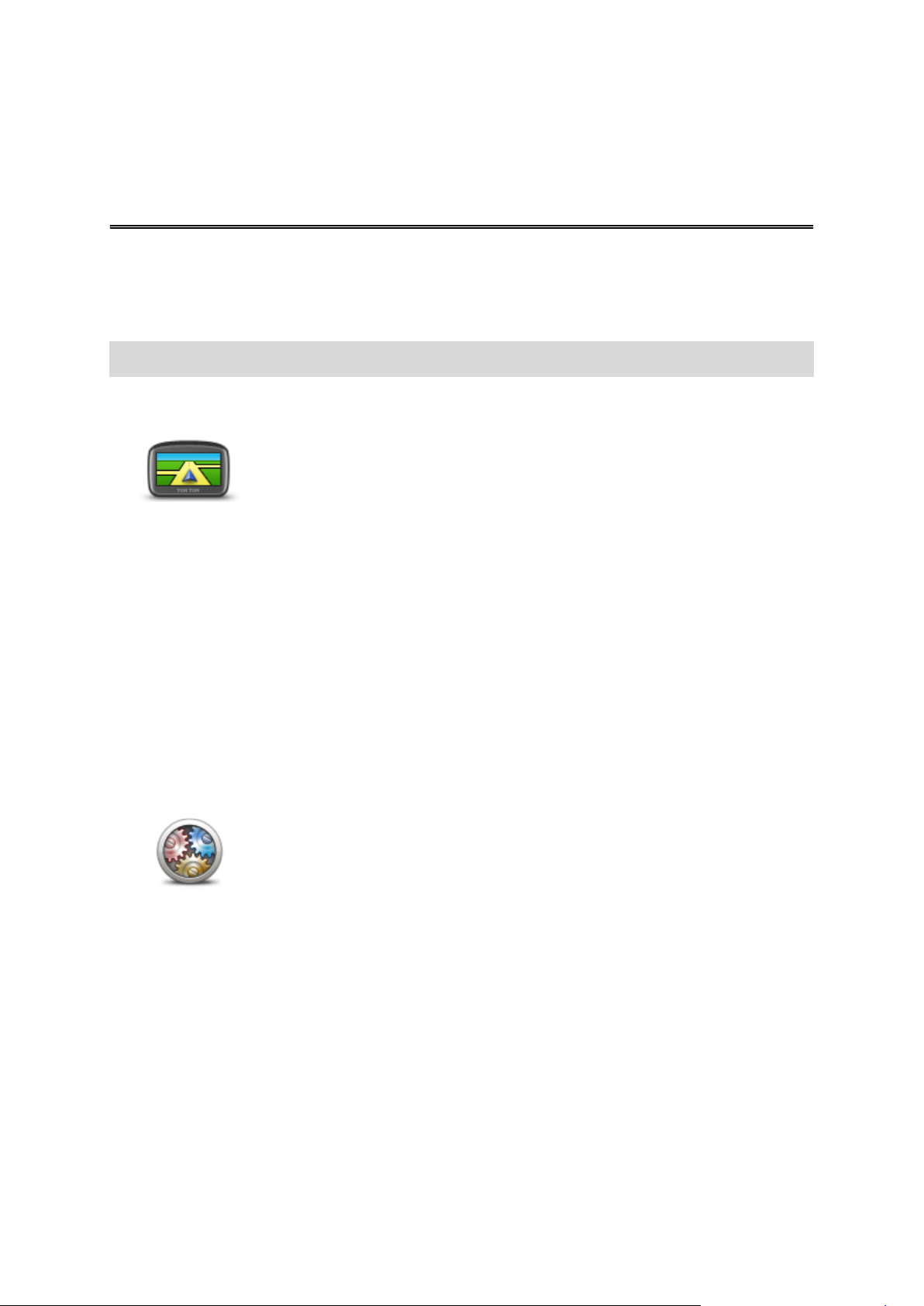
Om innstillinger
2D-/3D-innstillinge
r
Trykk på denne knappen for å angi standardvisning for kartet. Du veksler
mellom 2D- og 3D-visning av kartet ved å trykke på den midtre delen av
statuslinjen i kjørevisningen.
Noen ganger er det enklere å se på kartet ovenfra, for eksempel når du
navigerer i et komplisert veinett.
2D-visning gir en todimensjonal visning av kartet, som om det ble sett
ovenfra.
3D-visning gir en tredimensjonal visning av kartet, som om du kjører
gjennom landskapet.
Følgende to knapper er tilgjengelige:
I 2D-visning: roter kartet i kjøreretningen - trykk på denne knappen
slik at kartet automatisk roteres slik at den retningen du beveger deg i
alltid er øverst.
Skift til 3D-visning når du følger en rute - trykk på denne knappen
for å automatisk vise kartet i 3D-visning når du følger en rute.
Avanserte innstil-
linger
Trykk på denne knappen for å velge følgende avanserte innstillinger:
Vis husnummeret før gatenavnet – når du velger denne innstillingen,
vises adressen med husnummeret etterfulgt av gatenavnet, for
eksempel 10 Downing Street.
Vis veinavn – når du velger denne innstillingen, vises veinavn på
kartet i kjørevisningen.
Vis neste veinavn – når du velger denne innstillingen, vises navnet
på neste vei på ruten øverst i kjørevisningen.
Vis navn på nåværende gate på kartet – når du velger denne innstil-
lingen, vises navnet på gaten du befinner deg på, nederst i
kjørevisningen.
Vis forhåndsvisning av sted – når du velger denne innstillingen,
vises en grafisk forhåndsvisning av reisemålet under ruteplanleggingen.
Aktiver automatisk zoom i 2D-visning – når du velger denne innstil-
lingen, vises hele ruten i kjørevisningen når kartet vises i 2D.
Innstillinger
Du kan endre hvordan TomTom-enheten ser ut og fungerer. Du kan få tilgang til de fleste innstillingene på enheten ved å trykke på Innstillinger i hovedmenyen.
Merk: Ikke alle innstillingene som beskrives her, er tilgjengelige på alle enheter.
2D-/3D-innstillinger
Avanserte innstillinger
53

Aktiver automatisk zoom i 3D-visning – når du velger denne innstil-
lingen, vises en bredere visning når du er på motorvei og hovedvei.
Deretter zoomer du automatisk inn når du nærmer deg veikryss.
Vis kjørefeltbilder - når du velger denne innstillingen, viser grafikk av
veien fremover hvilket kjørefelt du skal ta når du nærmer deg et
veikryss eller avkjøring fra motorvei. Du kan velge å se kjørefeltet i
delt eller full skjerm eller slå av kjørefeltsbilder. Denne funksjonen er
ikke tilgjengelig for alle veier.
Vis tips – denne innstillingen slår tips av og på.
Justere klokken for tidssoner automatisk – når du velger denne
innstillingen, justeres klokken etter tidssonen din automatisk.
Batterisparing
Hvis du vil endre batterisparingsinnstillingene, trykker du på denne
knappen på enheten.
Lysstyrke
Denne knappen stiller inn lysstyrken på skjermen. Beveg glidebryterne
for å justere lysstyrkenivået.
Trykk på Bruk dagfarger eller Bruk nattfarger i Innstillinger-menyen for å
vise kart og menyer i henholdsvis dag- eller nattfarger.
Bilsymbol
Trykk på denne knappen for å velge bilsymbolet som viser gjeldende
plassering i kjørevisningen.
Klokke
Trykk på denne knappen for å velge tidsformat. Klokken stilles automatisk når du får GPS-peiling. Hvis du ikke har en GPS-peiling, kan du velge
å stille klokken manuelt.
Tilkoblinger
Trykk på denne knappen for å åpne menyen Tilkoblinger. Menyelementene lar deg styre navigasjonsenhetens tilkoblinger.
Batterisparing
Lysstyrke
Bilsymbol
Klokke
Tilkoblinger
54

Aktivere/deaktivere Bluetooth
Aktiver Bluetooth
Trykk på denne knappen for å aktivere Bluetooth®.
Merk: Denne funksjonen er ikke tilgjengelig på alle
TomTom-navigasjonsenheter.
Deaktiver Blue-
tooth
Trykk på denne knappen for å deaktivere Bluetooth®.
Merk: Denne funksjonen er ikke tilgjengelig på alle
TomTom-navigasjonsenheter.
Aktiver/deaktiver
flymodus
Trykk på denne knappen for å aktivere eller deaktivere flymodus. Flymodus stopper all kommunikasjon fra enheten.
Favoritter
Trykk på denne knappen for å legge til, gi nytt navn til eller slette favoritter.
Favoritter gjør det enkelt å velge et sted uten å måtte angi adressen. De
trenger ikke være favorittsteder – de kan ganske enkelt være en samling
av nyttige adresser.
For å opprette en ny favoritt skal du trykke på Legg til. Angi deretter
adressen til stedet på samme måte som når du angir en adresse når du
planlegger en rute.
Hvis du vil vise eller endre en eksisterende favoritt, trykker du på et av
elementene på listen. Hvis du vil vise flere favoritter på kartet, trykker du
på høyre- eller venstreknappen.
Aktivere/deaktivere flymodus
Favoritter
55

GPS-status
Trykk på denne knappen for å se gjeldende status for GPS-mottak på
enheten.
Hjemsted
Trykk på denne knappen for å stille inn eller endre ditt hjemsted. Du angir
adressen på samme måte som når du planlegger en rute.
Ved hjelp av hjemstedet kan du enkelt planlegge en rute til et viktig sted.
For de fleste vil hjemstedet være hjemmeadressen. Det kan imidlertid
hende at du vil angi stedet til å være et annet sted du drar til ofte, for
eksempel arbeidsplassen.
Tastatur
Trykk på denne knappen for å velge tastaturene som skal være
tilgjengelig, og oppsettet av det latinske tastaturet.
Du bruker tastaturet til å angi navn og adresser, som når du planlegger
en rute eller søker etter navnet på en by eller en lokal restaurant.
Språk
Trykk på denne knappen for å endre språket som benyttes for alle
knapper og meldinger du ser på enheten.
Du kan velge ut fra et bredt utvalg språk. Når du endrer språket, vil du bli
gitt mulighet til å endre stemmen.
Lag din egen meny
Trykk på denne knappen for å legge til opptil seks nye knapper på din
egen tilpassede meny.
Hvis det bare er én eller to knapper i menyen, vises begge knappene i
kjørevisningen.
Hvis du har tre eller flere knapper i menyen, vises det én enkelt knapp i
GPS-status
Hjemsted
Tastatur
Språk
Lag din egen meny
56
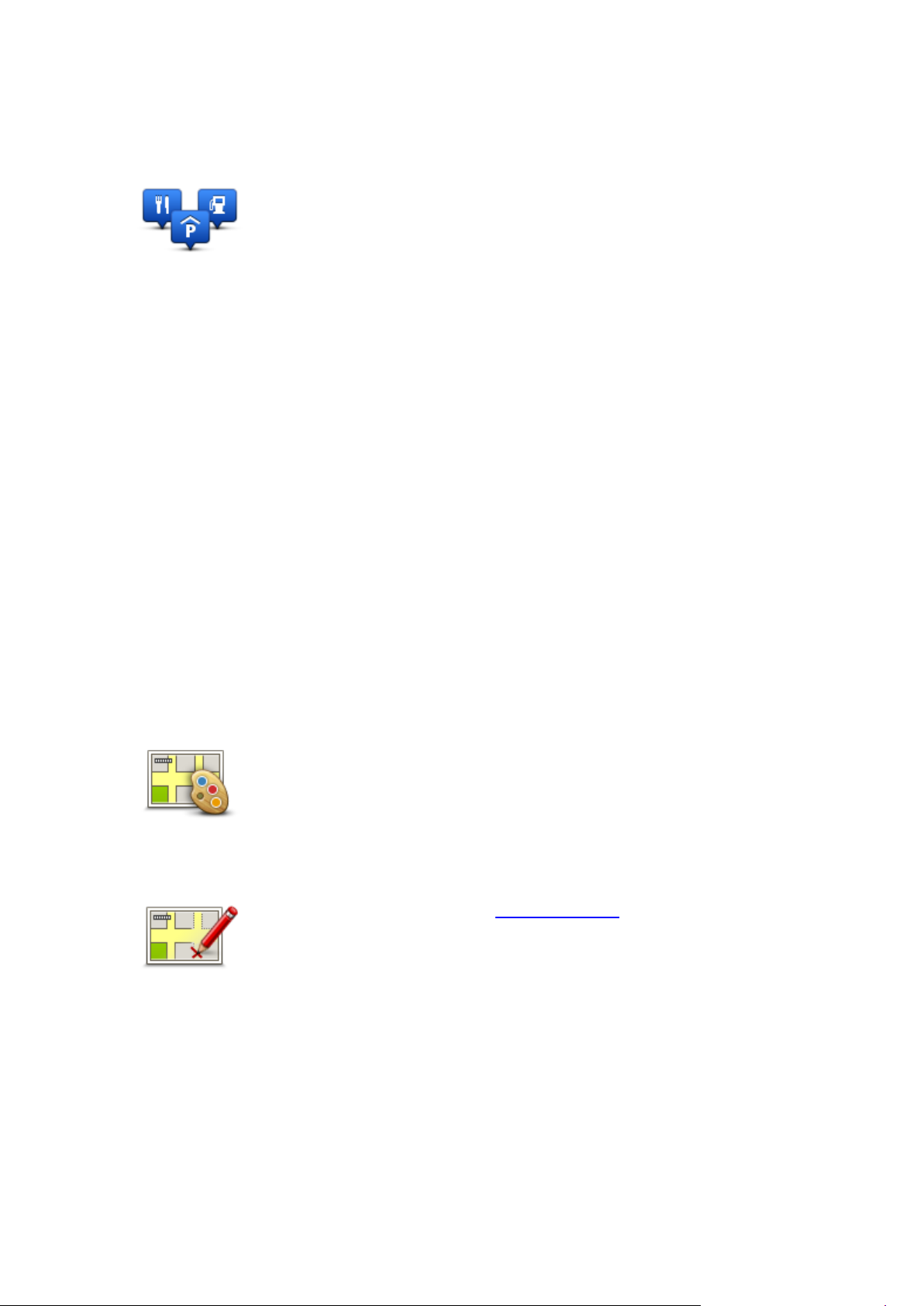
kjørevisningen som åpner menyen din når du trykker på den.
Administrer POI-er
Trykk på denne knappen for å administrere dine egne interessepunktkategorier og -steder (POI).
Du kan stille inn TomTom-enheten slik at den varsler deg når du nærmer
deg utvalgte POI-steder. Du kan for eksempel stille inn enheten til å si i
fra når du nærmer deg en bensinstasjon.
Du kan opprette dine egne POI-kategorier og legge egne interessepunkter til disse kategoriene.
Du kan for eksempel opprette en ny POI-kategori som du kaller Venner.
Deretter kan du legge adressene til alle vennene dine inn som POI-er i
denne nye kategorien.
Trykk på følgende knapper for å opprette og vedlikeholde dine egne
POI-er:
Legg til POI - trykk på denne knappen for å legge et sted til en av
dine egne POI-kategorier.
Varsle nær POI - trykk på denne knappen for å stille inn enheten slik
at den varsler deg når du nærmer deg utvalgte POI-er.
Slett POI – Trykk på denne knappen for å slette et interessepunkt.
Rediger POI - trykk på denne knappen for å redigere en av dine egne
interessepunkter.
Opprett POI-kategori - trykk på denne knappen for å opprette en ny
POI-kategori.
Slett POI-kategori - trykk på denne knappen for å slette en av dine
egne POI-kategorier.
Kartfarger
Trykk på denne knappen for å velge fargeskjemaer for dag- og nattkartfarger.
Trykk på Søk hvis du vil søke etter et fargeskjema ved å skrive navnet.
Kartrettelser
Trykk på denne knappen for å rette feil på kartet.
Administrer POI-er
Kartfarger
Kartrettelser
57
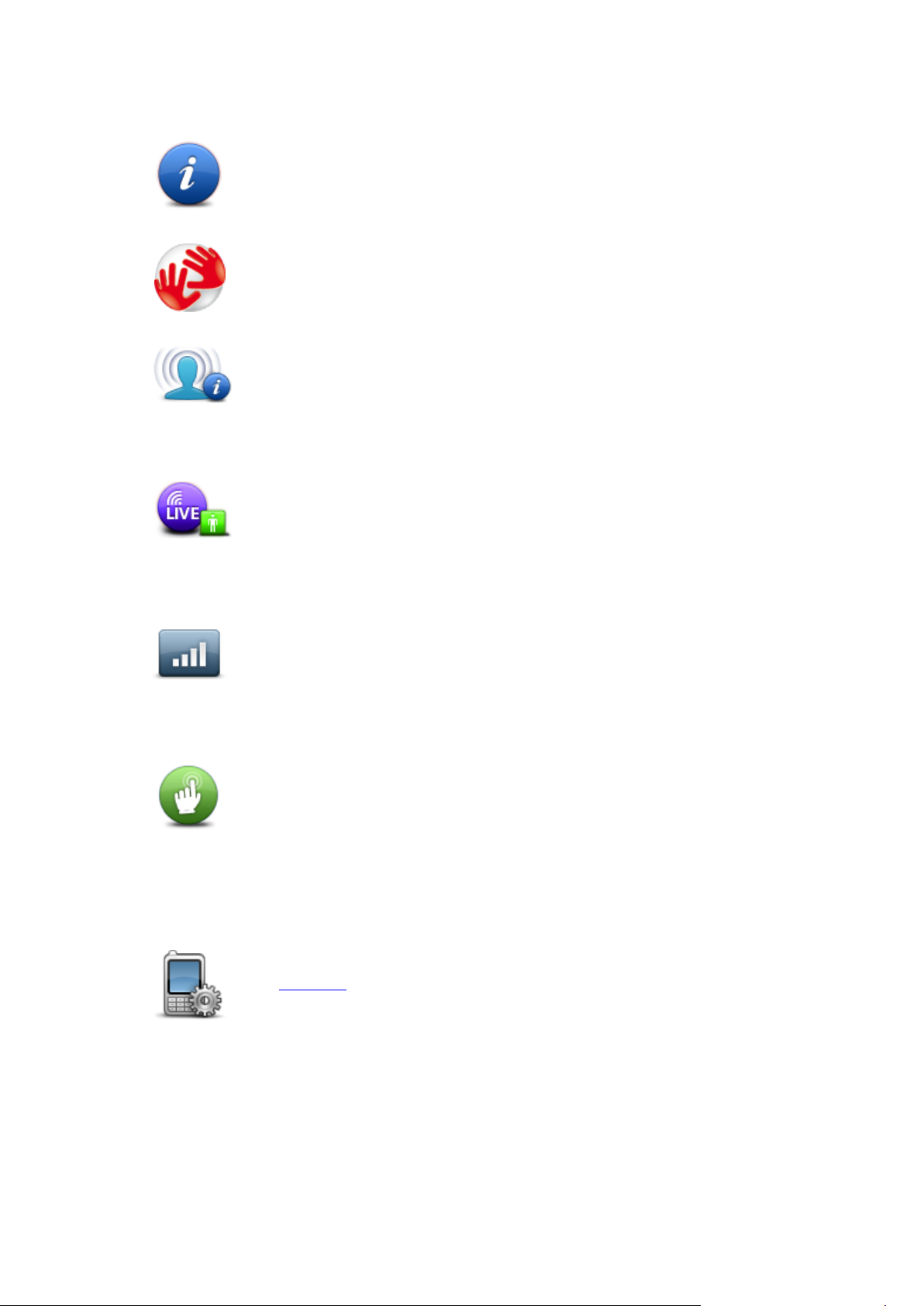
Enheten min og jeg
Enheten min og jeg
Trykk på denne knappen for å finne teknisk informasjon om
TomTom-enheten, og for å velge hvorvidt du vil dele informasjon med
TomTom.
Det åpnes en meny med følgende alternativer:
Om enheten min
Trykk på denne knappen for å finne teknisk informasjon om
TomTom-enheten, som enhetens serienummer, applikasjonsversjon og
kartversjon.
Min informasjon
Trykk på denne knappen for å endre hvorvidt du vil dele informasjon
med TomTom.
MyTomTom-konto
Trykk på denne knappen for å logge deg på TomTom-kontoen.
Du kan bare logge deg på én konto om gangen på enheten. Hvis du har
mer enn én konto eller hvis flere personer deler samme enhet, kan du
skifte fra en konto til en annen etter behov.
Nettverk
Trykk på denne knappen på menyen Tilkoblinger for å åpne skjermbildet
for tilkoblingsstatus. På dette skjermbildet vises enhetens tilkoblingsstatus.
Betjen med venstre
hånd / Betjen med
høyre hånd
Trykk på denne knappen for å gjøre det enklere med høyre- eller
venstrehendt betjening.
Dette påvirker elementer som zoomlinjen når du viser kartet.
Telefoner
Trykk på denne knappen på menyen Tilkoblinger for å åpne menyen
Telefoner.
MyTomTom-konto
Nettverk
Betjen med venstre hånd / Betjen med høyre hånd
Telefoner
58

Nullstill fabrikkinnstillinger
Nullstill fabrik-
kinnstillinger
Trykk på denne knappen for å velge mellom en fullstendig eller delvis
fabrikkgjenoppretting.
En fullstendig nullstilling sletter alle personlige innstillinger og gjenoppretter standard fabrikkinstillinger på TomTom-enheten.
En delvis nullstilling sletter eksisterende personlige innstillinger, men
beholder stedsinformasjon, inkludert Favoritter, nylige reisemål, steder
for hjem og jobb, POI-kategorier og POI-er.
Dette er ikke en programvareoppdatering og vil ikke påvirke versjonen av
programvareapplikasjonen som er installert på enheten.
Ruteplanlegging
Trykk på knappen Ruteplanlegging for å angi hvordan TomTom-enheten
skal beregne rutene du planlegger.
Trykk på knappen for hvert alternativ for å endre innstillingene.
Merk: Denne innstillingen er ikke tilgjengelig hvis du bruker
TomTom-produkt for campingbil eller -vogn.
For produkter for campingbil og -vogn er i stedet innstillingen for
kjøretøy og ruter tilgjengelig.
Sikkerhetsinnstil-
linger
Trykk på denne knappen for å velge sikkerhetsfunksjonene som du vil
bruke på enheten.
Ruteplanlegging
Rutetyper
Angi typen rute du ønsker at TomTom skal beregne.
Trykk på IQ Routes for å angi at du ønsker at enheten skal bruke IQ Route-informasjon for å finne
den beste ruten.
Innstillinger for bomveier, ferger, samkjøringsfelt og grusveier
Angi hvordan TomTom-enheten skal behandle hver av veiegenskapene når enheten beregner en
rute.
Samkjøringsfelt er noen ganger kjent som High Occupancy Vehicle Lanes, og finnes ikke i alle
land. Du må kanskje ha mer enn én person i bilen, eller bilen må bruke miljøvennlig drivstoff for at
du skal kunne kjøre i disse feltene.
Ruteoppsummering
Angi om du vil at skjermbildet med rutesammendraget skal lukkes automatisk etter at du har
planlagt en rute. Hvis du velger Nei, må du trykke på Fullført for å lukke skjermbildet med
rutesammendraget hver gang du planlegger en rute.
Sikkerhetsinnstillinger
59
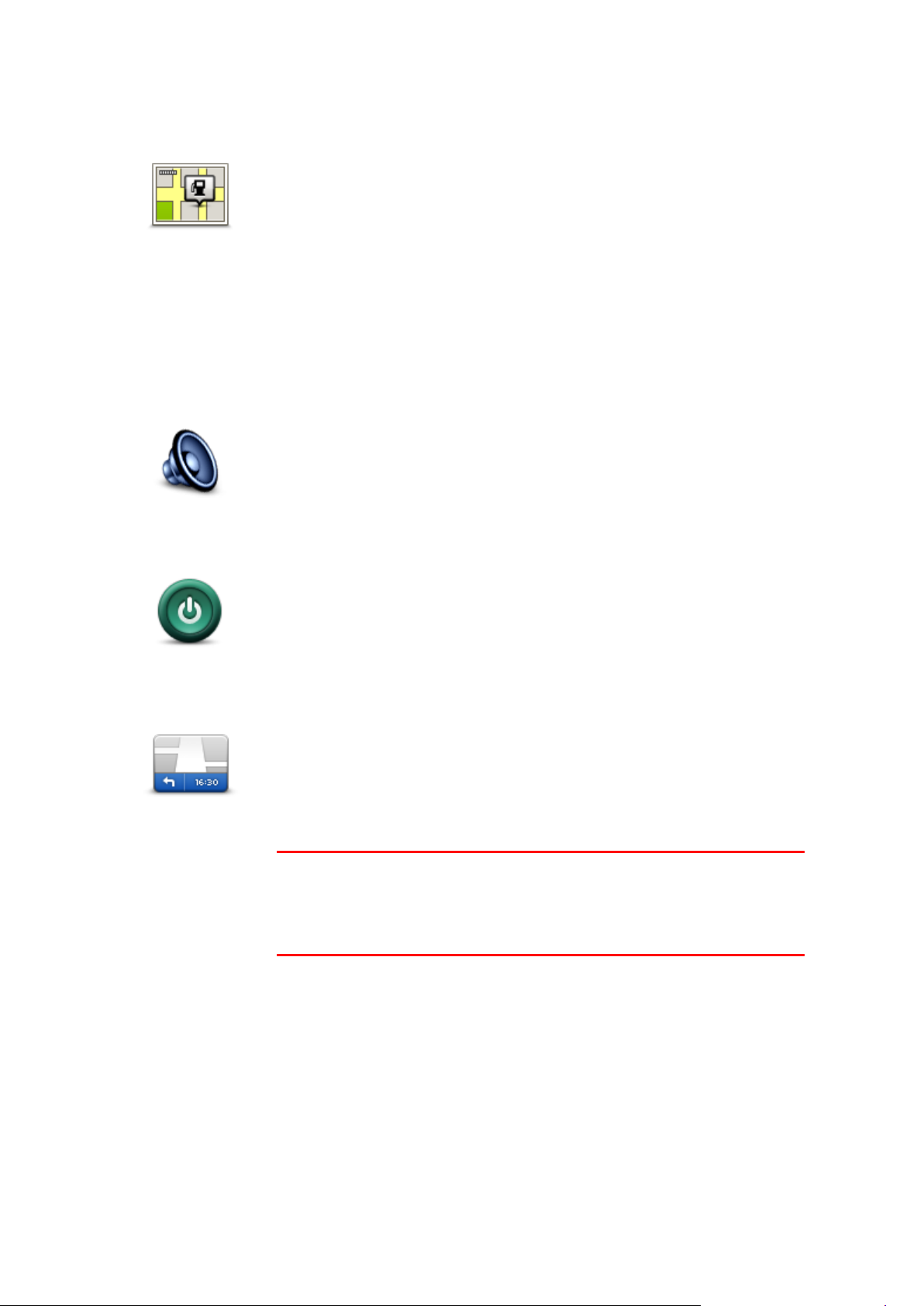
Vis POI på kartet
Trykk på denne knappen for å velge hvilke typer interessepunkter (POI)
du vil se på kartet.
1. Trykk på Vis POI på kartet i innstillingermenyen.
2. Velg hvilke POI-kategorier du vil se på kartet.
Trykk på Søk og bruk tastaturet til å søke etter et kategorinavn.
3. Velg om du vil at interessepunkter skal vises i 2D- eller 3D-visningen
av kartet.
4. Trykk på Fullført.
Interessepunkter vises på kartet som symboler.
Høyttaler
Trykk på denne knappen for å velge høyttaleren eller høyttalertilkoblingen som enheten bruker.
Oppstart
Trykk på denne knappen for å angi hva som skal skje når enheten starter.
Statuslinje
Trykk på denne knappen for å velge hvilken informasjon du vil se på
statuslinjen:
Horisontal viser statuslinjen nederst i kjørevisningen.
Vertikal viser statuslinjen på høyre side av kjørevisningen.
Maksimal hastighet
Viktig: Fartsgrensen vises ved siden av den gjeldende hastigheten. Hvis
du kjører raskere enn fartsgrensen, vises det en varselsindikator på
statuslinjen. Statuslinjefeltet blir for eksempel rødt.
Informasjon om fartsgrenser er ikke tilgjengelig for alle veier.
Nåværende tidspunk
Gjenværende distanse - avstanden til reisemålet.
Tidsmargin – enheten viser hvor sent eller tidlig du vil ankomme,
sammenlignet med foretrukket ankomsttid som ble angitt da du
planla ruten.
Vis POI på kartet
Høyttaler
Oppstart
Statuslinje
60
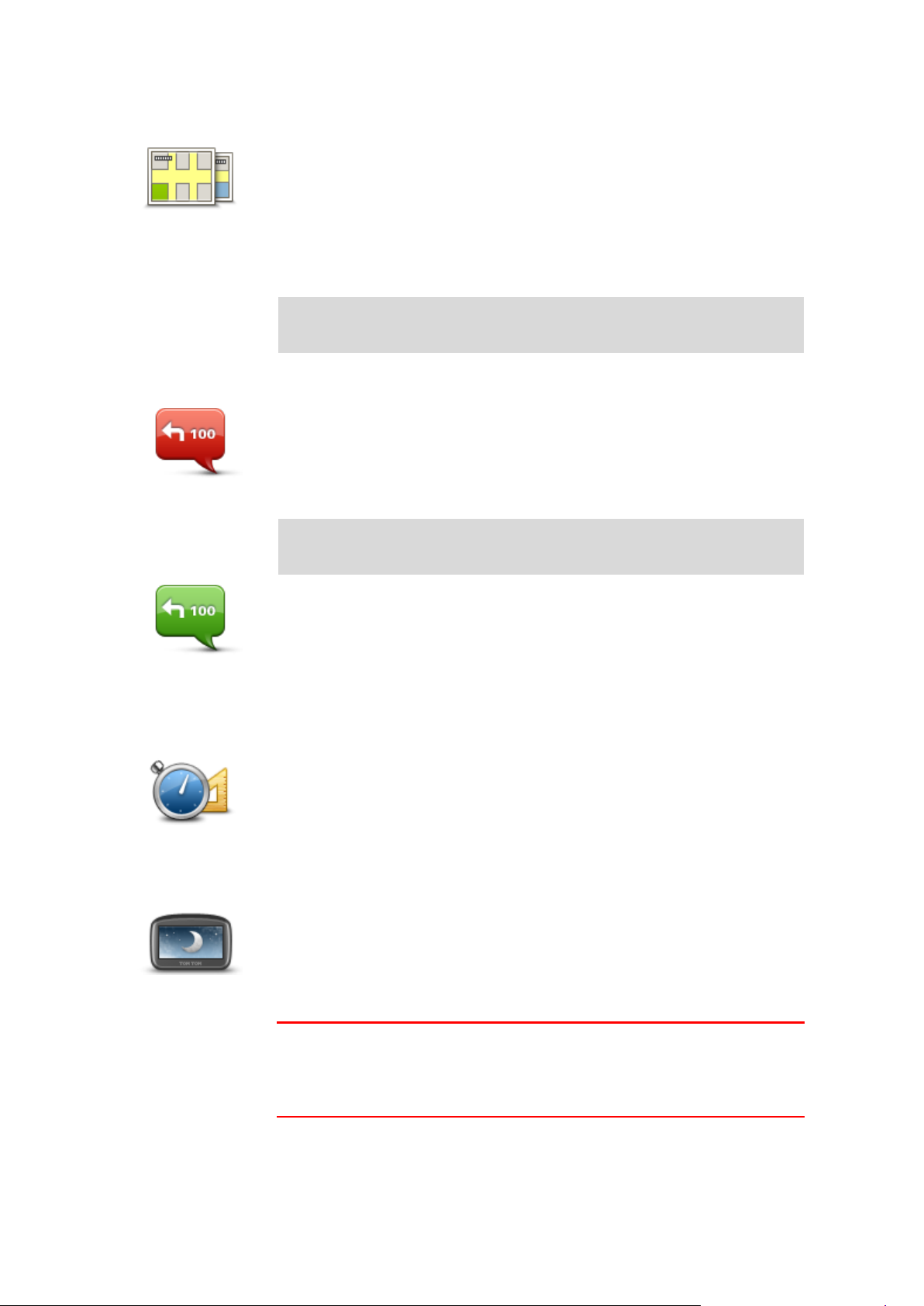
Bytt kart
Kart
Trykk på denne knappen for å velge kartet du vil bruke til ruteplanlegging
og navigering.
Selv om du kan lagre mer enn ett kart på enheten, kan du bare bruke ett
kart om gangen til planlegging og navigering.
Du kan ganske enkelt trykke på denne knappen for å skifte fra det
gjeldende kartet for å planlegge en rute i et annet land eller en annen
region.
Merk: Den første gangen du bytter til et kart, kan det hende du må
koble deg til MyTomTom-kontoen og aktivere kartet.
Slå av
stemmeveiledning
Trykk på denne knappen for å slå av taleveiledning. Du vil ikke lenger
høre talte ruteinstruksjoner, men du vil fortsatt høre informasjon som
trafikkinformasjon og advarsler.
Taleveiledning slås også av hvis du trykker på Slå av lyd i innstillingermenyen.
Merk: Hvis du endrer stemmen på enheten, slås taleveiledning automatisk på for den nye stemmen.
Slå på
stemmeveiledning
Trykk på denne knappen for å slå på taleveiledning og høre talte ruteinstrukser.
Enheter
Trykk på denne knappen for å angi enhetene som brukes på enheten for
funksjoner som ruteplanlegging.
Bruk nattfarger
Pek på denne knappen for å redusere lysstyrken på skjermen og vise
kartet i mørkere farger.
Når du kjører om natten eller kjører gjennom en mørk tunnel, er det
lettere å se skjermen og mindre distraherende for føreren hvis lysstyrken
på skjermen dempes.
Tips: Enheten kan bytte mellom dag- og nattfarger avhengig av tid på
døgnet. Hvis du vil skifte mellom natt- og dagfarger automatisk, trykker
du på Lysstyrke i menyen Innstillinger og velger Slå på nattfarger når
det er mørkt
Slå av stemmeveiledning / Slå på stemmeveiledning
Enheter
Bruk nattfarger / Bruk dagfarger
61

Bruk dagfarger
Trykk på denne knappen for å øke lysstyrken på skjermen og vise kartet i
lysere farger.
Kjøretøy og ruter
Trykk på denne knappen for å angi kjøretøytypen og endre hvordan ruter
planlegges.
Trykk på knappen for hvert alternativ for å endre innstillingene.
Merk: Denne innstillingen er bare tilgjengelig hvis du ikke bruker et
TomTom-produkt for campingbil eller -vogn.
For andre produkter er innstillingen for ruteplanlegging tilgjengelig i
stedet.
Endre stemme
Trykk på denne knappen for å endre stemmen som gir taleinstruksjoner
og andre ruteinstruksjoner.
Du får tilgang til et bredt utvalg stemmer. Det finnes datastemmer som
kan lese gatenavn og annen informasjon direkte fra kartet, og det finnes
menneskelige stemmer som skuespillere har spilt inn.
Kjøretøy og ruter
Hvis du vil konfigurere kjøretøyet eller bytte mellom kjøretøyer, trykker du på Kjøretøy- og rutetyper.
Du kan deretter velge kjøretøytypen og konfigurere enheten for kjøretøyet.
Rutetyper
Angi typen rute du ønsker at TomTom skal beregne.
Trykk på IQ Routes for å angi at du ønsker at enheten skal bruke IQ Route-informasjon for å finne
den beste ruten.
Innstillinger for bomveier, ferger, samkjøringsfelt og grusveier
Angi hvordan TomTom-enheten skal behandle hver av veiegenskapene når enheten beregner en
rute.
Samkjøringsfelt er noen ganger kjent som High Occupancy Vehicle Lanes, og finnes ikke i alle
land. Du må kanskje ha mer enn én person i bilen, eller bilen må bruke miljøvennlig drivstoff for at
du skal kunne kjøre i disse feltene.
Ruteoppsummering
Angi om du vil at skjermbildet med rutesammendraget skal lukkes automatisk etter at du har
planlagt en rute. Hvis du velger Nei, må du trykke på Fullført for å lukke skjermbildet med
rutesammendraget hver gang du planlegger en rute.
Stemmer
62
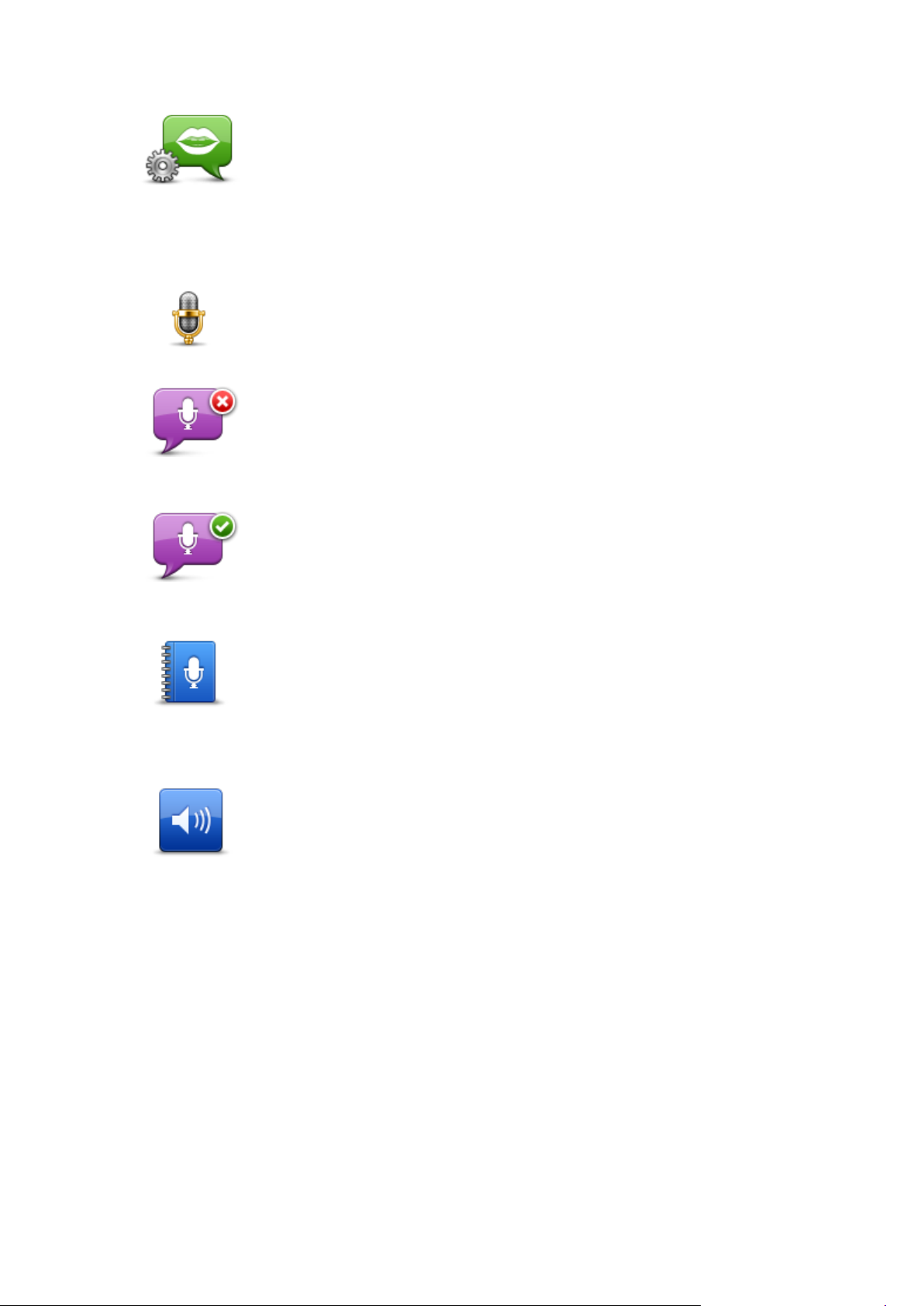
Stemmeinnstil-
linger
Trykk på denne knappen for angi hvilken type talte anvisninger og andre
ruteinstruksjoner enheten vil lese høyt.
Stemmekontroll
Trykk på denne knappen for å åpne menyen Stemmekontroll. Der finner
du følgende knapper:
Deaktiver
stemmekontroll
Trykk på denne knappen for å deaktivere stemmekontroll.
Aktiver stemme-
kontroll
Trykk på denne knappen for å aktivere stemmekontroll.
Hva du kan si
Trykk på denne knappen for å se en liste over kommandoer du kan si når
du bruker stemmekontroll.
Volum
Trykk på denne knappen for å angi volumnivået for enheten. Flytt glidebryteren for å endre volumet.
Stemmekontroll
Volum
63

Om POI-er
Hjem
Trykk på denne knappen for å angi ditt hjemsted som et POI.
Dette er nyttig hvis du bestemmer deg for å endre hjemsted, men ønsker
å opprette et POI med den gjeldende hjemmeadressen først.
Interessepunkter
Interessepunkter eller POI-er er nyttige steder på kartet.
Her er noen eksempler:
Restauranter
Hoteller
Museer
Parkeringshus
Bensinstasjoner
Opprette POI-er
Tips: Hvis du trenger hjelp til administrasjon av tredjeparts POI-er, søker du etter "Third party POIs"
på: tomtom.com/support.
1. Trykk på skjermen for å åpne hovedmenyen.
2. Trykk på Innstillinger.
3. Trykk på Administrer POI-er.
4. Hvis det ikke finnes POI-kategorier, eller hvis den du ønsker å bruke ikke finnes, kan du trykke
på Legg til POI-kategori og opprette en ny kategori.
Hvert POI må være tilknyttet en POI-kategori. Dette betyr at du må ha opprettet minst én
POI-kategori før du kan opprette det første POI-et.
Du kan bare legge til POI-er i POI-kategorier du har opprettet selv.
Hvis du vil ha mer informasjon om å opprette interessepunktkategorier, kan du leseAdmin-
istrer POI-er
5. Trykk på Legg til POI.
6. Velg POI-kategorien du ønsker å bruke for det nye POI-et.
7. Trykk på en knapp for å angi POI-adressen på samme måte som du planlegger en rute.
Interessepunktet opprettes og lagres i den valgte kategorien.
64
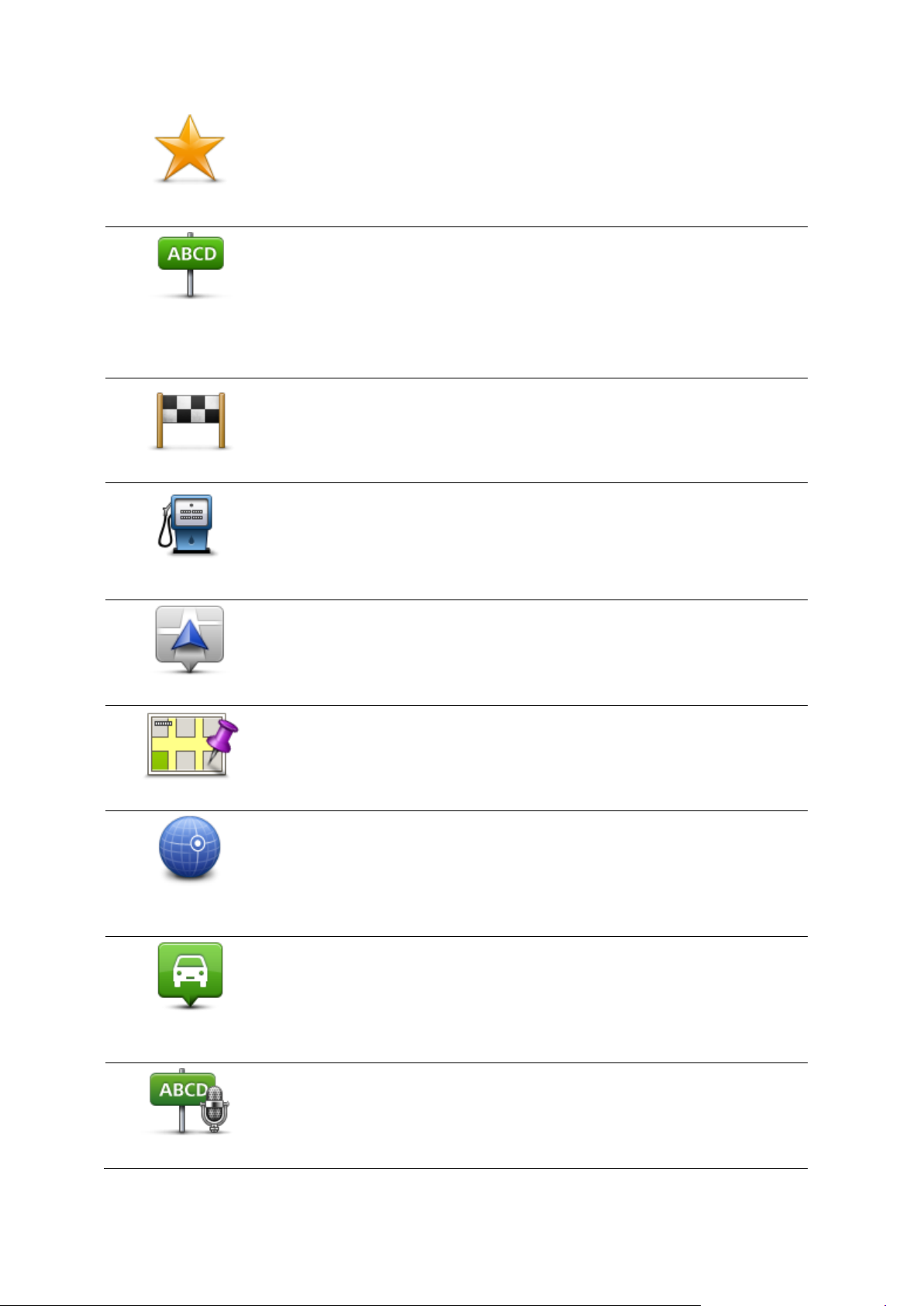
Favoritt
Trykk på denne knappen for å opprette et POI fra en favoritt.
Det kan hende du vil opprette et POI fra en favoritt siden du bare kan
opprette et begrenset antall favoritter. Hvis du ønsker å opprette flere
favoritter, må du slette noen av favorittene først. Lagre stedet som et POI
før du sletter favoritten. På den måten unngår du at favoritten går tapt.
Adresse
Trykk på denne knappen for å angi en adresse som et nytt POI.
Når du legger inn adressen, kan du velge mellom fire alternativer.
Bysentrum
Gate og husnummer
Postnummer
Kryss
Nylig reisemål
Trykk på denne knappen for å velge sted for et interessepunkt fra en liste
over steder du nylig har brukt som reisemål.
Interessepunkt
Trykk på denne knappen for å legge til et interessepunkt (POI) som et
POI.
Dersom du for eksempel oppretter en kategori av interessepunkter for
dine favorittrestauranter, kan du bruke dette valget isteden for å skrive
inn adressene til restaurantene.
Min plassering
Trykk på denne knappen for å legge gjeldende posisjon til som et POI.
Hvis du for eksempel stopper på et interessant sted, kan du trykke på
denne knappen for å opprette et nytt POI for gjeldende posisjon.
Punkt på kartet
Trykk på denne knappen for å opprette et interessepunkt ved hjelp av
kartsøkeren
Bruk markøren til å velge beliggenheten til interessepunktet og trykk
deretter på Fullført.
Breddegrad/lengde
grad
Trykk på denne knappen for å opprette et interessepunkt ved å legge inn
breddegrads- og lengdegradsverdier.
Posisjon ved siste
stopp
Trykk på denne knappen for å opprette et POI fra forrige registrerte
posisjon.
Talt adresse
Trykk på denne knappen for å opprette et interessepunkt ved å si
adressen.
65

Lokalt søk
Trykk på denne knappen for å bruke Lokalt søk med TomTom Places til å
søke etter butikker og bedrifter i nærheten av der du befinner deg.
Du kan velge å søke etter butikker og bedrifter i nærheten av gjeldende
plassering, reisemålet, i nærheten av andre reisemål eller i en by.
Hvis du for eksempel leter etter en svømmehall i nærheten av gjeldende
plassering, skriver du inn "svømmehall" og velger det beste søkeresultatet.
Bruke POI-er til å planlegge en rute
Du kan bruke et POI som reisemål når du planlegger en rute.
Eksempelet nedenfor viser hvordan du planlegger en rute til en parkeringsplass i en by:
1. Trykk på Naviger til eller Kjør til i hovedmenyen.
2. Trykk på Interessepunkt.
3. Trykk på POI i by.
Tips: Det siste POI-et du viste på TomTom-enheten, vises også i menyen.
4. Angi navnet på byen, og velg den når den vises på listen.
5. Trykk på pilknappen for å utvide listen over POI-kategorier.
Tips: Hvis du allerede kjenner navnet på POI-et du vil bruke, kan du trykke på Søk etter navn
for å angi navnet og velge dette stedet.
6. Rull nedover listen, og trykk på Parkeringsplass.
7. Parkeringsplassen nærmest bysentrum vises øverst på listen.
8. Listen nedenfor forklarer avstandene som vises ved siden av hvert POI. Hvordan avstanden
måles, varierer ut fra hvordan du opprinnelig søkte etter POI-et:
POI i nærheten - avstanden fra din nåværende posisjon
POI i by - avstand fra sentrum
POI nær hjemstedet - avstand fra Hjem-posisjonen
POI langs ruten – avstanden fra gjeldende posisjon
POI nær reisemålet - avstand fra reisemålet
9. Trykk på navnet på parkeringshuset du ønsker å bruke og trykk på Fullført når ruten er bereg-
net.
Enheten begynner å veilede deg til parkeringshuset.
Tips: Du kan også bruke Lokalt søk til å finne nyttige steder. Du finner mer informasjon om
Lokalt søk og andre LIVE-tjenester på tomtom.com/services.
Vise POI-er på kartet
Du kan velge typen POI-plasseringer du vil vise på kartene.
1. Trykk på Vis POI på kartet på Innstillinger-menyen.
2. Velg kategoriene du vil skal vises på kartet.
3. Trykk på Fullført.
4. Velg om du vil se POI-plasseringer i 2D- eller 3D-visning på kartet.
66

5. Trykk på Fullført.
POI-typene du har valgt, vises som symboler på kartet.
Ringe til et POI
Merk: Håndfritelefonering støttes ikke på alle navigasjonsenheter.
Mange av POI-ene på TomTom-enheten har telefonnumre. Dette betyr at dersom enheten støtter
håndfritelefonering, kan du bruke enheten til å ringe til POI-et i tillegg til å planlegge en rute dit.
Du kan for eksempel søke etter en kino, ringe for å bestille billett og planlegge ruten til kinoen – alt
sammen ved hjelp av TomTom-enheten.
1. Trykk på telefonknappen i kjørevisningen.
Hvis knappen ikke er synlig i kjørevisningen, trykker du på Lag din egen meny i innstillingsmenyen. Velg deretter Ring ... for å vise knappen i kjørevisningen.
2. Trykk på Interessepunkt.
3. Velg hvordan du vil søke etter interessepunktet.
Hvis du for eksempel ønsker å søke etter et interessepunkt på ruten, kan du trykke på POI
langs ruten.
4. Trykk på den type interessepunkt du vil ringe.
Hvis du for eksempel ønsker å ringe en kino for å reservere en billett, kan du trykke på Kino og
velge navnet på kinoen du ønsker å ringe. Trykk deretter på Ring eller Slå nummer for å ringe.
TomTom-enheten bruker mobiltelefonen til å ringe til POI-et.
Konfigurere advarsler for POI-er
Du kan angi at det skal spilles av en varsellyd når du nærmer deg en bestemt type POI, for
eksempel en bensinstasjon.
Følgende eksempel viser hvordan du angir at det skal spilles av en varsellyd når du befinner deg
250 meter fra en bensinstasjon.
1. Trykk på Administrer POI-er og deretter på Varsle nær POI i menyen Innstillinger.
2. Rull ned listen og trykk på Bensinstasjon.
Tips: For å fjerne en advarsel kan du trykke på kategorinavnet og deretter på Ja.
POI-kategorier som er satt opp med en advarsel, har et lydsymbol ved siden av kategorinavnet.
3. Angi avstanden til 250 meter og trykk på OK.
4. Velg Lydeffekt og trykk deretter på Neste.
5. Velg varsellyden for interessepunktet og trykk deretter på Neste.
6. Hvis du bare ønsker å høre advarselen når interessepunktet er direkte på en planlagt rute, kan
du velge Advarsel kun hvis POI er på ruten. Trykk deretter på Fullført.
Advarselen angis for den valgte POI-kategorien. Du hører en varseltone når du befinner deg
250 meter fra en bensinstasjon på ruten.
67

Administrer POI-er
Trykk på Administrer POI-er for å administrere POI-kategorier og -plasseringer.
Du kan stille inn TomTom-enheten slik at den varsler deg når du nærmer deg utvalgte POI-steder.
På denne måten kan du, for eksempel, stille inn enheten til å si i fra når du nærmer deg en
bensinstasjon.
Du kan opprette dine egne POI-kategorier og legge egne interessepunkter til disse kategoriene.
Dette betyr at du kan opprette en ny POI-kategori, for eksempel kalt Venner. Deretter kan du legge
adressene til alle vennene dine inn som POI-er i denne nye kategorien.
Trykk på følgende knapper for å opprette og vedlikeholde dine egne POI-er:
Legg til POI - trykk på denne knappen for å legge et sted til en av dine egne POI-kategorier.
Varsle nær POI - trykk på denne knappen for å stille inn enheten slik at den varsler deg når du
nærmer deg utvalgte POI-er.
Slett POI - trykk på denne knappen for å slette en av dine egne POI-kategorier.
Rediger POI - trykk på denne knappen for å redigere en av dine egne interessepunkter.
Opprett POI-kategori - trykk på denne knappen for å opprette en ny POI-kategori.
Slett POI-kategori - trykk på denne knappen for å slette en av dine egne POI-kategorier.
68

Om å få tak i hjelp
Ring etter hjelp
Trykk på denne knappen for å finne kontaktdetaljer og beliggenhet for et
tjenestesenter.
Merk: ikke alle enheter har støtte for håndfritelefonering.
Hjelp
Trykk på Hjelp i hovedmenyen for å navigere til sentre for nødhjelpstjenester eller andre spesialisttjenester. Hvis enheten støtter håndfritelefonering og telefonen din er koblet til enheten, kan du
kontakte nødhjelpstjenester direkte ved hjelp av telefonen.
Hvis du for eksempel er involvert i en bilulykke, kan du bruke menyen Hjelp til å finne og ringe
nærmeste sykehus og oppgi nøyaktig plassering.
Tips: Hvis du ikke kan se Hjelp-knappen i hovedmenyen, kan du trykke på Innstillinger og deretter
påSikkerhetsinnstillinger. Fjern hakemerket fra boksen for Vis bare vesentlige menyvalg under
kjøring.
Bruke Hjelp til å ringe en lokal tjeneste
Merk: Håndfritelefonering støttes ikke på alle navigasjonsenheter.
Når du vil bruke Hjelp til å finne et tjenestesenter, kontakte senteret per telefon og navigere fra
gjeldende plassering til senteret, gjør du følgende:
1. Trykk på skjermen for å vise hovedmenyen.
2. Trykk på Hjelp.
3. Trykk på Ring etter hjelp.
4. Velg hvilken tjeneste du ønsker, for eksempel nærmeste sykehus.
5. Velg et senter fra listen, det nærmeste vises øverst på listen.
Enheten viser posisjonen din på kartet samt en beskrivelse av stedet. Dette hjelper deg med å
forklare hvor du er mens du ringer.
Hvis navigasjonsenheten støtter håndfritelefonering og en telefon er koblet til enheten, slår
enheten telefonnummeret automatisk. Hvis ingen telefon er koblet til, vises telefonnummeret
du kan ringe.
6. Hvis du vil navigere til senteret, kan du trykke på Naviger dit . Hvis du er til fots, kan du trykke
på Gå dit.
Navigasjonsenheten viser deg veien til reisemålet.
Alternativer i Hjelp-menyen
Merk: I enkelte land er informasjon kanskje ikke tilgjengelig for alle tjenester.
69

Kjør etter hjelp
Trykk på denne knappen for å navigere til et tjenestesenter.
Gå etter hjelp
Trykk på denne knappen for å navigere deg frem til et tjenestesenter til
fots.
Hvor er jeg?
Trykk på denne knappen for å se gjeldende plassering på kartet.
Hvis håndfritelefonering støttes på enheten og telefonen er koblet til
enheten, kan du trykke på Hvor er jeg?. Velg tjenestetypen du vil
kontakte, og oppgi nøyaktig posisjon slik den vises på enheten.
Sikkerhet og andre
veiledninger
Trykk på denne knappen for å lese et utvalg av veiledninger, blant annet
en veiledning i førstehjelp.
Produkthåndbøker
Trykk på denne knappen for å lese et utvalg av veiledninger for din
navigasjonsenhet.
70

Om håndfritelefonering
Håndfritelefonering
Merk: ikke alle enheter har støtte for håndfritelefonering.
Hvis du har en mobiltelefon med Bluetooth®, kan du bruke TomTom-enheten til å føre telefonsamtaler og sende og motta meldinger.
Viktig: Ikke alle telefoner støttes eller er kompatible med alle funksjoner. Du finner mer informasjon på tomtom.com/phones/compatibility.
Kople til telefonen
Du må først etablere en tilkobling mellom mobiltelefonen og TomTom-enheten.
Trykk på Tilkoblinger i menyen Innstillinger, og trykk deretter på Telefoner. Trykk på Administrer
telefoner, og velg telefonen når den vises på listen.
Du trenger bare å gjøre dette én gang, og TomTom-enheten vil deretter huske telefonen din.
Tips
Kontroller at du har slått på Bluetooth® på telefonen.
Kontroller at telefonen er satt til synlig eller synlig for alle.
Du må kanskje oppgi passordet "0000" på telefonen for å koble til TomTom-enheten.
Lagre TomTom-enheten som en klarert enhet på telefonen din, slik at du unngår å måtte angi
"0000" hver gang du bruker telefonen.
Hvis du vil ha mer informasjon om Bluetooth-innstillinger, kan du se i bruksanvisningen for
mobiltelefonen.
Foreta anrop
Når du har opprettet en tilkobling mellom TomTom-enheten og mobiltelefonen, kan du bruke
navigasjonsenheten til å foreta håndfrie anrop på mobiltelefonen.
Trykk på telefonknappen i Kjørevisning for å ringe. Trykk deretter på en av følgende knapper:
Trykk på Hjem for å ringe hjem.
Hvis du ikke har lagt inn noe nummer for hjemme, er denne knappen ikke tilgjengelig.
Trykk på Telefonnummer for å skrive inn et telefonnummer å ringe til.
Trykk på Interessepunkt for å velge et interessepunkt (POI) å ringe til.
Hvis enheten har telefonnummeret til et POI, vises dette ved siden av POI-et.
Trykk på en Telefonbok-oppføring for å velge en kontakt i telefonboken din.
Merk: Telefonboken kopieres automatisk til TomTom-enheten når du oppretter en tilkobling
med mobiltelefonen.
71

Ikke alle telefoner kan overføre telefonboken til enheten. Hvis du vil ha mer informasjon, kan du
Administrer
telefoner
Trykk på denne knappen for å administrere mobiltelefonene som er
koblet til TomTom-enheten.
Du kan legge til profiler for opptil fem forskjellige mobiltelefoner.
Deaktiver håndfri
Trykk på denne knappen for å aktivere eller deaktivere håndfritelefonering.
gå til tomtom.com/phones/compatibility.
Trykk på Nylig oppringt for å velge fra en liste over personer eller numre du nylig har ringt til
med enheten.
Trykk på Siste samtale for å velge fra en liste over personer eller telefonnumre du nylig har
ringt til.
Bare samtaler du har mottatt på enheten, lagres på denne listen.
Motta anrop
Når noen ringer deg, vises navnet og telefonnummeret til den som ringer. Trykk på skjermen for å
godta eller avvise anropet.
Automatisk svar
Du kan angi at TomTom-enheten automatisk skal svare på innkommende telefonsamtaler.
Hvis du vil angi automatisk telefonsvarer, trykker du på Tilkoblinger i menyen Innstillinger og
deretter på Telefoner. Trykk på Automatisk svar.
Angi hvor lenge enheten skal vente før den automatisk svarer på samtalene, og trykk deretter på
Fullført.
Koble flere telefoner til enheten
Du kan etablere forbindelser for opptil 5 mobiltelefoner.
Slik legger du til flere telefoner.
1. Trykk på Tilkoblinger i menyen Innstillinger.
2. Trykk på Telefoner.
3. Trykk på Administrer telefoner
4. Trykk på Legg til, og følg instruksjonene.
Hvis du vil veksle mellom telefoner, trykker du på Administrer telefoner Deretter trykker du på
knappen for telefonen du ønsker å kople til.
Mobiltelefonmeny
Merk: Håndfritelefonering støttes ikke på alle navigasjonsenheter.
72
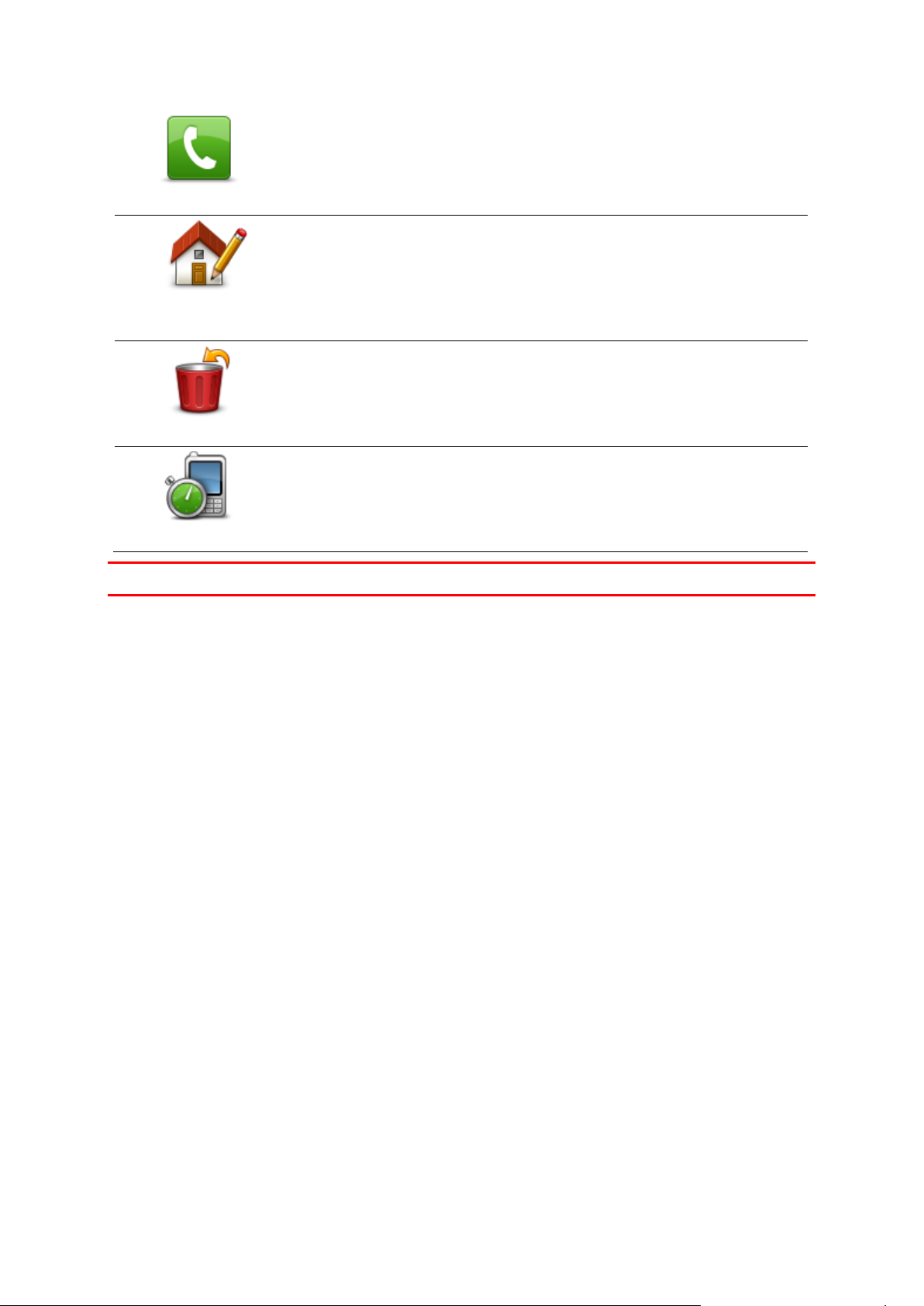
Ring
Trykk på denne knappen for å ringe.
Endre hjem-
menummer
Trykk på denne knappen for å endre hjemmenummer.
Slett
Trykk på denne knappen for å velge informasjon som du vil slette. Du
kan slette listen over nylige innringere og listen over nylig oppringte
telefonnumre.
Automatisk svar
Trykk på denne knappen for å endre innstillinger for automatisk svar.
Viktig: Ikke alle telefoner støttes eller er kompatible med alle funksjoner.
73
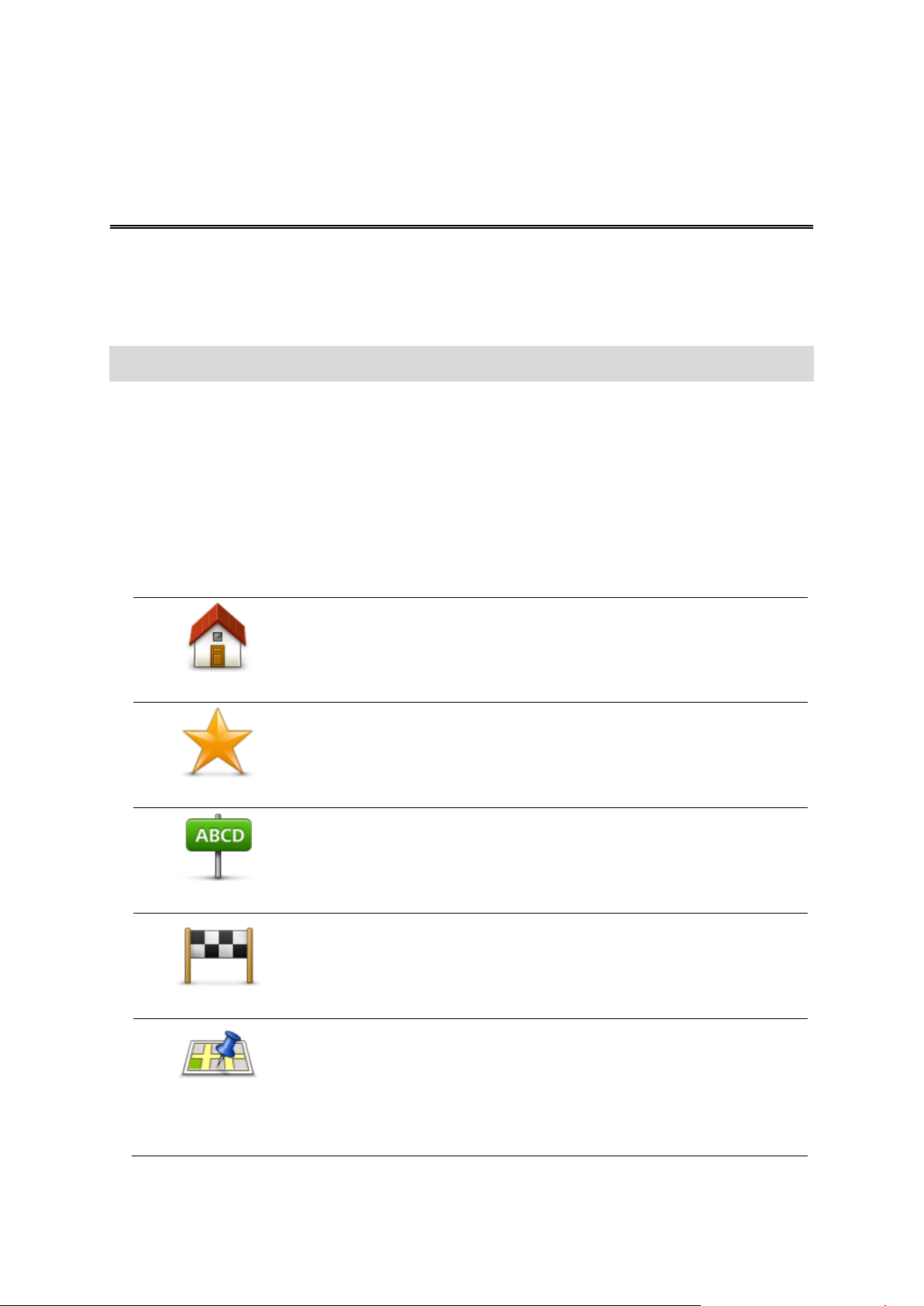
Om Favoritter
Hjem
Du kan angi Hjemme som en favoritt.
Favoritt
Du kan ikke opprette en favoritt fra en annen favoritt. Denne
muligheten vil alltid være utilgjengelig på denne menyen.
Hvis du vil gi nytt navn til en favoritt, trykker du på Favoritter i
menyen Innstillinger.
Adresse
Du kan angi en adresse som en favoritt.
Nylig reisemål
Opprett en ny favoritt ved å velge et sted i en liste over nylige reisemål.
Lokalt søk
Trykk på denne knappen for å bruke Lokalt søk med TomTom Places
til å finne steder som butikker og bedrifter, og lagre dem som favoritter.
Hvis du for eksempel leter etter en svømmehall i nærheten av
gjeldende posisjon, skriver du inn "svømmehall" og velger det beste
søkeresultatet.
Favoritter
Favoritter gjør det enkelt å velge et sted uten å måtte angi adressen. De trenger ikke være favorittsteder – de kan ganske enkelt være en samling av nyttige adresser.
Tips: Hvis du har konfigurert ofte besøkte reisemål, vises de på listen over favoritter.
Opprette en favoritt
Du oppretter en favoritt på følgende måte:
1. Trykk på skjermen for å vise hovedmenyen.
2. Trykk på Innstillinger for å åpne menyen Innstillinger.
3. Trykk på Favoritter.
4. Trykk på Legg til.
Velg typen favoritt ved å trykke på en av knappene beskrevet nedenfor:
74

Merk: Bare tilgjengelig på LIVE-enheter.
Interessepunkt
Hvis du besøker et interessepunkt som du liker svært godt, for
eksempel en restaurant, kan du legge det til som favoritt.
Min plassering
Trykk på denne knappen for å legge til din nåværende posisjon som
en favoritt.
For eksempel, hvis du stopper på et interessant sted, kan du trykke
på denne knappen for legge det til som favoritt.
Punkt på kartet
Trykk på denne knappen for å opprette en favoritt ved hjelp av
kartsøkeren.
Velg sted for favoritten med markøren, trykk deretter på Fullført.
Breddegrad/lengde
grad
Trykk på denne knappen for å opprette en favoritt ved å legge inn
bredde- og lengdegradverdier.
Talt adresse
Trykk på denne knappen for å opprette en favoritt ved å si adressen.
Posisjon ved siste
stopp
Trykk på denne knappen for å velge din sist registrerte posisjon som
ditt reisemål.
Enheten foreslår et navn for den nye favoritten. Hvis du vil angi et nytt navn, begynner du bare
å skrive det. Du trenger ikke slette det foreslåtte navnet.
Tips: Du bør gi favoritten et navn som er enkelt å huske.
Trykk på OK.
Den nye favoritten vises på listen.
Når du har lagt til to eller flere favoritter og slått på Tips, blir du spurt om du regelmessing reiser til
de samme stedene. Hvis du trykker på JA, kan du skrive inn disse reisemålene som favorittreisemål. Hver gang du slår på enheten, kan du umiddelbart velge et av disse stedene som reisemål.
Hvis du vil endre disse reisemålene eller velge et nytt reisemål, trykker du på Oppstart i menyen
Innstillinger og velger deretter Be om et reisemål.
75
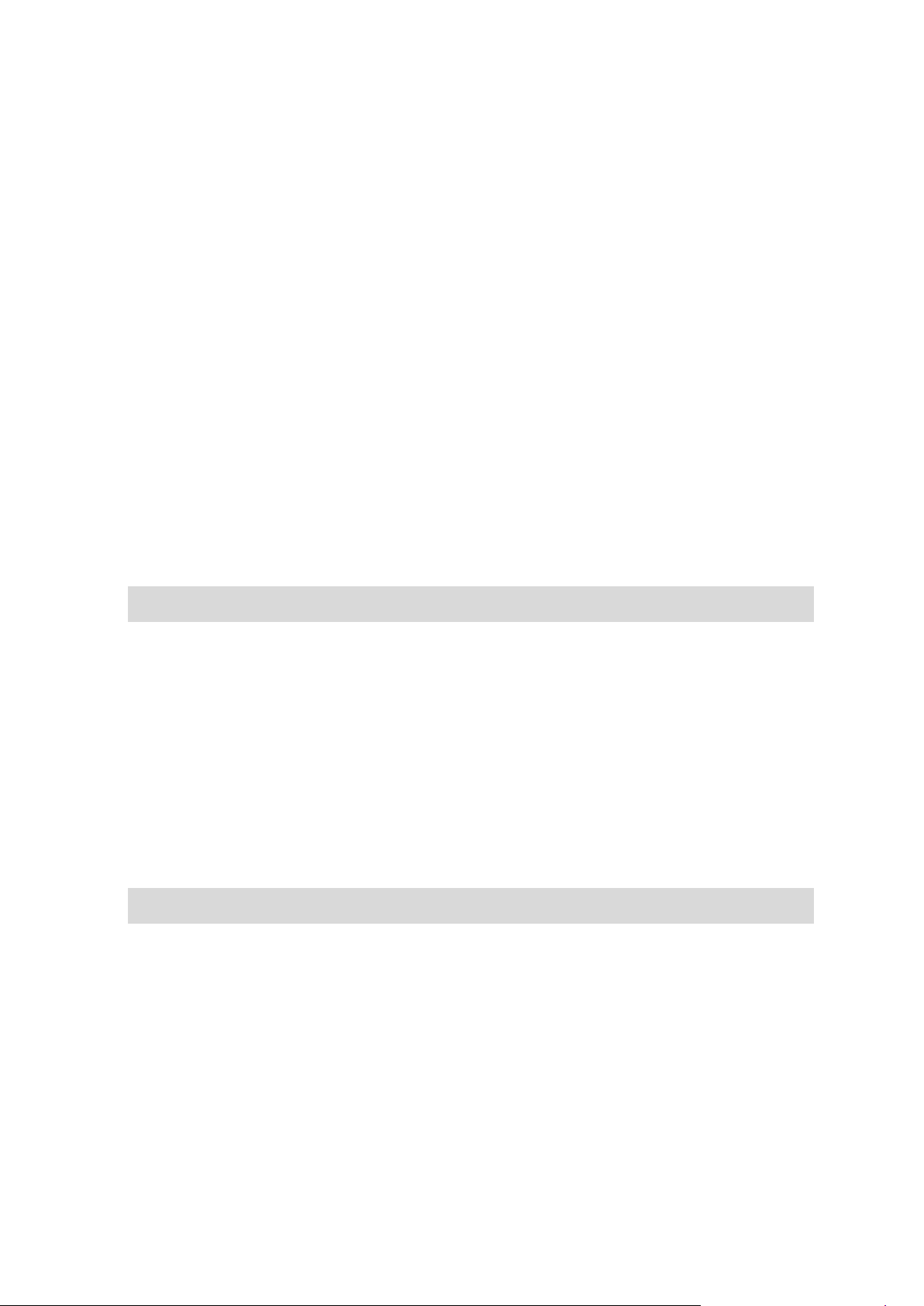
Bruke en favoritt
Du kan bruke en favoritt til å navigere til et sted uten å måtte angi adressen. Hvis du vil navigere til
en favoritt, gjør du følgende:
1. Trykk på skjermen for å vise hovedmenyen.
2. Trykk på Naviger til eller Kjør til.
3. Trykk på Favoritt.
4. Velg en favoritt fra listen.
TomTom-enheten beregner ruten for deg.
5. Når ruten er beregnet, trykker du på Fullført.
Enheten begynner umiddelbart å veilede deg til reisemålet med talte instruksjoner og visuelle
instruksjoner på skjermen.
Endre navn på en favoritt
Gjør følgende for å endre navnet på en favoritt:
1. Trykk på skjermen for å vise hovedmenyen.
2. Trykk på Innstillinger for å åpne menyen Innstillinger.
3. Trykk på Favoritter.
4. Trykk på favoritten du ønsker å gi nytt navn til.
Tips: Bruk venstre og høyre pil til å velge en annen favoritt fra listen.
5. Trykk på Nytt navn.
6. Skriv inn det nye navnet, og trykk på Fullført.
7. Trykk på Fullført.
Slette en favoritt
Slik sletter du en favoritt:
1. Trykk på skjermen for å vise hovedmenyen.
2. Trykk på Innstillinger for å åpne menyen Innstillinger.
3. Trykk på Favoritter.
4. Trykk på favoritten du ønsker å slette.
Tips: Bruk venstre og høyre pil til å velge en annen favoritt fra listen.
5. Trykk på Slett.
6. Trykk på Ja for å bekrefte slettingen
7. Trykk på Fullført.
76
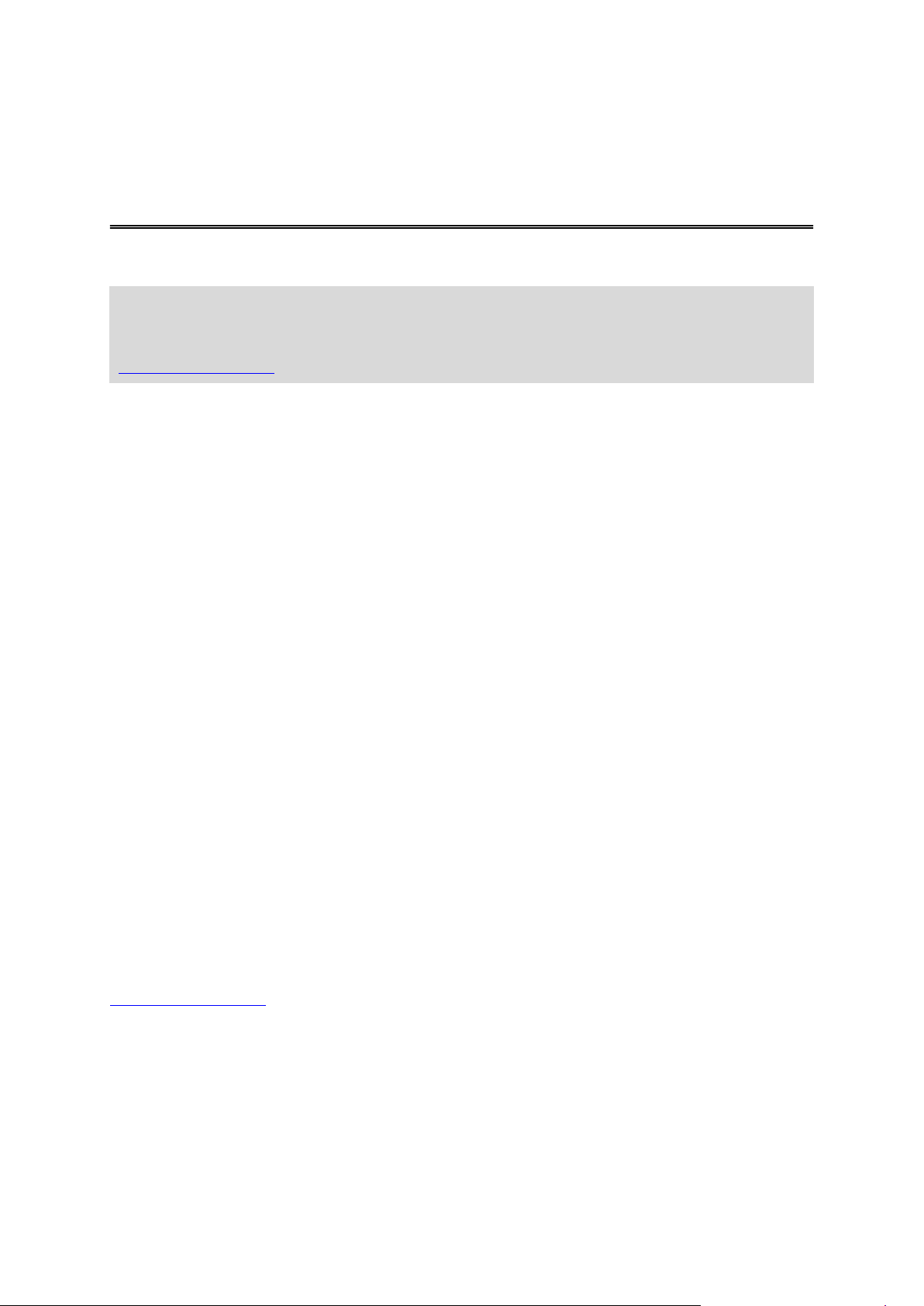
Om LIVE-tjenester
Tjenester
Merk: LIVE-tjenester er ikke tilgjengelige i alle land eller regioner, og ikke alle LIVE-tjenester er
tilgjengelige i alle land eller regioner. Det er mulig du kan bruke LIVE-tjenesten når du reiser
utenlands. Hvis du vil ha mer informasjon om tilgjengelige tjenester, kan du gå til
tomtom.com/services.
Følgende LIVE-tjenester kan være tilgjengelige for enheten. LIVE-tjenester er abonnementsbaserte.
Trafikk
Søk og kjør
Dele reisemålet
Fotobokser eller faresoner
Vær
Lokalt søk
QuickGPSfixTM
Sikkerhetsmerknad
Enkelte navigasjonsenheter inneholder en GSM/GPRS-modul som kan forstyrre elektronisk utstyr
som pacemakere, høreapparater og flyutstyr.
Interferens med disse innretningene kan sette ditt eller andres liv og helse i fare.
Hvis enheten har en GSM/GPRS-modul, kan du ikke bruke den i nærheten av ubeskyttet elektronisk utstyr eller i områder hvor bruk av mobiltelefon er forbudt, som på sykehus eller i fly.
Abonnement på LIVE-tjenester
Kontrollere abonnementet på LIVE-tjenester
Du kan når som helst kontrollere statusen på abonnementene dine. Trykk på Tjenester i
hovedmenyen, og trykk deretter på Mine tjenester.
TomTom-enheten varsler deg også når abonnementet på LIVE-tjenester nærmer seg
fornyelsesdatoen.
Du finner mer informasjon om abonnement og betalingsvilkår for LIVE-tjenester på
tomtom.com/services.
Fornye abonnementet på LIVE-tjenester ved hjelp av enheten
1. Trykk på Tjenester i hovedmenyen, og trykk deretter på Mine tjenester.
Gjeldende status for LIVE-tjenester vises.
2. Trykk på tjenesten du vil fornye.
Enheten bekrefter at du vil fornye abonnementet.
3. Trykk på Ja.
77
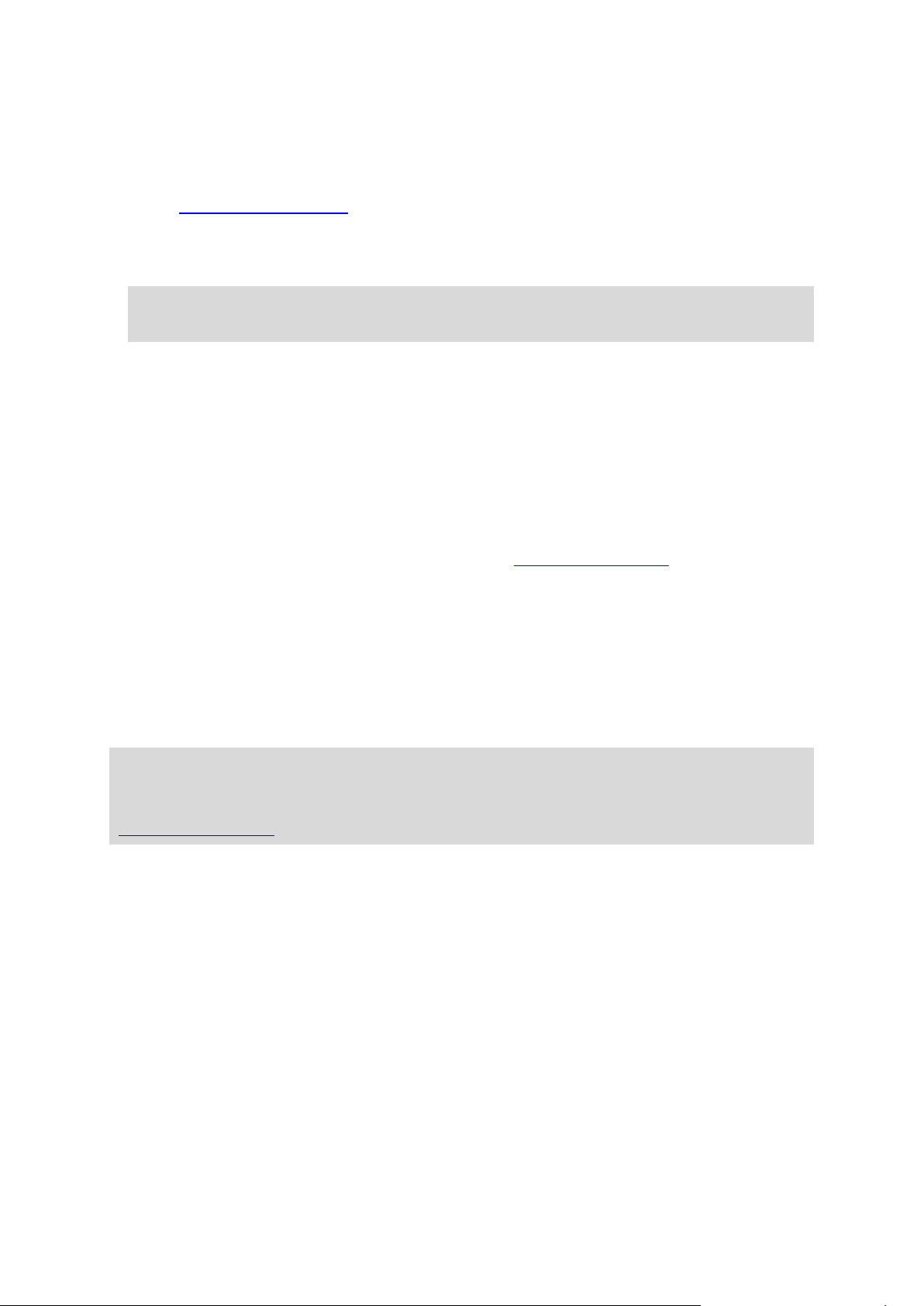
Forespørselen om fornyelse sendes til TomTom. Du betaler på Internett før eller senest den
datoen som vises på enheten.
Fornye abonnement på LIVE-tjenester på nettstedet til TomTom.
1. Gå til tomtom.com/getstarted for å installere MyDrive Connect hvis dette ikke er installert fra
før, og begynn å bruke MyDrive.
2. Når du blir spurt, må du koble enheten til datamaskinen med USB-kabelen. Slå deretter på
enheten.
Viktig: Du bør plugge USB-kontakten direkte inn i en USB-port på datamaskinen og ikke i en
USB-hub eller USB-port på tastaturet eller skjermen.
3. Åpne LIVE-tjenester.
4. Sjekk statusen for abonnementet, og klikk på tjenesten du vil fornye.
Du blir bedt om å oppgi betalingsinformasjon.
5. Oppgi betalingsinformasjon, og fullfør transaksjonen.
Abonnementet er fornyet.
Om TomTom Traffic
TomTom Traffic er en unik TomTom-tjeneste som gir deg trafikkinformasjon i sanntid. Hvis du vil
ha mer informasjon om TomTom-tjenester, kan du gå til tomtom.com/services.
Sammen med IQ Routes hjelper TomTom Traffic deg med å planlegge den optimale ruten til
reisemålet og tar hensyn til det siste om lokale trafikkforhold.
TomTom-enheten mottar jevnlig informasjon om endringer i trafikkforholdene. Hvis det oppdages
kø eller andre hendelser på ruten, vil enheten tilby deg å planlegge ruten på nytt for å prøve å
unngå eventuelle forsinkelser.
Om Søk og kjør
Merk: LIVE-tjenester er ikke tilgjengelige i alle land eller regioner, og ikke alle LIVE-tjenester er
tilgjengelige i alle land eller regioner. Det er mulig du kan bruke LIVE-tjenesten når du reiser
utenlands. Hvis du vil ha mer informasjon om tilgjengelige tjenester, kan du gå til
tomtom.com/services.
Du kan søke etter lokale steder og informasjon ved hjelp av følgende tjenester på navigasjonsenheten:
TripAdvisor
Expedia
Deretter kan du navigere til et sted du fant ved hjelp av disse tjenestene, med navigasjonsenheten.
Om å dele reisemålet
Du kan dele reisemål og ankomsttid med venner og familie ved hjelp av Twitter.
Om lokalt søk
Med lokalt søk kan du søke i TomTom Places-oppføringer for å finne butikker og bedrifter og
deretter planlegge en rute til reisemålet du velger.
78
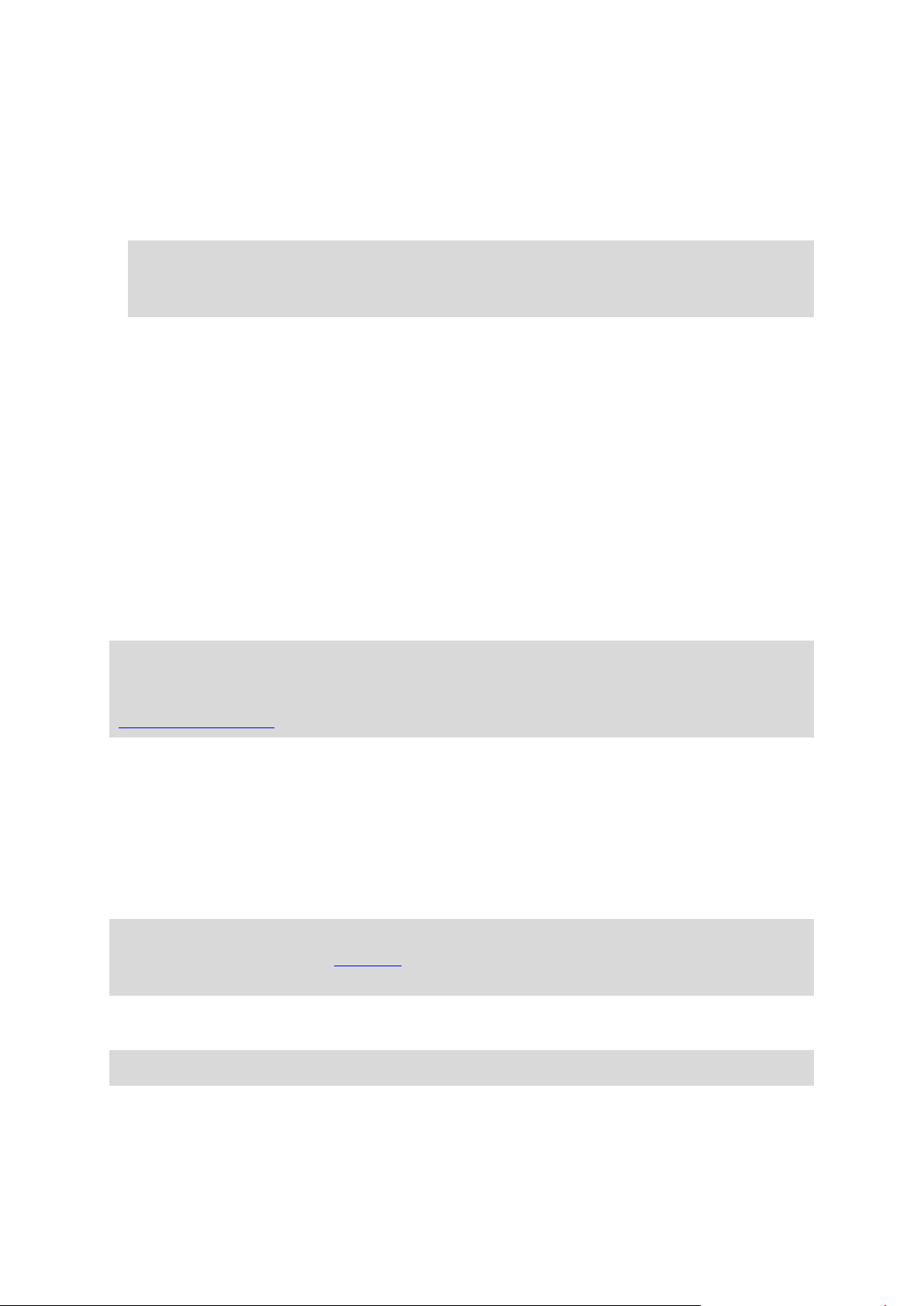
Bruke lokalt søk
Hvis du vil finne en plassering med lokalt søk og planlegge en rute dit, følger du trinnene nedenfor. I dette eksempelet søker du etter et supermarked i nærheten av din nåværende posisjon.
1. Trykk på skjermen for å vise hovedmenyen, og trykk deretter på Naviger til eller Kjør til.
Tips: Du kan også konfigurere en hurtigmenyknapp for lokalt søk ved å trykke på Innstillinger
og deretter på Lag din egen meny. Velg Naviger til adresse i lokalt søk eller Kjør til adresse i
lokalt søk.
2. Trykk på Lokalt søk-knappen.
3. Trykk på Søk i nærheten.
4. Skriv inn "supermarked", og trykk deretter på OK.
Stedende som samsvarer med søket, vises på en liste med avstand fra gjeldende posisjon og
vurdering.
5. Trykk på en av plasseringene i listen.
Beliggenheten vises på kartet.
Trykk på Vis info for å se mer informasjon om dette stedet.
6. Trykk Velg.
Velg om du vil navigere dit, vise stedet på et kart, reise via dette stedet eller legge det til som
en favoritt.
Om Fotobokser
Merk: LIVE-tjenester er ikke tilgjengelige i alle land eller regioner, og ikke alle LIVE-tjenester er
tilgjengelige i alle land eller regioner. Det er mulig du kan bruke LIVE-tjenesten når du reiser
utenlands. Hvis du vil ha mer informasjon om tilgjengelige tjenester, kan du gå til
tomtom.com/services.
Fotobokstjenesten varsler om en rekke fotobokser og gir andre sikkerhetsvarsler, som blant annet:
Steder med faste fotobokser.
Ulykkesutsatte steder.
Steder med mobile fotobokser.
Steder med kontroll av gjennomsnittshastighet.
Plasseringer av trafikklyskameraer.
Jernbaneovergang uten bom.
Merk: I Frankrike gis det ikke varsler om individuelle fotobokser eller andre typer fotobokser.
Det er bare mulig å varsle om faresoner. Faresoner er områder der det kan finnes fotobokser.
Du kan rapportere eller bekrefte plasseringer av faresoner, men du kan ikke fjerne dem.
Andre tjenester
Merk: Bare tilgjengelig på LIVE-enheter.
Følgende tjenester er også tilgjengelige for TomTom-enheten:
79
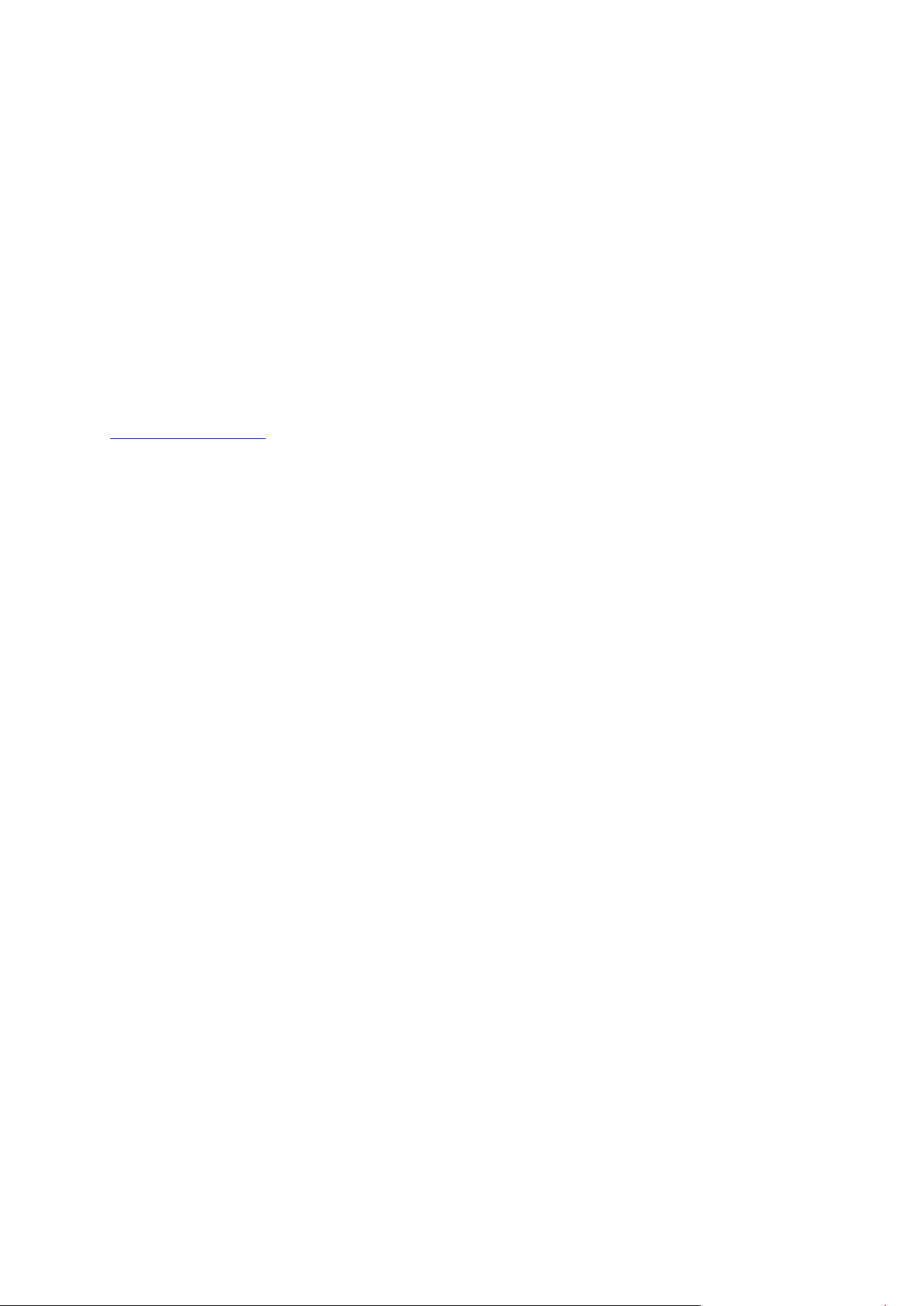
Vær
Værtjenesten gir deg en femdagers værmelding for et hvilket som helst sted på kartet.
QuickGPSfix
QuickGPSfix inneholder informasjon om GPS-satellittposisjoner som sørger for at navigasjonsenheten finner posisjonen din raskere.
Mine tjenester
Du du kan kontrollere abonnementet ved å trykke på Tjenester i hovedmenyen og deretter trykke
på Mine tjenester.
TomTom-enheten forteller deg når abonnementene dine på LIVE-tjenester må fornyes. Du kan
bruke enheten til å informere TomTom om at du vil fornye det gjeldende abonnementet.
Du finner mer informasjon om abonnement og betalingsvilkår for LIVE-tjenester på
tomtom.com/services.
80

Om Søk og kjør
Søk og kjør
Merk: LIVE-tjenester er ikke tilgjengelige i alle land eller regioner, og ikke alle LIVE-tjenester er
tilgjengelige i alle land eller regioner. Det er mulig du kan bruke LIVE-tjenesten når du reiser
utenlands. Hvis du vil ha mer informasjon om tilgjengelige tjenester, kan du gå til
tomtom.com/services.
Du kan søke etter lokale steder og informasjon ved hjelp av følgende tjenester på navigasjonsenheten:
TripAdvisor
Expedia
Deretter kan du navigere til et sted du fant ved hjelp av disse tjenestene, med navigasjonsenheten.
Bruke Søk og kjør for å finne POI-er
Du kan søke etter et POI ved hjelp av TripAdvisor eller Expedia og deretter umiddelbart navigere til
det ved hjelp av navigasjonsenheten.
Hvis du for eksempel vil søke etter et hotell, gjør du følgende:
1. Trykk på Tjenester i hovedmenyen.
Tips: Når du planlegger en rute til et POI, kan du også velge POI-er fra TripAdvisor og Expe-
dia når du har valgt en POI-kategori.
2. Trykk på TripAdvisor eller Expedia.
3. Trykk på I by.
Du kan søke på forskjellige måter: i nærheten, i en by, nær hjemme og i nærheten av rei-
semålet.
4. Angi navnet på byen, og velg den når den vises på listen.
5. Trykk på pilknappen for å utvide listen over POI-kategorier.
Tips: Hvis du allerede kjenner navnet på POI-et du vil bruke, kan du trykke på Søk for å angi
navnet og velge dette stedet.
6. Trykk på Hotell.
Hotellet nærmest reisemålet vises øverst på listen. Hvordan avstanden måles, varierer ut fra
hvordan du opprinnelig søkte etter POI-et:
I nærheten – avstand fra gjeldende posisjon
I by – avstand fra sentrum av byen
Nær hjemme – avstand fra hjemsted
81

Nær reisemålet – avstand fra reisemålet
Kundevurdering og prisinformasjon vises hvis det er tilgjengelig.
7. Trykk på navnet på hotellet du vil vise mer informasjon for. Du kan velge å lese omtaler om
dette hotellet, ringe dem eller se om hotellet har egen parkeringsplass, eller om det er en i
nærheten.
8. Hvis du vil navigere til dette hotellet, trykker du på Velg. Trykk på Tilbake for å gå tilbake til
listen over resultater.
9. Trykk på Fullført når ruten er beregnet.
Navigasjonsenheten begynner å veilede deg til reisemålet.
82

Dele reisemål og ankomsttid
Del reisemålet på Twitter
Merk: LIVE-tjenester er ikke tilgjengelige i alle land eller regioner, og ikke alle LIVE-tjenester er
tilgjengelige i alle land eller regioner. Det er mulig du kan bruke LIVE-tjenesten når du reiser
utenlands. Hvis du vil ha mer informasjon om tilgjengelige tjenester, kan du gå til
tomtom.com/services.
Du kan dele reisemål og ankomsttid med venner og familie ved hjelp av Twitter på navigasjonsenheten.
Viktig: Du kan når som helst deaktivere denne applikasjonen, og den publiserer bare meldinger
når du ber om det.
Tips: Du kan opprette en spesiell Twitter-konto for bruk med TomTom-enheten og bare dele
denne kontoen med et begrenset antall følgere i stedet for alle følgerne dine. Hvis du velger å
gjøre dette, kan det hende du også vil konfigurere denne kontoen til å være en privat Twitter-konto, slik at du får fullstendig kontroll over hvem som mottar stedsoppdateringene dine.
Hvis du for eksempel vil dele ankomsttiden, gjør du følgende:
1. Trykk på Tjenester i hovedmenyen.
2. Trykk på Twitter.
3. Trykk på Logg på for å logge på Twitter-kontoen.
Når du er logget på, kan du velge Del ankomsttid, Sjekk inn eller Logg av, eller du kan endre
Innstillinger.
4. Trykk på Del ankomsttid. Du må ha en planlagt rute for å dele ankomsttiden din.
Tips: Hvis du er logget på Twitter, kan du også dele ankomsttiden ved å trykke på Tweet på
ruteoppsummeringsskjermen.
Trykk på Endre melding hvis du vil endre meldingen du skal sende.
5. Trykk på Tweet for å publisere meldingen med ankomsttiden.
Det vises en melding som bekrefter at meldingen er publisert.
6. Klikk på OK for å gå tilbake til menyen eller ruteoppsummeringsskjermen.
Viktig: Vær oppmerksom på at når du logger på Twitter-kontoen ved hjelp av
TomTom-navigasjonsenheten, forblir du pålogget helt du også logger ut ved hjelp av
TomTom-enheten. Hvis du skulle komme i en situasjon hvor du ikke har tilgang til
TomTom-enheten, kan du gå til www.twitter.com for å endre innstillingene eller passordet. Ikke
glem å logge deg av Twitter-kontoen før du låner bort enheten til andre.
83

Sjekke inn ved et reisemål
Du kan sjekke inn ved et reisemål ved hjelp av Twitter på navigasjonsenheten.
Viktig: Du kan når som helst deaktivere denne applikasjonen, og den publiserer bare meldinger
når du ber om det.
Slik sjekker du inn ved et reisemål:
1. Trykk på Tjenester i hovedmenyen.
2. Trykk på Twitter.
3. Trykk på Logg på for å logge på Twitter-kontoen.
Når du er logget på, kan du velge Del ankomsttid, Sjekk inn eller Logg av, eller du kan endre
Innstillinger.
4. Trykk på Sjekk inn.
Tips: Hvis innstillingenSpør meg om jeg vil sjekke inn når jeg ankommer reisemålet er akti-
vert i Twitter-innstillingene, blir du automatisk spurt om du vil sjekke inn når du ankommer et
reisemål.
Trykk på Endre sted for å endre innsjekkingssted. Velg det nye stedet fra listen eller trykk på
Legg til sted for å legge til et nytt sted.
Trykk på Endre melding for å endre innsjekkingsmelding. Rediger meldingen, og trykk deretter
på OK.
5. Trykk på Ja for å sjekke inn på stedet som vises på skjermen.
Stedet og gjeldende innsjekkingsmelding vises på kartet.
6. Hvis stedet og meldingen er riktig, trykker du på Sjekk inn.
Innsjekkingsmeldingen publiseres ved hjelp av Twitter.
Viktig: Vær oppmerksom på at når du logger på Twitter-kontoen ved hjelp av
TomTom-navigasjonsenheten, forblir du pålogget helt du også logger ut ved hjelp av
TomTom-enheten. Hvis du skulle komme i en situasjon hvor du ikke har tilgang til
TomTom-enheten, kan du gå til www.twitter.com for å endre innstillingene eller passordet.
84

Om trafikkinformasjon
Trafikk
Du kan motta trafikkinformasjon på to måter:
TomTom Traffic.
Trafikkmeldingskanal (RDS-TMC).
Ved hjelp av trafikkinformasjon kan TomTom-enheten automatisk justere ruten for å minimere
eventuelle forsinkelser.
Merk: LIVE-tjenester er ikke tilgjengelige i alle land eller regioner, og ikke alle LIVE-tjenester er
tilgjengelige i alle land eller regioner. Det er mulig du kan bruke LIVE-tjenesten når du reiser
utenlands. Hvis du vil ha mer informasjon om tilgjengelige tjenester, kan du gå til
tomtom.com/services.
Om TomTom Traffic
TomTom Traffic er en unik TomTom-tjeneste som gir deg trafikkinformasjon i sanntid. Hvis du vil
ha mer informasjon om TomTom-tjenester, kan du gå til tomtom.com/services.
Sammen med IQ Routes hjelper TomTom Traffic deg med å planlegge den optimale ruten til
reisemålet og tar hensyn til det siste om lokale trafikkforhold.
TomTom-enheten mottar jevnlig informasjon om endringer i trafikkforholdene. Hvis det oppdages
kø eller andre hendelser på ruten, vil enheten tilby deg å planlegge ruten på nytt for å prøve å
unngå eventuelle forsinkelser.
Sikkerhetsmerknad
Enkelte navigasjonsenheter inneholder en GSM/GPRS-modul som kan forstyrre elektronisk utstyr
som pacemakere, høreapparater og flyutstyr.
Interferens med disse innretningene kan sette ditt eller andres liv og helse i fare.
Hvis enheten har en GSM/GPRS-modul, kan du ikke bruke den i nærheten av ubeskyttet elektronisk utstyr eller i områder hvor bruk av mobiltelefon er forbudt, som på sykehus eller i fly.
Bruke trafikkinformasjon
Hvis du bruker en RDS-TMC-mottaker til å vise TMC-trafikkinformasjon på TomTom-enheten,
kobler du RDS-TMC-trafikkmottakeren fra TomTom til USB-kontakten på enheten.
Trafikksidestolpen vises på høyre side av kjørevisningen. Sidestolpen informerer om forsinkelser i
trafikken mens du kjører, ved hjelp av lysende punkter som viser deg hvor på ruten hver trafikkhendelse befinner seg.
85

Toppen av sidestolpen representerer reisemålet og viser sammenlagt
forsinkelse som skyldes trafikkorker og andre hendelser på ruten.
Den midterste delen av trafikksidestolpen viser enkeltstående trafikkhendelser i den rekkefølgen de oppstår langs ruten.
Bunnen av trafikksidestolpen representerer din gjeldende posisjon, og
viser avstanden til neste hendelse på ruten.
For å gjøre trafikksidestolpen mer lesbar, vil enkelte hendelser kanskje ikke vises. Disse hen-
Ukjent eller uavklart situasjon.
Saktegående trafikk.
Kø. Stillestående trafikk eller stengt vei.
delsene vil alltid være av mindre betydning og bare føre til små forsinkelser.
Fargen på markørene, som vist nedenfor, gir tegn på typen hendelse umiddelbart:
Ta den raskeste ruten
TomTom-enheten ser jevnlig etter en raskere rute til reisemålet. Hvis trafikksituasjonen endrer seg
og en raskere rute blir funnet, tilbyr enheten deg å planlegge reisen på nytt, slik at du kan bruke
den raskeste ruten.
Du kan også stille inn enheten til automatisk å planlegge reisen på nytt når det blir funnet en
raskere rute. For å bruke denne innstillingen kan du trykke på Trafikkinnstillinger i trafikkmenyen.
Hvis du vil finne og planlegge den raskeste ruten til reisemålet på nytt manuelt, gjør du følgende:
1. Trykk på trafikksidestolpen.
Tips: Hvis det viser seg at det er hovedmenyen og ikke trafikkmenyen som åpnes når du
trykker på sidestolpen, kan du prøve å trykke på sidestolpen med fingeren hvilende på kanten
av skjermen.
Det vises et sammendrag av trafikken på ruten din.
2. Trykk på Alternativer.
3. Trykk på Minimer forsinkelser.
Enheten søker etter den raskeste ruten til reisemålet.
Den nye ruten kan inneholde trafikkforsinkelser. Du kan planlegge ruten på nytt for å unngå
alle trafikkforsinkelser, men en rute som unngår alle forsinkelser, tar vanligvis lengre tid enn
den raskeste ruten.
4. Trykk på Fullført.
86
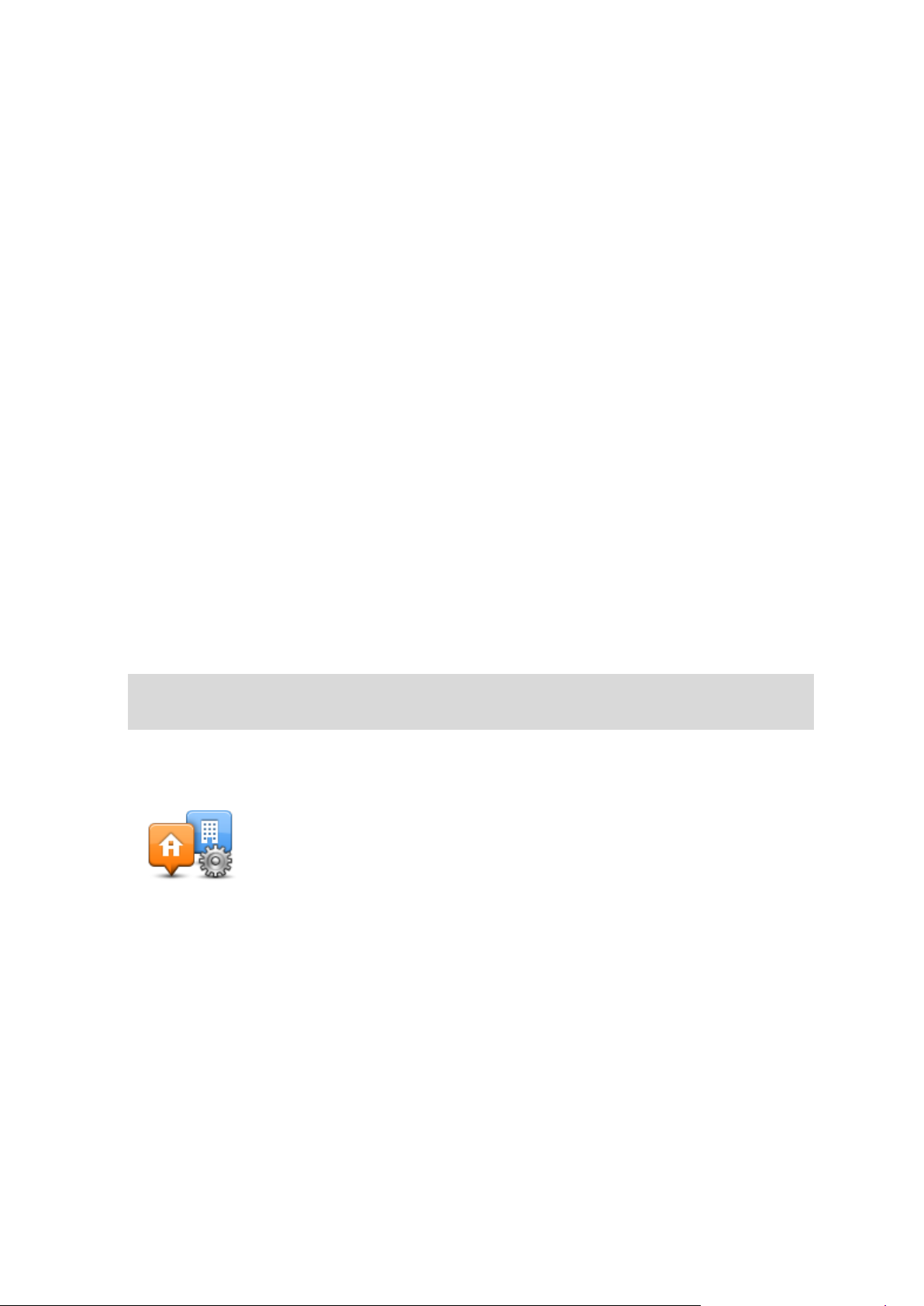
Minimere forsinkelser
Du kan bruke TomTom Traffic til å minimere trafikkforsinkelser på ruten. Gjør følgende for å
minimere forsinkelser automatisk:
1. Trykk på Tjenester i hovedmenyen.
2. Trykk på Trafikk.
3. Trykk på Trafikkinnstillinger
4. Velg mellom å alltid automatisk ta den raskeste ruten, bli spurt eller å aldri endre ruten.
5. Trykk på Neste og deretter på Fullført.
6. Trykk på Minimer forsinkelser.
Enheten planlegger den raskeste ruten til reisemålet. Den nye ruten kan inneholde traf-
ikkforsinkelser og være lik den opprinnelige ruten.
Du kan planlegge ruten på nytt for å unngå alle forsinkelser, men det er usannsynlig at denne
ruten er den raskeste.
7. Trykk på Fullført.
Gjør det enklere å pendle til jobben
Med knappene Fra hjem til arbeid eller Fra arbeid til hjem i menyen Vis trafikk hjem-arbeid kan du
kontrollere ruten til og fra arbeid med et enkelt tastetrykk.
Når du bruker en av disse knappene, planlegger enheten en rute mellom hjemmet og jobben og
ser om det er mulige forsinkelser langs ruten.
Første gang du bruker Fra hjem til arbeid, må du angi hjem- og arbeidsstedene. Gjør følgende:
1. Trykk på trafikksidestolpen for å åpne trafikkmenyen.
Merk: Hvis du har planlagt en rute allerede, vises en oppsummering av trafikkhendelsene
langs ruten. Trykk på Alternativer for å åpne trafikkmenyen.
2. Trykk på Vis trafikk hjem-arbeid.
3. Angi hjemsted og arbeidssted.
Hvis du allerede har angitt stedene og vil endre dem, trykker du på Endre hjem-arbeid.
Du kan nå bruke knappene Fra hjem til arbeid og Fra arbeid til hjem.
87

Merk: Hjemstedet du angir her, er ikke det samme som hjemstedet du kan angi i menyen Innstillinger. I tillegg trenger ikke stedene du angir her å være dine faktiske hjem- og arbeidssteder.
Hvis du bruker ofte en annen rute, kan du sette arbeids/hjem til disse stedene i stedet.
Hvis du for eksempel vil sjekke om det er forsinkelser på ruten hjem før du drar fra kontoret, gjør
du følgende:
1. Trykk på trafikksidestolpen for å åpne trafikkmenyen.
Merk: Hvis du har planlagt en rute allerede, vises en oppsummering av trafikkhendelsene
langs ruten. Trykk på Alternativer for å åpne trafikkmenyen.
2. Trykk på Vis trafikk hjem-arbeid.
3. Trykk på Fra arbeid til hjem.
Kjørevisningen vises, og det vises en melding med informasjon om trafikkhendelser på denne
ruten. Trafikksidestolpen viser også eventuelle forsinkelser.
Få mer informasjon om en hendelse
Trykk på sidestolpen for trafikkinformasjon for å se om det er forsinkelser på ruten. Navigasjonsenheten viser et sammendrag av trafikkforsinkelsene på ruten.
Totalen omfatter eventuelle forsinkelser som skyldes trafikkhendelser, og forsinkelser på grunn av
stor trafikk, basert på informasjon hentet fra IQ Routes.
Trykk på Minimer forsinkelser for å se om du kan redusere forsinkelsen. Trykk på Alternativer for
å åpne trafikkmenyen.
88

Merk: Du kan også få tilgang til skjermen Vis trafikk på ruten ved å trykke på trafikkområdet på
kategorien LIVE Route-oppsummering.
Trykk på høyre og venstre pilknapp for å bevege deg gjennom hver hendelse etter tur og vise
informasjonen om hver hendelse. Dette inkluderer type hendelse, for eksempel veiarbeid, og
lengden på forsinkelsen som hendelsen forårsaker.
Du kan også få tilgang til detaljer vedrørende individuelle hendelser ved å trykke på Vis kart i
hovedmenyen og deretter trykke på symbolet for trafikkhendelser.
Når en hendelse vises på kartet, starter den med et ikon. Ved køer, er retningen på hendelsen fra
ikonet mot den andre enden.
Sjekker trafikkhendelser i ditt område
Få en oversikt over trafikksituasjonen i ditt område ved hjelp av kartet. Gjør følgende for å finne
lokale trafikkhendelser og detaljer om dem:
1. Trykk på sidestolpen for trafikkinformasjon, og trykk deretter på Alternativer for å åpne
trafikkmenyen.
2. Trykk på Vis kart.
Skjermen med oversiktskartet vises.
3. Hvis kartet ikke viser plasseringen din, trykker du på markøren for å sentrere kartet i forhold til
din gjeldende plassering.
Kartet viser trafikkhendelser i området.
4. Trykk på en hvilken som helst trafikkhendelse for å få mer informasjon.
89

En skjerm vises som gir deg detaljert informasjon om hendelsen du valgte. For å vise infor-
Ulykke
Veiarbeid
En eller flere kjørefelt stengt
Vei stengt
masjon om omgivende hendelser, bruk pilene til venstre og til høyre nederst på skjermen.
Endre trafikkinnstillinger
Bruk knappen Trafikkinnstillinger til å velge hvordan trafikkinformasjon skal fungere på navigasjonsenheten.
1. Trykk på sidestolpen for trafikkinformasjon, og trykk deretter på Alternativer for å åpne
trafikkmenyen.
2. Trykk på Trafikkinnstillinger
3. Hvis du bruker en RDS-TMC trafikkmottaker, kan du velge innstillingen Søk manuelt ved å
angi en frekvens. Hvis du velger dette alternativet, vises knappen Søk manuelt på traf-
ikkmenyen. Trykk påSøk manuelt for å angi frekvensen for en bestemt radiokanal du ønsker å
bruke for RDS-TMC trafikkinformasjon
4. Hvis det blir funnet en raskere rute mens du kjører, kan du planlegge ruten på nytt for å bruke
den raskeste ruten. Velg ett av følgende alternativer, og trykk deretter på Fullført.
Bytt alltid til den ruten
Spør meg om jeg ønsker denne ruten
Aldri forandre ruten
Trafikkhendelser
Trafikkhendelser og varslinger vises på kartet, i Kjørevisningen og i Trafikk-sidestolpen.
Hvis du vil ha mer informasjon om en hendelse, trykker du på Vis kart i hovedmenyen. Trykk på
symbolet for trafikkhendelser på kartet for å få mer informasjon om hendelsen. For å vise informasjon om omgivende hendelser, bruker du pilene til venstre og til høyre nederst på skjermen.
Det finnes to typer hendelses- og advarselstegn:
Symboler vist i en rød firkant er trafikkhendelser. Din navigasjonsenhet kan planlegge ruten på
nytt for å unngå disse.
Symboler vist i en rød triangel er værrelaterte. Din enhet planlegger ikke ruten på nytt for å
unngå disse varslene.
Symboler for trafikkhendelser:
90

Trafikkhendelse
Trafikkork
Værrelaterte symboler:
Tåke
Regn
Vind
Is Snø
Merk: Hendelse ungått-symbolet brukes for enhver trafikkhendelse du
unngår ved å bruke en trafikktjeneste.
Minimer traf-
ikkforsinkelser
Trykk på denne knappen for å omplanlegge ruten basert å den nyeste
trafikkinformasjonen.
Vis trafikk
hjem-arbeid
Trykk på denne ruten for å beregne den raskeste ruten fra ditt hjemsted
til ditt arbeidssted og tilbake igjen.
Vis trafikk på ruten
Trykk på denne knappen for å få en oversikt over trafikkhendelser langs
ruten.
Trykk på venstre- og høyreknappene for å få mer informasjon om hver
hendelse.
Trykk på Minimer forsinkelser for å planlegge ruten på nytt og unngå
Trafikkmeny
Du åpner trafikkmenyen ved å trykke på sidestolpen for trafikkinformasjon i kjørevisningen, og
deretter på Alternativer, eller du kan trykke på Trafikk i tjenestemenyen.
Følgende to knapper er tilgjengelige:
91
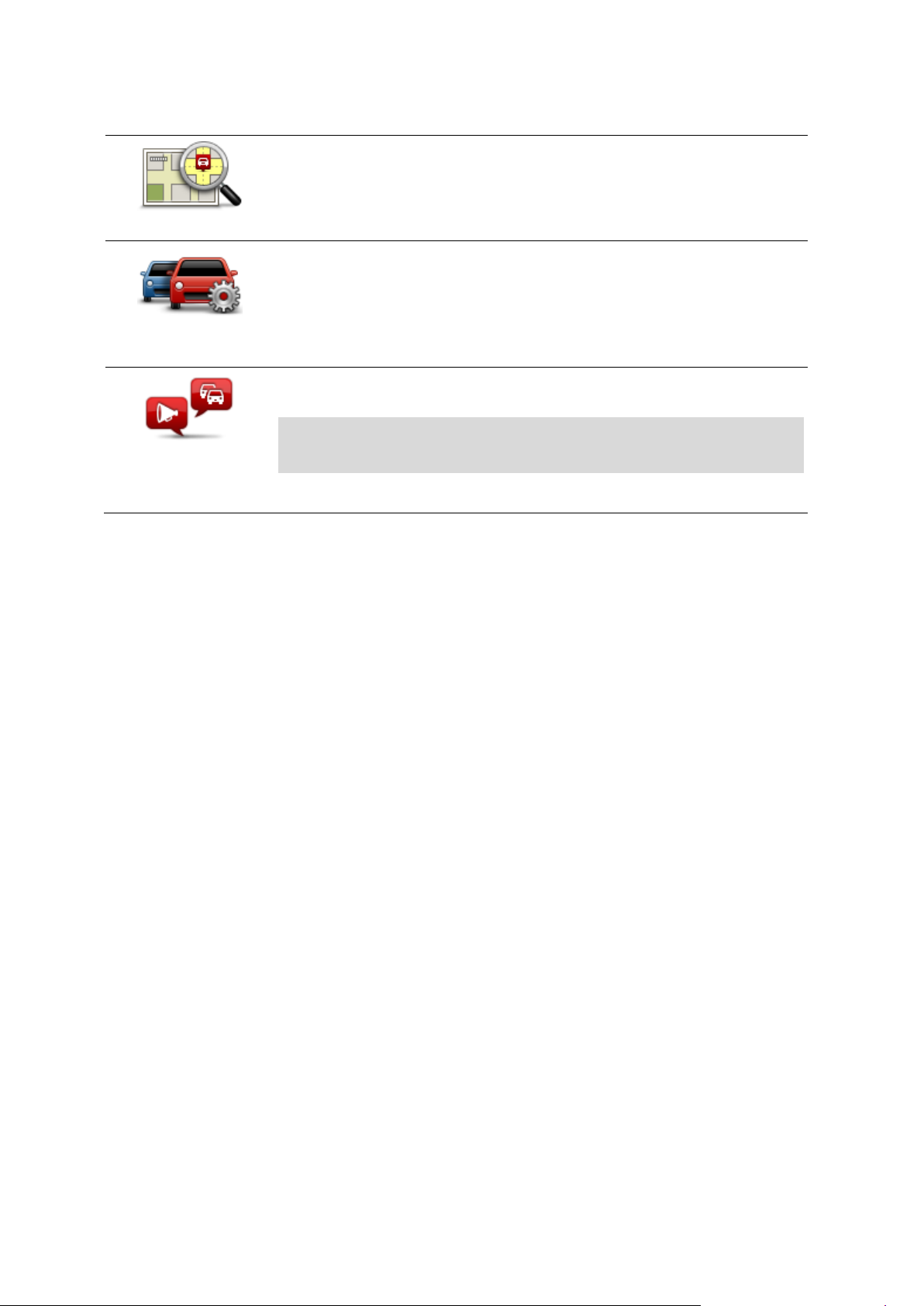
trafikkhendelsene som vises på kartet.
Vis kart
Trykk på denne knappen for å se gjennom kartet og se trafikkhendelsene
som vises på kartet.
Endre traf-
ikkinnstillinger
Trykk på denne knappen for å endre innstillingene for hvordan Traffic-tjenesten
Les opp trafikkin-
formasjon
Trykk på denne knappen for å høre talt informasjon om trafikkhendelser
på ruten.
Merk: TomTom-enheten må ha en datastemme installert for å kunne
lese opp informasjon.
92
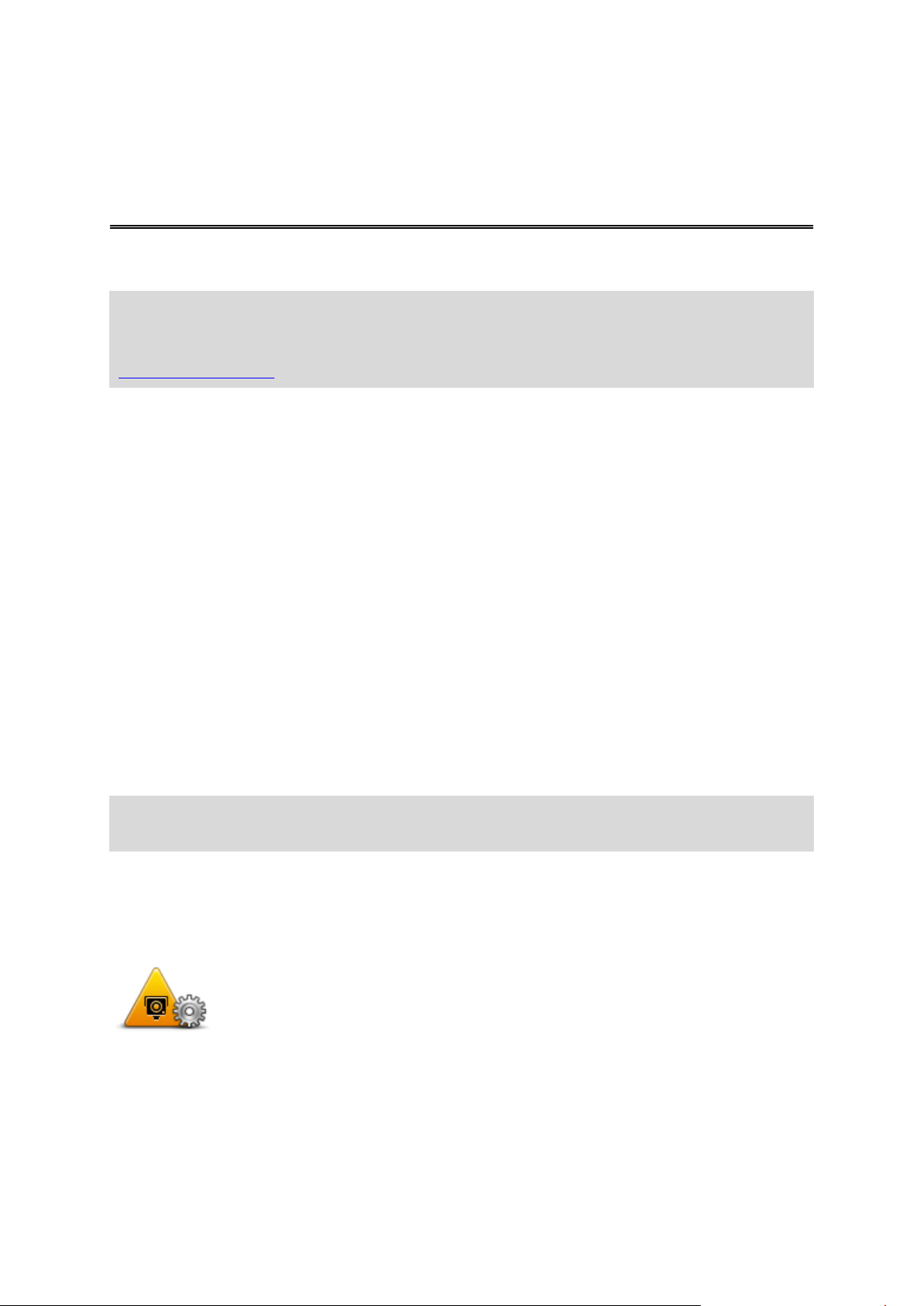
Om Fotobokser
Fotobokser
Merk: LIVE-tjenester er ikke tilgjengelige i alle land eller regioner, og ikke alle LIVE-tjenester er
tilgjengelige i alle land eller regioner. Det er mulig du kan bruke LIVE-tjenesten når du reiser
utenlands. Hvis du vil ha mer informasjon om tilgjengelige tjenester, kan du gå til
tomtom.com/services.
Fotobokstjenesten varsler om en rekke fotobokser og gir andre sikkerhetsvarsler, som blant annet:
Steder med faste fotobokser.
Ulykkesutsatte steder.
Steder med mobile fotobokser.
Steder med kontroll av gjennomsnittshastighet.
Plasseringer av trafikklyskameraer.
Jernbaneovergang uten bom.
Fotoboksvarsler
Som standard spilles det av en varsellyd for de vanligste typene fotobokser. Hvis du vil endre
varsellyden, trykker du på Varselinnstillinger på fotoboksmenyen.
Du blir varslet om fotobokser på tre måter:
Enheten spiller av en varsellyd.
Typen fotoboks og din avstand til stedet hvor fotoboksen befinner seg, vises i kjørevisningen.
Fartsgrensen vises også i kjørevisningen.
Plasseringen av fotoboksen vises på kartet.
Merk: For fotobokser som måler gjennomsnittshastighet, varsles du ved begynnelsen og slutten av fartskontrollsonen.
Endre måten du blir varslet på
Hvis du vil endre måten TomTom-enheten varsler deg om fotobokser på, trykker du på knappen
Varselinnstillinger.
Du kan stille inn hva slags lys om spilles av.
Hvis du for eksempel ønsker å endre lyden som spilles av når du nærmer deg faste fotobokser,
kan du gjøre følgende:
1. Trykk på Tjenester i Hovedmenyen.
93

2. Trykk på Fotobokser.
Fast fotoboks - denne typen fotobokser kontrollerer hastigheten til
passerende kjøretøy og har en fast plassering.
Mobil fotoboks - denne typen fotobokser sjekker hastigheten til passerende kjøretøy og kan flyttes til ulike steder.
Trafikklyskamera - denne typen fotobokser kontrollerer hvorvidt sjåfører
bryter trafikkreglene ved trafikklys. Noen trafikklyskameraer kan også
sjekke hastigheten din.
Kontroll av gjennomsnittshastighet - denne typen fotobokser måler
gjennomsnittshastigheten din mellom to punkter. Du blir varslet ved
begynnelsen og slutten av fartskontrollsonen.
Når du kjører i et område med kontroll av gjennomsnittshastighet, vises
gjennomsnittshastigheten din i stedet for gjeldende hastighet.
Det visuelle varselet vises i kjørevisningen så lenge du befinner deg
innenfor området for hastighetskontroll.
3. Trykk på Varselinnstillinger.
Det vises en liste over fotobokstyper. Det vises en høyttaler ved siden av fotobokstypene som
det er angitt varsler for.
4. Trykk på Faste fotobokser.
5. Velg om du ønsker alltid å motta varsler, eller om du bare vil bli varslet når du kjører for fort.
Velg Aldri for å slå av varslingen.
6. Trykk på lyden du ønsker skal bli brukt til varslingen.
7. Trykk på Neste.
Varsellyden du har angitt, brukes for faste fotobokser. Det vises et høyttalersymbol ved siden av
Faste fotobokser på listen over typer fotobokser.
Fotobokssymboler
Fotobokser vises som symboler i kjørevisningen.
Når du nærmer deg en fotoboks, vil du se et symbol som viser fotobokstypen og avstand til
fotoboksen. Det spilles av en varsellyd. Du kan endre varsellyden for fotobokser, eller du kan slå
varsellyder av eller på for hver fotobokstype.
Trykk på fotobokssymbolet for å rapportere at fotoboksen ikke lenger er der, eller for å bekrefte at
den er der.
Når du først begynner å bruke enheten, spilles det av varsellyder for disse typene fotobokser:
94
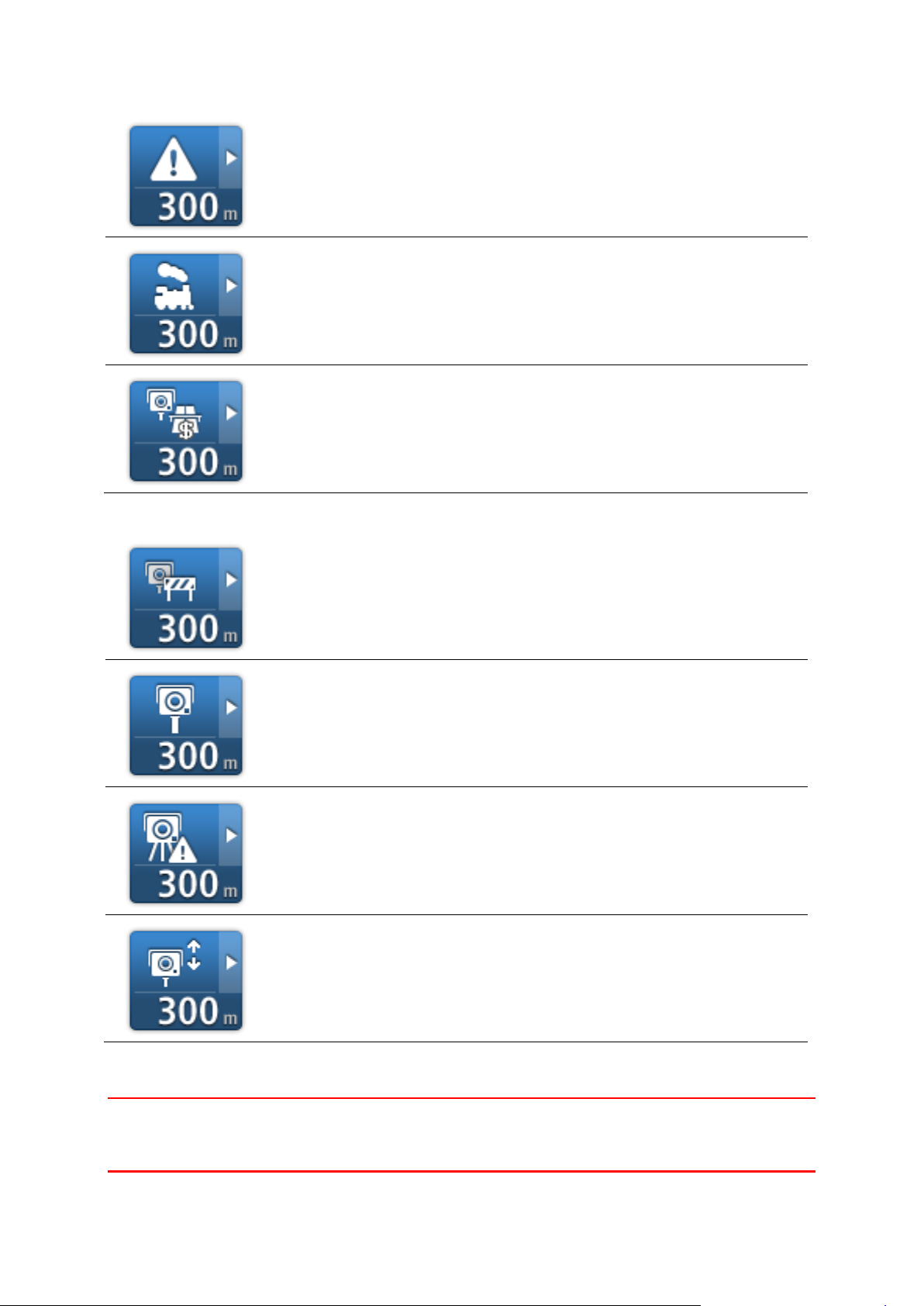
Ulykkesutsatt sted
Jernbaneovergang uten bom
Bompengekamera
Når du først begynner å bruke enheten, spilles det ikke av varsellyder for disse typene fotobokser:
Fotoboks på vei med trafikkbegrensning
Annet kamera
Sannsynlig plassering for mobile fotobokser – denne varslingstypen
viser steder der det ofte brukes mobile fotobokser.
Toveis kamera
Oppdatere varslingssteder
Viktig: Hvis du vil motta automatiske fotoboksoppdateringer, må du kontrollere at enheten har
versjon 10.500 eller nyere av TomTom-programvaren og et aktivt LIVE-abonnement. Du kan få den
nyeste TomTom-applikasjonen ved å koble til MyDrive.
95

Plasseringen av fotobokser kan endres ofte. Det kan også dukke opp nye fotobokser uten forvarsel, og plasseringen av andre varslinger, som ulykkesutsatte steder, kan også endre posisjon. Det
er derfor viktig å sørge for at enheten er oppdatert med de nyeste plasseringene av fotbokser og
varslinger.
Hvis LIVE-enheten har den nyeste versjonen av TomTom-programvaren, mottar du alle oppdateringer for faste og mobile fotobokser, trådløst. Du trenger ikke å foreta deg noe for å motta
oppdateringer – de sendes automatisk til enheten.
Du kan se når enheten din sist mottok en oppdatering av fotobokser ved å trykke på Tjenester og
Fotobokser. Se øverst til høyre på skjermen.
Tips: Hvis du var kvalifisert for en éngangsoppdatering da du kjøpte enheten, kan du installere
dette med MyDrive.
Rapporteringsknapp
For å vise rapportknappen i Kjørevisning, gjør følgende:
1. Trykk på Tjenester i Hovedmenyen.
2. Trykk på Fotobokser.
3. Trykk på Vis rapportknappen.
4. Trykk på Tilbake.
Rapportknappen vises på venstre side i kjørevisningen. Hvis du allerede bruker hurtigmenyen,
er den lagt til blant knappene som er tilgjengelige på hurtigmenyen.
Tips: Hvis du vil skjule rapportknappen, trykker du på Skjul rapportknappen i fotoboksmenyen.
Rapportere en ny fotoboks mens du er på farten
Hvis du vil rapportere en fotoboks mens du er på farten, gjør du følgende:
1. Trykk på rapportknappen i kjørevisningen eller på hurtigmenyen for å markere plasseringen for
fotoboksen.
2. Bekreft at du vil legge til et kamera.
Du får se en melding som takker deg for at du la til fotoboksen.
Rapportere en ny fotoboks hjemmefra
Du behøver ikke være på stedet der det er en ny fotoboks for å rapportere det nye stedet. For å
rapportere om plassering av nye fotobokser hjemmefra, gjør du følgende:
1. Trykk på Tjenester i hovedmenyen på navigasjonsenheten.
2. Trykk på Fotobokser.
3. Trykk på Rapporter fotoboks.
4. Velg typen fotoboks.
5. Velg sted for kameraet med markøren, og trykk deretter på Neste.
6. Trykk på Ja for å bekrefte plasseringen til fotoboksen, eller trykk på Nei for å velge stedet på
kartet på nytt.
Du får se en melding som takker deg for at du rapporterte fotoboksen.
96
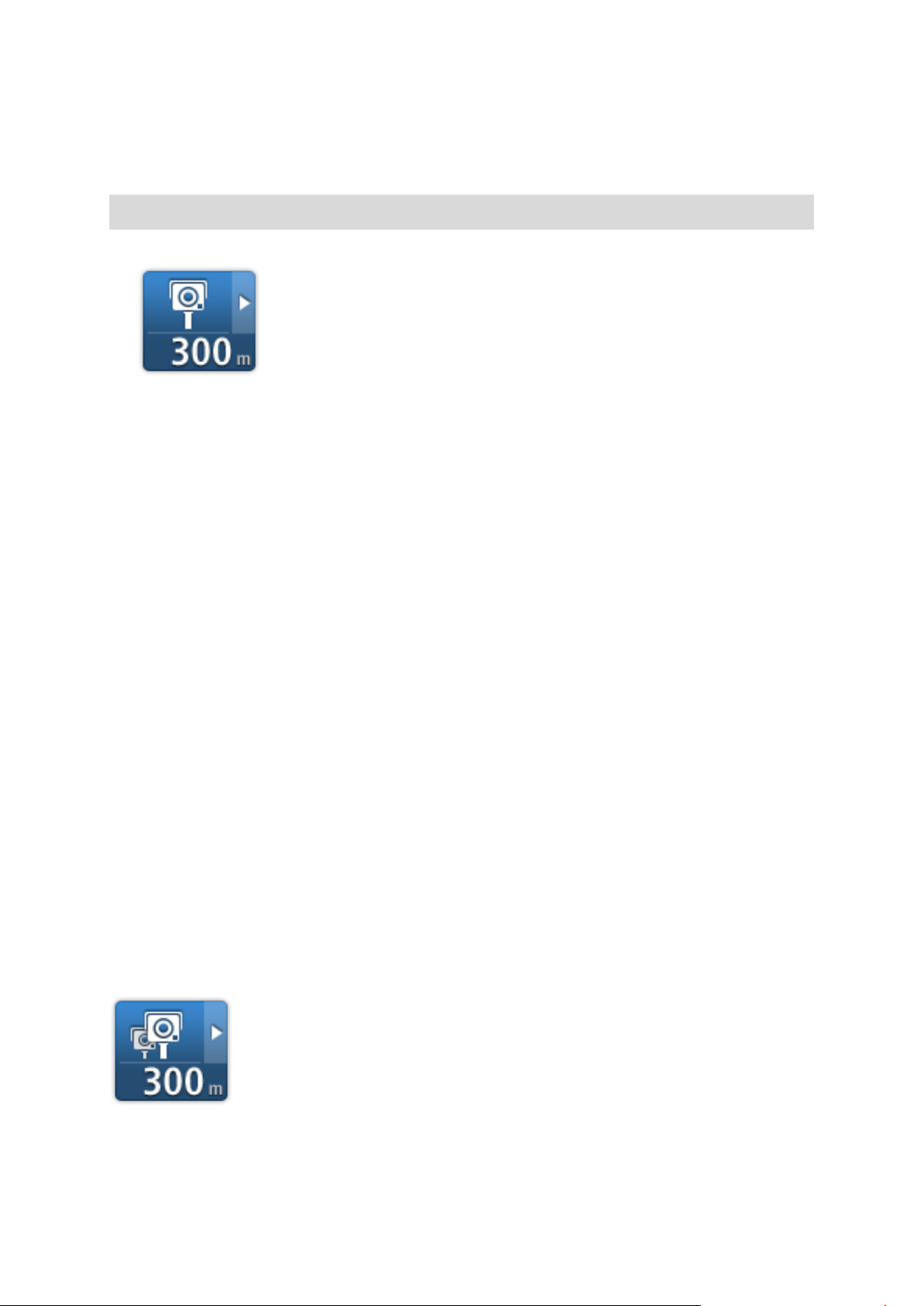
Rapportere uriktige fotoboksvarsler
Du kan motta et varsel om en fotoboks som ikke lenger befinner seg der. For å rapportere uriktige
fotoboksvarsler, gjør følgende:
Merk: Du kan kun rapportere om et uriktig fotoboksvarsel når du befinner deg på stedet.
1. Trykk på varselet når du blir varslet om fotoboksen.
2. Bekreft hvorvidt fotoboksen fortsatt er der.
Typer fotobokser du kan rapportere
Når du rapporterer en fotoboks mens du befinner deg hjemme, kan du velge typen fotoboks du vil
rapportere.
Dette er de ulike typene fotobokser du kan rapportere hjemmefra:
Fast fotoboks – denne typen fotobokser kontrollerer hastigheten til passerende kjøretøy og
har en fast plassering.
Mobil fotoboks – denne typen fotobokser kontrollerer hastigheten til passerende kjøretøy og
flyttes til forskjellige plasseringer.
Trafikklyskamera – denne typen fotobokser kontrollerer hvorvidt sjåfører bryter trafikkreglene
ved trafikklys.
Bompengekamera – denne typen fotobokser overvåker trafikken ved bomstasjoner.
Andre fotobokser - alle andre typer fotobokser som ikke faller inn under noen av kategoriene
ovenfor.
Varsling om fotobokser som måler gjennomsnittshastighet
Du kan angi om du vil bli varslet om fotobokser ved begynnelsen og slutten av et område for
kontroll av gjennomsnittshastighet. Hvis du vil endre innstillingene, trykker du på Varselinnstil-
linger i menyen Fotobokser.
Når du kjører i et område med kontroll av gjennomsnittshastighet, vises gjennomsnittshastigheten
din i stedet for gjeldende hastighet.
Når du nærmer deg starten av en sone for måling av gjennomsnittshastighet, vises et visuelt
varsel i kjørevisningen med avstanden til fotoboksen angitt under. Du varsles også med et lydsignal.
Det vises også et lite ikon på veien som viser plasseringen til fotoboksen på begynnelsen av sonen
for måling av gjennomsnittshastighet.
97

Det visuelle varselet vises i kjørevisningen så lenge du befinner deg innenfor sonen.
Rapporter fotoboks
Trykk på denne knappen for å rapportere en ny fotoboksplassering.
Varselinnstillinger
Trykk på denne knappen for å angi varslene du mottar, og lydene som
brukes for hvert varsel.
Deaktiver varsler
Trykk på denne knappen for å deaktivere alle varsler samtidig.
Vis rapportknap-
pen
Trykk på denne knappen for å aktivere rapportknappen. Rapportknappen
vises i Kjørevisning eller på hurtigmenyen.
Når rapportknappen vises i kjørevisningen, endres denne knappen til
Skjul rapportknappen.
Fotoboksmenyen
Du åpner fotoboksmenyen ved å trykke på Tjenester i hovedmenyen og deretter på Fotobokser.
98
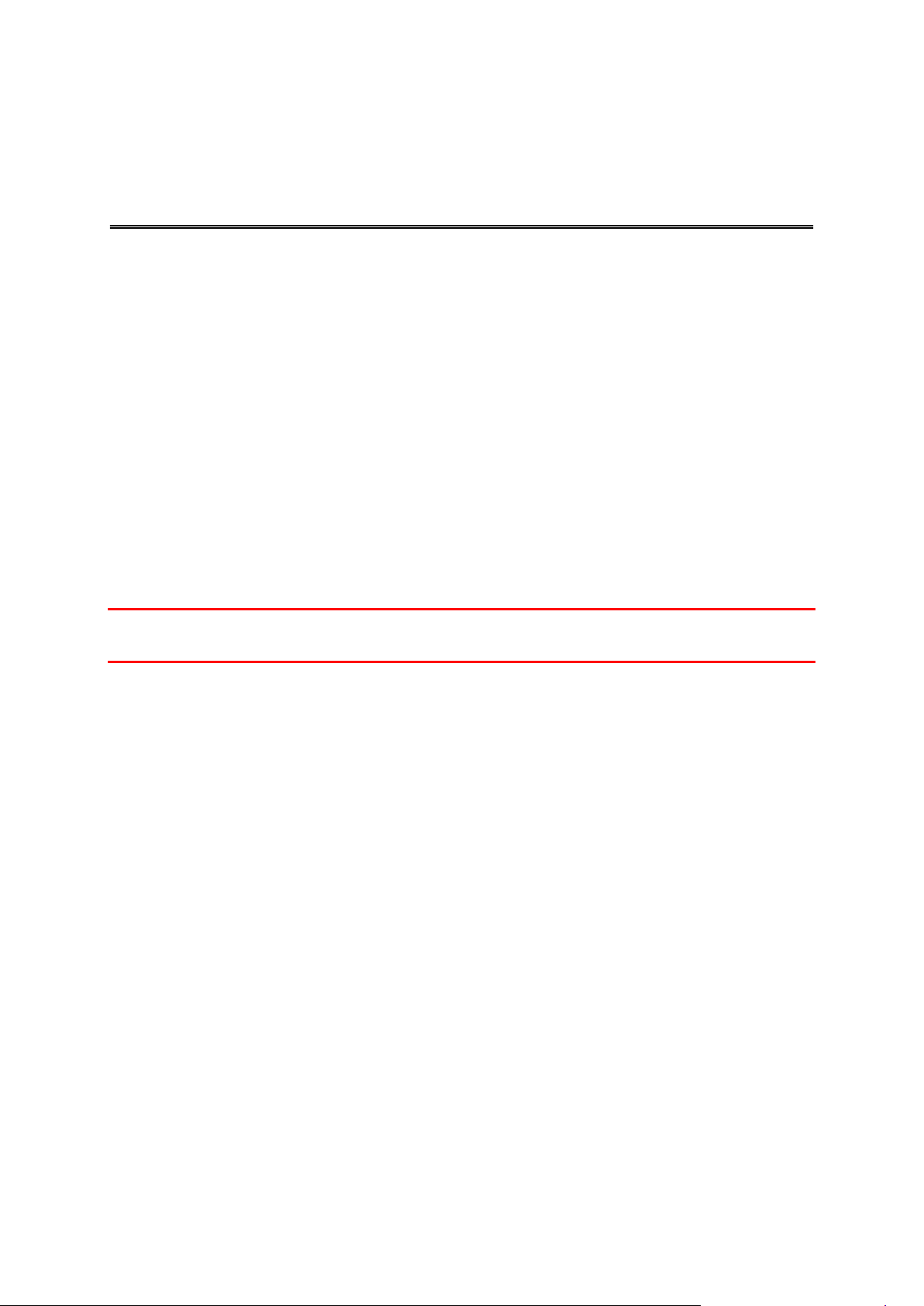
Om faresoner
Faresoner
Siden 3. januar 2012 har det vært ulovlig å bli varslet om plasseringer for faste eller mobile fotobokser når du kjører i Frankrike. For å være i samsvar med denne endringen i fransk lov rapporteres ikke fotobokser lenger, men i stedet angis farlige områder som faresoner.
I Frankrike har TomTom avsluttet tjenesten Fotobokser og introdusert en ny tjeneste kalt TomTom
Faresoner.
Faresoner kan inneholde én eller flere fotobokser eller en rekke andre farer:
Nøyaktig posisjonering er ikke tilgjengelig, det vises i stedet et faresoneikon når du nærmer
deg sonen.
Sonens minimumslengde avhenger av veitypen. Den er 300 m for veier i tettbygde strøk, 2000
m (2 km) for sideveier og 4000 m (4 km) for motorveier.
Fotoboksen eller fotoboksene, hvis det finnes noen, kan befinne seg hvor som helst innenfor
sonen.
Hvis to fotobokser er i nærheten av hverandre, kan varslene slås sammen til én lang sone.
Viktig: Du vil motta varsler om fotobokser utenfor Frankrike. Innenfor Frankrike mottar du varsler
om faresoner. Typen varsler du mottar, endres når du krysser grensen.
Varsler om faresoner
Varslene sendes ut 10 sekunder før du ankommer en faresone. Du blir advart på følgende måter:
Enheten spiller av en varsellyd.
I kjørevisingen vil du se en markør som viser hvor sonen begynner.
Du vil se et advarselspanel.
Faresoner har minimumslengder: motorveier 4 km, sideveier 2 km og tettbygde strøk 300 m.
Endre måten du blir varslet på
Med disse innstillingene kan du kontrollere faresonevarsler og også endre varsellyder.
1. Trykk på Innstillinger i hovedmenyen.
2. Trykk på Tjenester.
3. Trykk på Sikkerhetsvarsler.
4. Trykk på Deaktiver/aktiver varsler for å slå Sikkerhetsvarsler av eller på.
5. Trykk på Deaktiver/aktiver rapportknapp for å skjule eller vise rapportknappen i
kjørevisningen.
6. Trykk på Varselinnstillinger, og velg om du ønsker å bli varslet når du ankommer en faresone.
Deretter kan du velge en varsellyd.
99

Faresonesymboler
Faresone – denne typen varsel gis bare i Frankrike, hvor du bare varsles
om faresoner. Faresoner omfatter alle andre typer varsler.
Trykk på denne knappen i kjørevisningen for å rapportere en faresone.
Det vises et bekreftelsesskjermbilde. Trykk på Ja for å bekrefte faresonen. Ikonet Takk vises på skjermen. Plasseringen rapporteres til TomTom
og deles med andre brukere.
Faresoner vises med et symbol i kjørevisningen.
Du vil se et symbol når du nærmer deg en faresone. Det spilles av en varsellyd. Du kan endre
varsellyden for faresoner, eller slå av varsellyder helt.
Når du begynner å bruke enheten, spilles en varsellyd av for denne typen soner:
Rapporteringsknapp
Merk: Du kan ikke fjerne faresoner.
Rapportere en ny faresone mens du kjører
Hvis du vil rapportere en faresone mens du kjører, gjør du følgende:
1. Trykk på rapportknappen i kjørevisningen eller på hurtigmenyen for å markere plasseringen for
faresonen.
2. Bekreft at du vil legge til en faresone.
Det vises en melding som bekrefter at det er opprettet en rapport.
Rapportere en ny faresone hjemmefra
Du behøver ikke å være ved faresonen for å kunne rapportere den nye plasseringen. Hvis du vil
rapportere en ny faresone hjemmefra, gjør du følgende:
1. Trykk på Tjenester i hovedmenyen på navigasjonsenheten.
2. Trykk på Sikkerhetsvarsler.
3. Trykk på Rapporter faresone.
4. Bruk markøren til å merke av plasseringen for faresonen på kartet, og trykk på Fullført.
5. Trykk på Ja for å bekrefte plasseringen av faresonen.
Det vises en melding som bekrefter at det er opprettet en rapport.
Menyen Sikkerhetsvarsler
Hvis du vil åpne sikkerhetsvarslermenyen, trykker du på Innstillinger i hovedmenyen, etterfulgt av
Tjenester. Trykk deretter på Sikkerhetsvarsler.
100
